Samsung DVD-VR325 Manuel utilisateur
PDF
Télécharger
Document
00831F VR325_XEB_Fra1 6/21/05 1:51 PM Page 1 Manuel d’instructions DVD-VR325 PAL/SECAM English Français Nederlands www.samsung.fr 00831F VR325_XEB_Fra1 6/21/05 1:51 PM Page 2 Mise en route Avertissement AFIN DE RÉDUIRE LE RISQUE DE CHOC ÉLECTRIQUE, NE TENTEZ PAS DE RETIRER LE COUVERCLE (OU LE PANNEAU ARRIÈRE). AUCUNE DES PIÈCES CONTENUES PAR CET APPAREIL NE PEUT ÊTRE UTILE À L’UTILISATEUR. CONFIEZ LA RÉPARATION DE VOTRE APPAREIL À DU PERSONNEL QUALIFIÉ. NOTE IMPORTANTE La ligne d’alimentation de cet équipement contient une prise avec un fusible. La valeur de ce fusible est indiqué sur la fiche de la prise. Si celui-ci doit être remplacé, utilisez un fusible du même ampérage approuvé par le BS1362. Ne jamais utiliser la prise sans son couvercle si celle-ci est détachable. Si vous devez remplacer le couvercle du fusible, il doit être de la même couleur que la fiche de la prise. Des couvercles de remplacement sont disponibles chez votre revendeur. Ce symbole indique la présence d’une “tension dangereuse” à l’intérieur du produit pouvant présenter un risque de choc électrique ou de blessure. Ce symbole indique des instructions importantes relatives à ce produit. N'installez pas cet appareil dans un espace confiné tel qu’une bibliothèque, par exemple. AVERTISSEMENT : Afin d’éviter tout dommage pouvant entraîner un incendie ou un risque de choc électrique, n’exposez pas cet appareil à la pluie ou à l’humidité. ATTENTION : LES GRAVEURS DE DVD UTILISENT UN FAISCEAU LASER INVISIBLE SUSCEPTIBLES D'ENTRAÎNER UNE EXPOSITION DANGEREUSE À DES RADIATIONS. ASSUREZ-VOUS D’UTILISER CE GRAVEUR CONFORMÉMENT AUX INSTRUCTIONS. ATTENTION : CE PRODUIT UTILISE UN LASER. L’UTILISATION DE COMMANDES OU DE RÉGLAGES OU L’EXÉCUTION DE PROCÉDURES AUTRES QUE CELLES INDIQUÉES DANS LE PRÉSENT MANUEL SONT SUSCEPTIBLE D’ENTRAÎNER UN RISQUE GRAVE D’EXPOSITION AUX RADIATIONS. N’OUVREZ PAS L'APPAREIL ET NE TENTEZ PAS DE LE RÉPARER VOUS-MÊME. CONFIEZ LA RÉPARATION DE VOTRE APPAREIL À DU PERSONNEL QUALIFIÉ. Ce produit est conforme aux réglementations CE lorsque les câbles et les connecteurs blindés sont utilisés pour le relier à un autre appareil. Pour éviter les interférences électromagnétiques avec des appareils électriques, tels que des radios et des téléviseurs, faites vos branchements à l’aide de câbles et de connecteurs blindés. 2 - Français Si le câble d’alimentation ne correspond pas à vos prises de courant ou si le câble n’est pas assez long, vous pouvez obtenir un adaptateur sécurisé ou consulter votre revendeur. Cependant, si vous n’arrivez pas à débrancher la prise, enlevez le fusible pour utiliser la prise de façon sûre. Ne pas connecter la fiche sur une prise de courant du fait de risque de choc électrique dangergeux via le cordon. Le produit qui accompagne ce manuel d’utilisateur incorpore une technologie qui est protégée par les droits de la propriété intellectuelle. Cette licence est limitée à un usage privé. Aucun droit n’est accordé pour un usage commercial. La licence ne couvre aucun autre produit que celui-ci et n’est pas étendue à tout autre produit vendu avec celui-ci conformément aux normes ISO/IEC 11172-3 ou ISO/IEC 13818-3. La licence ne couvre que l’usage du produit pour coder et/ou décoder des fichiers audio conformément aux normes ISO/IEC 11172-3 ou ISO/IEC 13818-3. Aucun droit n’est accordé sur cette licence pour des fonctionnalités qui ne sont pas conformes aux normes ISO/IEC 11172-3 ou ISO/IEC 13818-3. 00831F VR325_XEB_Fra1 6/21/05 1:51 PM Page 3 Précautions Vous êtes prié de lire attentivement ces instructions avant d’utiliser l’appareil. Respectez toutes les consignes de sécurité indiquées ci-dessous. Gardez ce manuel d'instructions à portée de la main pour vous y reporter si nécessaire. 1) Lisez attentivement toutes les instructions. 2) Conservez ces instructions pour usage ultérieur. 3) Appliquez toutes les consignes des avertissements et mises en garde. 4) Respectez toutes les instructions. 5) N’utilisez pas cet appareil près d’une source d’eau. 6) Nettoyez-le en utilisant uniquement un chiffon sec. 7) Installez l’appareil conformément aux instructions du fabricant, sans obstruer les orifices d’aération. 8) N’installez pas cet appareil près d’une source de chaleur tel qu’un radiateur, une bouche d’air chaud, une cuisinière ou tout autre appareil émet-tant de la chaleur (y compris un amplificateur). 9) N’essayez pas de contourner la protection assurée par la fiche ou la prise polarisée. Sur une fiche polarisée, une des lames est plus large que l’autre. Une prise polarisée comporte deux fentes dont une est plus large que l’autre, ainsi qu’un conducteur circulaire de mise à la terre. La lame la plus large ou le conducteur circulaire procurent une protection accrue. Si ce type de fiche ne peut être inséré dans votre prise de courant, communiquez avec un électricien pour remplacer la prise. 10) Placez le cordon d’alimentation de telle sorte qu’on ne puisse marcher dessus ou qu’il ne soit coincé, en particulier à proximité des prises de courant et de l’emplacement de connexion sur l’appareil. 11) Utilisez uniquement les accessoires ou périphériques recommandés par le fabricant. 12) Utilisez le support vendu avec l’appareil ou utilisez uniquement un support, table à roulettes, meuble, trépied ou table qui est conforme aux recommandations du fabricant. Si l’appareil est installé sur une table à roulettes, déplacez-la avec la plus grande précaution afin d’éviter toute blessure et tout dommage. 13) Débranchez l’appareil lors d’un orage électrique ou en cas de non utilisation prolongée. 14) Confiez toute réparation à un technicien qualifié. Vous devez faire réparer l’appareil si le cordon d’alimentation (ou la fiche) est endommagé, un produit liquide a été renversé sur l’appareil, des objets sont tombés à l’intérieur, l’appareil est tombé à terre ou a été exposé à la pluie ou à une humidité excessive. Précautions relatives à la manipulation • Avant de raccorder d’autres composants à ce graveur, assurez-vous qu’ils soient tous éteints. • Ne déplacez pas l’appareil lorsqu’un disque est en train d’être lu : le disque risquerait d’être rayé ou cassé et des éléments internes du graveur risqueraient d’être endommagés. • Ne posez pas de vase rempli d’eau ou tout petit objet métallique sur le graveur. • Veillez à ne pas mettre vos doigts sur le plateau. • Ne posez rien d’autre qu’un disque sur le plateau. éclairs ou de l’électricité statique peut nuire au bon fonctionnement de cet enregistreur. Dans un tel cas, éteignez l’enregistreur DVD avec magnétoscope puis rallumez-le en appuyant sur la touche /I STANDBY/ON, ou débranchez puis rebranchez le cordon d'alimentation c.a. à la prise de courant c.a. L’appareil devrait alors fonctionner normalement. • Veillez à retirer le disque et à éteindre l’appareil après utilisation. • Débranchez le cordon d’alimentation CA de la prise murale lorsque vous ne pensez pas utiliser l’appareil pendant de longues périodes de temps. • Nettoyez le disque en l’essuyant en ligne droite de l’intérieur vers l’extérieur. Entretien du boîtier Pour des raisons de sécurité, assurez-vous de débrancher le cordon d’alimentation de la prise murale. • N’utilisez pas de benzène, de diluant ou tout autre produit solvant pour le nettoyage. • Essuyez le boîtier avec un chiffon doux. Manipulation du disque • N’utilisez que des disques de forme régulière. L’utilisation d’un disque de forme irrégulière (un disque qui n'est pas de forme ronde, par exem-ple) peut endommager l’enregistreur DVD avec magnétoscope. Comment tenir les disques • Évitez de toucher la surface d'un disque enregistré. DVD-RAM/-RW/-R • Nettoyez à l’aide d’un disque DVDRAM/PD en option. N’utilisez aucune lingette ou chiffon pour CD pour nettoyer les disques DVD-RAM/-RW/-R. DVD-Video, Audio CD • Enlevez la poussière ou les traces de salissure présentes sur le disque à l’aide d’un chiffon doux. Précautions relatives à la manipulation des disques • N’écrivez pas sur la face imprimée avec un stylo-bille ou un crayon à papier. • N’utilisez pas de produits de nettoyage en aérosol ou anti-statiques. En outre, n’utilisez aucun produit chimique volatil (benzène ou diluant). • Ne collez ni étiquettes, ni autocollants sur les disques. (n’utilisez pas les disques fixés à l’aide de ruban adhésif ou comportant des traces d'autocollants arrachés). • N’utilisez pas de couvercles ou de protections contre les rayures. • N’utilisez pas de disques comportant des étiquettes imprimées à l’aide des kits d’impression que l’on trouve sur le marché. • Ne chargez pas de disques rayés ou fissurés. Français - 3 Mise en route Remarques importantes sur la sécurité • Toute source externe d'interférence telle que des 00831F VR325_XEB_Fra1 6/21/05 1:51 PM Page 4 Mise en route Stockage du disque Rangez les disques dans un endroit adéquat car les données qui y sont enregistrées sont très sensibles aux conditions ambiantes. • N'exposez pas les disques à un ensoleillement direct. • Conservez-les dans un endroit frais et bien aéré. • Rangez-les verticalement. • Gardez-les dans un étui protecteur propre. • Si vous déplacez subitement votre enregistreur DVD avec magnétoscope d'un endroit frais à un endroit chaud, de la condensation peut se former sur les pièces et les lentilles de l’appareil et perturber le fonctionnement du lecteur. Dans un tel cas, retirez le disque, laissez l’appareil sous tension et attendez une ou deux heures avant d'essayer une nouvelle lecture. Utilisation d’un CD-RW/-R • Utilisez des disques CD-RW/-R de 700 Mo (80 minutes). Evitez dans la mesure du possible d’utiliser des disques de 800 Mo (90 minutes) ou d'une capacité supérieure car le lecteur pourrait ne pas les lire. • Si le disque CD-RW/-R n’a pas été enregistré en session fermée, il pourra y avoir un décalage au début du temps de lecture et les fichiers enregistrés risquent de ne pas tous être lus. • Certains disques CD-RW/-R risquent de ne pas pouvoir être lus dans cet appareil, selon l'appareil avec lequel ils ont été gravés. S’agissant des contenus enregistrés sur des CDRW/-R à partir de CD pour votre usage privé, la lisibilité peut varier selon le contenu du disque. Fiche technique des disques DVD Vidéo • A digital versatile disc (DVD) peut contenir jusqu’à 135 minutes d’images et de son avec 8 langues et 32 langues de sous-titres. Il prend en charge la compression d’images MPEG-2 et le son Dolby 3D ambiophonique, ce qui vous permet de profiter d’images vivantes et nettes de qualité cinéma dans le confort de votre maison. • Lorsque vous passez de la première à la deuxième couche d’un disque DVD Vidéo à deux couches, une distorsion passagère de l’image et du son peut survenir. Ceci ne constitue pas un dysfonctionnement de l’appareil. • Une fois qu’un DVD-RW/-R enregistré en mode V est finalisé, il devient un DVD-Vidéo. Utilisation du disque MPEG4 • Disque : CD-RW/-R, DVD-RAM/-RW/-R • Le fichier et les extensions suivantes peuvent être lus.: .avi, .divx, .AVI, .DIVX • Format Codec MPEG4 : DivX 3.11, DivX 4.x, DivX 5.x, DivX-Pro (sans QPEL et GMC) • Format audio disponible : “MP3”, “MPEG”, “WMA”, “LPCM”, “AC3” • Formats de fichier sous-titre pris en charge : .smi, .srt, .sub, .psb, .txt, .ass Lecture et enregistrement de disques DVD-R • Un DVD-R enregistré en mode V devient un DVD vidéo lorsque l’enregistrement est terminé. • Vous pouvez enregistrer dans l'espace libre sur le disque, CD Vidéo • Seuls les CD-R au format VCD (ver 1.1 ou 2.0) peuvent être lus. • Seules les images animées pour ordinateurs enregistrées au format VCD à l’aide du programme Enregistrement de CD peuvent être lues. • Veuillez contacter le fabricant du CD-R pour toute information sur le disque. CD Audio • Un CD audio est un disque sur lequel des données audio sont gravées par codage PCM à une fréquence d’échantillonnage de 44,1 kHz. • L’appareil est compatible avec les formats CD audio des disques CD-R et CD-RW. Il est possible que certains disque CD-R ou CD-RW ne soient pas pris en charge par cet appareil, selon les conditions dans lesquelles ils ont été gravés. CD-R et CD-RW CD-R ET CD-RW de format MP3 • Seuls les disques CD-R comportant des fichiers MP3 gravés selon la norme ISO 9660 ou le format JOLIET peuvent être lus. • Pour être lus, les fichiers MP3 doivent comporter l’extension du nom de fichier “mp3” ou “MP3”. • Le son produit à la lecture des fichiers MP3 gravés à un débit binaire variable (“VBR”) de 32 à 320 kbit/s peut être intermittent. • La plage du débit qui peut être lue s’étend de 56 à 320 kbit/s. • L’appareil peut prendre en charge jusqu’à 1000 fichiers et dossiers. modifier les données (par exemple, en ajoutant des titres aux disques ou en modifiant des programmes) et suprimer des programmes avant de terminer les enreistrements. • Si vous supprimez un programme sur le DVD-R, l’espace qu'il occupait est conservé et n’est pas disponible. Vous ne pouvez enregistrer qu’une seule fois sur chacune des plages physiques du DVD-R. Même si vous supprimez l’information qui se trouve sur une plage, l’espace ainsi libéré n'est plus utilisable à d'autres fins. • Il faudra environ 30 secondes à la fin de l’enregistrement pour inscrire les informations nécessaires à la gestion automatique du DVD. • Cet appareil optimise le DVD-R à chaque enregistrement. Le processus d’optimisation est lancé à chaque fois que vous ouvrez une session d'enregistrement après avoir inséré le disque ou mis l'appareil en marche. L’enregistrement d’un disque peut devenir impossible si ce dernier a été optimisé trop souvent. • Il peut également être impossible de lire certains disques, selon le contexte qui prévalait au moment de l'enregistrement. • Cet appareil peut lire des disques DVD-R enregistrés à l’aide d'un magnétoscope-DVD Samsung. Il est possible qu’il ne prenne pas en charge certains disques DVD-R, selon le disque utilisé et les conditions qui prévalaient au moment de l’enregistrement. Lecture et enregistrement de disques DVD-RW • L'enregistrement et la lecture peuvent être réalisés sur des disques DVD-RW dans les modes V et VR. • Une fois qu’un DVD-RW enregistré en mode VR ou Vidéo a été finalisé, vous ne pouvez plus effectuer d’enregistrement supplémentaire. • Une fois qu’un DVD-RW enregistré en mode V est finalisé, il devient un DVD-Vidéo. • Dans les deux modes, la lecture peut être effectuée avant et JPEG CD-RW/-R • Seuls les fichiers JPEG dotés de l’extension “.jpg”, “JPG” peuvent être utilisés. • L’appareil peut prendre en charge un maximum de 1,000 fichiers et dossiers. • La taille maximum des fichiers JPEG progressifs est de 3M pixels. • MOTION JPEG n’est pas pris en charge. 4 - Français • • après la finalisation, mais tout enregistrement supplémentaire, toute suppression et toute modification sont impossibles après la finalisation. Si vous souhaitez enregistrer le disque en mode VR puis l’enregistrer en mode V, assurez-vous d’exécuter la commande Formater. Faites attention lorsque vous exécutez la commande Formater car toutes les données enregistrées risquent d’être perdues. Un disque DVD-RW vierge est initialisé en mode VR lorsqu’il est initialisé pour la première fois. 00831F VR325_XEB_Fra1 6/21/05 1:51 PM Page 5 • DVD-RW (mode VR) • DVD-RW (mode V) - C’est un format qui est utilisé pour l’enregistrement de données sur un disque DVD-RW ou DVD-R. Le disque peut être lu par un lecteur de DVD existant après avoir été finalisé. - Si un disque qui a été enregistré en mode V par un graveur de marque différente sans être finalisé, il ne peut être lu ou enregistré par ce graveur. Lecture et enregistrement de disques DVD-RAM • Pour les disques DVD-RAM à cartouche, retirez la cartouche et utilisez seulement le disque. • Réglez le mode d’enregistrement à VR. Sinon, l’appareil ne pourra pas lire le contenu du disque. • La plupart des lecteurs DVD ne prennent pas en charge les DVD-RAM car les formats utilisés sont incompatibles. • Cet appareil prend en charge uniquement les disques DVD-RAM standard de version 2.0. • Les DVD-RAM gravés à l'aide de cet appareil ne sont pas compatibles avec les autres lecteurs DVD. Vérifiez la compatibilité avec les disques DVD-RAM en consultant le guide de l'utilisateur du lecteur. N’utilisez pas les disques suivants! • Les disques LD, CD-G, CD-I, CD-ROM, DVD-ROM, DVD+R et DVD+RW ne doivent pas être utilisés avec cet appareil. [Remarque] Les types de disques pris en charge sont les suivants : CD, CD-RW/-R, MP3, JPEG, DVD vidéo, DVD-RAM/-RW/-R. Cependant, l’appareil prend en charge les DVD-RW gravés à l’aide d’un autre appareil, à condition que l’enregistrement ait été effectué en mode vidéo. • Il est également possible que certains disques commerciaux et DVD achetés à l’extérieur de votre région ne soient pas pris en charge par cet appareil. Lorsque vous utilisez ce type de disques, l’appareil affiche “Pas de disque” ou “Veuillez vérifier le code de région”. • Certains disques DVD-RW constituant des copies illégales ne seront pas pris en charge; il en va de même pour ceux qui ne sont pas en format DVD vidéo. ❇ Nous vous suggérons de faire votre choix parmi les modèles de disques apparaissant dans le tableau cidessous, car leur compatibilité avec l’appareil a été confirmée. La compatibilité d'autres modèles de disques n’est pas assurée. Disque DVD-R PROTECTION CONTRE LA COPIE • La plupart des disques DVD sont codés afin de les protéger contre la copie. Pour cette raison, vous devez brancher votre enregistreur DVD avec magnétoscope directement à votre téléviseur, et non à un magnétoscope. Les disques DVD codés qui sont protégés contre la copie produiront une image déformée si l’ap-pareil est branché à un magnétoscope. • Ce produit contient une technologie de protection des droits qui est protégée par des droits de méthodes de certains brevets américains et par d’autres droits de propriété intellectuelle détenus par Macrovision Corporation et d’autres titulaires. L’utilisation de cette technologie de protection des droits doit être autorisée par Macrovision et est destiné uniquement à un usage privé et à d’autres usages de diffusion limités sauf si autorisés par Macrovision. La modification ou le démontage de cet appareil est interdit. • Il n'est possible d'enregistrer des programmes TV, des films, des cassettes vidéo et autres qu’en l’absence de violation des copyrights de tiers et autres droits. DVD-RW DVD-RAM Disque DVD-RAM DVD-RW DVD-R Marque TDK Beall That’s Maxell Panasonic TDK Maxell Optodisc Radius Verbatim Maxell Fujifilm TDK Panasonic Vitesse 4x 4x 4x 4x 4x 2x 2x 2x 2x 2x 3x 3x 2x 3x Nombre maximum d’enregistrements par type de disque 100,000 1,000 1 • Nous n'assumons aucune responsabilité et n'offrons Protection • Protection contre les programmes : consultez la section “Verrouillage d’un titre par mesure de protection” à la page 72. • Protection du disque : consulter la section “Protection du disque” à la page 84. ❋ Les DVD-RAM/-RW/-R incompatibles avec le format aucune indemnisation en cas d’échec lors de la gravure, de perte de données enregistrées ou modifiées, et pour tout dommage causé à l’appareil par l'utilisation de disques non recommandés. Nous n’assumons aucune responsabil- ité et n’offrons aucune compensation pour tout dommage subséquent qui pourrait en découler. DVD-VIDEO ne peuvent être lus par cet appareil. ❋ Pour plus d'informations concernant la compatibilité d'enregistrement des DVD, consultez votre fabricant de DVD-RAM/-RW/-R. ❋ L’utilisation de disques DVD-RAM/-RW/-R de mauvaise qualité risque de provoquer ultérieurement des problèmes inattendus comprenant, sans se limiter à, l’échec de l’enregistrement, la perte des documents enregistrés ou édités ou l’endommagement de l’enregistreur. Français - 5 Mise en route - C’est un format qui est utilisé pour l’enregistrement de données sur un disque DVD-RAM ou DVD-RW. Vous pouvez répéter l'enregistrement, l'édition, la suppression, la suppression partielle, la création de liste de lecture, etc. - Un disque enregistré dans ce mode risqué de ne pas pouvoir être lu par un lecteur DVD existant. 00831F VR325_XEB_Fra1 6/21/05 1:51 PM Page 6 Connexion des périphériques . . . . . . . . . . . . . .21 Table des matières Cas 1 : Connexion d’un périphérique aux prises AUX . .21 Cas 2 : Connexion d'un appareil DV à la prise Mise en route d'entrée DV . . . . . . . . . . . . . . . . . . . . . . . . . . .21 Configuration du système Mise en route Avertissement . . . . . . . . . . . . . . . . . . . . . . . . . . . . . .2 Précautions . . . . . . . . . . . . . . . . . . . . . . . . . . . . . . . .3 Remarques importantes sur la sécurité . . . . . . . . . . . . . .3 Précautions relatives à la manipulation . . . . . . . . . . . . . .3 Entretien du boîtier . . . . . . . . . . . . . . . . . . . . . . . . . . . . . .3 Manipulation du disque . . . . . . . . . . . . . . . . . . . . . . . . . .3 Stockage du disque . . . . . . . . . . . . . . . . . . . . . . . . . . . . .4 Fiche technique des disques . . . . . . . . . . . . . . . . . . . . . .4 Caractéristiques de base . . . . . . . . . . . . . . . . . . . . .8 Avant de lire le guide de l’utilisateur . . . . . . . . . . . . .8 Utilisation de l’enregistreur DVD avec magnétoscope . .9 Déballage . . . . . . . . . . . . . . . . . . . . . . . . . . . . . . . . .10 Description . . . . . . . . . . . . . . . . . . . . . . . . . . . . . . . .12 Panneau avant . . . . . . . . . . . . . . . . . . . . . . . . . . . . . . . .12 Afficheur du panneau avant . . . . . . . . . . . . . . . . . . . . . .12 Panneau arrière . . . . . . . . . . . . . . . . . . . . . . . . . . . . . . .13 Fonctions disponibles avec la télécommande . . . . . . . .14 Raccordement et configuration Navigation dans le Menu de l'écran .........................22 Branchement et réglage automatique ......................23 Réglage de la date et de l’heure...............................24 Installation automatique.............................................25 Installation Manuelle ..................................................26 Effacement d’une chaîne mémorisée.......................27 Modification du Tableau des chaînes réglées manuellement ............................................................28 Configuration des options de langue........................29 Configuration des options audio ...............................30 Configuration des options d’affichage (Vidéo) .........31 DivX(R) Immatriculation.............................................32 Configuration du contrôle parental............................32 Configuration du magnétoscope...............................34 Temps DVD en Mode EP..........................................35 Création automatique de chapitre.............................36 Affichage frontal .........................................................37 NICAM ........................................................................37 Sortie Vidéo................................................................38 Lecture Bref aperçu . . . . . . . . . . . . . . . . . . . . . . . . . . . . . . .15 Connexion de l'enregistreur DVD-magnétoscope au téléviseur par un câble RF . . . . . . . . . . . . . . . . .16 Connexion du câble PERITEL . . . . . . . . . . . . . . . .16 Cas 1 : Connexion de l'enregistreur DVD-magnétoscope au téléviseur par un câble PERITEL . . . . . . . . .16 Cas 2 : Connexion de l'enregistreur DVD-magnétoscope sur un récepteur satellite ou autre périphérique . . .17 Connexion du câble de sortie Audio/Vidéo . . . . . . .17 Connexion du câble S-Vidéo . . . . . . . . . . . . . . . . . .18 Connexion du câble Composant Vidéo . . . . . . . . . .18 Raccorder HDMI/DVI à un téléviseur .........................19 Cas 1 : Raccordement à un téléviseur (prise HDMI) .......19 Cas 2 : Raccordement à un téléviseur (prise DVI)...........19 Connexions du récepteur AV . . . . . . . . . . . . . . .20 6 - Français Lecture d’un DVD Avant d’amorcer une lecture .....................................39 Lecture d’un disque....................................................40 Utilisation du Disc Menu et du Title Menu................41 Utilisation des fonctions de recherche et de saut ....41 Lecture au ralenti / Lecture par sauts.......................42 À propos de la fonction ANYKEY .............................42 Lecture à répétition ....................................................43 Sélection de la langue et du sous-titrage ................45 Changement de l’angle de caméra ..........................46 Zoom avant ................................................................46 Utilisation des signets ................................................47 Utilisation des repères ...............................................48 Lecture d’un CD audio (CD-DA) ...............................49 Lecture d’un disque MP3 .........................................50 00831F VR325_XEB_Fra1 6/21/05 1:51 PM Page 7 Mode Options de lecture ...........................................51 Programmation des pistes.........................................51 Lecture d’un disque image ........................................52 Lecture d’un disque MPEG4.....................................53 Enregistrement Suppression d'une partie d’un titre.................................73 Modifications avancées Liste de Lecture .................75 Création d’une Liste de Lecture .....................................75 Lecture de titres dans la Liste de Lecture .....................76 Modification du nom d’un titre dans la Liste de Lecture ....77 Édition d’une scène pour la Liste de Lecture ................78 Copie d’un titre de la Liste de Lecture sur une bande vidéo ..81 Suppression d’un titre de la Liste de Lecture................82 Gestionnaire de Disque ............................................83 Modification du Nom du disque......................................83 Protection du disque .......................................................84 Formatage du disque......................................................84 Finalisation du disque .....................................................85 Enregistrement de DVD Avant d’enregistrer.....................................................56 Disques inscriptibles........................................................56 Formats d’enregistrement...............................................57 Mode d’enregistrement ...................................................57 Annulation d’une finalisation de disque (modes V et VR)..............................................................86 Suppression de toutes les Listes de Titres....................87 Outils de référence Vidéo ne pouvant être enregistrée.................................57 Enregistrement du programme en cours de visionnage ...58 Enregistrement à partir d’un périphérique................59 Enregistrement au moyen d'une prise d'entrée DV...59 Enregistrement immédiat (OTR)...............................60 Enregistrer par Minuterie ...........................................60 Edition de la liste d’enregistrement programmée ....62 Suppression de la liste d’enregistrement programmée ..............................................................63 Utilisation de la fonction ShowView..........................64 ShowView Allongé .....................................................65 Dépannage.................................................................89 Fiche technique..........................................................92 Enregistrement à l’aide du magnétoscope Fonctions de base d’enregistrement avec le magnétoscope............................................................65 Vérification de la durée restante ...............................66 Fonctionnalités d’enregistrement spécifiques au magnétoscope............................................................66 Copie du DVD au magnétoscope et inversement...67 Modifications Lecture de la Liste de Titres ......................................69 Fonctions de modifications de base Liste de Titres ..71 Modification du nom d’un titre ........................................71 Verrouillage d’un titre par mesure de protection ...........72 Français - 7 Mise en route Lecture d'une cassette vidéo Lecture d’une cassette VHS (magnétoscope) .........54 Alignement..................................................................54 Fonctionnalités de lecture spécifiques au magnétoscope............................................................54 Système de recherche variable ................................55 Suppression d’un titre .....................................................72 00831F VR325_XEB_Fra1 6/21/05 1:51 PM Page 8 Mise en route Caractéristiques de base Le DVD-VR325 vous permet d'enregistrer et de lire des images numériques de haute qualité sur un disque DVD-RAM/-RW/-R. Vous pouvez également modifier des images numériques sur des disques DVD-RAM/-RW. Enregistrement et lecture audio et vidéo en format numérique de qualité supérieure Vous pouvez enregistrer, selon le mode choisi, jusqu'à 16 heures d'images sur un disque DVD-RAM à double face de 9,4 Go, et jusqu'à 8 heures d'images sur un disque DVD-RAM/-RW/-R de 4,7 Go. Création d’un DVD vidéo sur un disque DVD-RW ou DVD-R Le DVD-VR325 vous permet de créer votre propre DVD vidéo sur un disque DVD-RW/-R de 4,7 Go. Une panoplie d’options d’enregistrement Choisissez le mode d'enregistrement qui répond le mieux à vos besoins : XP, SP, LP ou EP. Consultez la page 57 pour plus d’information. • Mode XP : qualité supérieure, capacité d’environ une heure d’enregistrement. • Mode SP : qualité standard, capacité d’environ deux heures d’enregistrement. • Mode LP : qualité inférieure, environ 4 heures • Mode EP : la moins bonne qualité, environ 6 à 8 heures Copie du contenu d’un caméscope numérique au moyen de la prise d’entrée DV Enregistrez l’appareil DV sur des disques DVD-RAM/-RW/-R ou une cassette vidéo en utilisant la prise d'entrée DV (IEEE1394 - 4 broches). (reportez-vous à la page 59.) Interface multimédia haute définition (HDMI – High Definition Multimedia Interface) HDMI réduit les défauts d’image en laissant passer un signal audio ou vidéo pur entre le lecteur et votre téléviseur. Balayage progressif de qualité supérieure Le balayage progressif produit une image vidéo à haute définition et sans scintillement. La technologie est basée sur un processeur de conversion numérique analogique à 10 bits, 54 MHz qui gère des circuits de séparation 2D Y/C et un correcteur de base de temps afin de produire une lecture et un enregistrement d’images de la plus haute qualité possible. (Consultez la page 18 pour plus d’information.) La sortie vidéo à composantes à balayage progressif est disponible à la fois en mode DVD et en mode VCR. Une interface simple qui comporte une panoplie de fonctions Réalisez vos opérations facilement grâce à des outils pratiques tels que le système de menus intégrés et la fonctionnalité de messagerie. En mode DVD-VR avec un disque DVD-RAM/-RW, vous pouvez modifer les images enregistrées, créer une playlist (Liste de Lecture) et modifier une vidéo dans l’ordre établi en fonction de vos besoins. Lecture MPEG4 Grâce à cet DVD-magnétoscope, vous pouvez lire les fichiers au format MPEG4 contenus dans un fichier avi. Certification DivX DivX, DivX Certified et les logos qui leur sont associés sont des marques déposées de DivXNetworks Inc, et sont utilisés sous licence. 8 - Français Avant de lire le guide de l’utilisateur Familiarisez-vous avec les termes ci-dessous avant de lire le guide de l’utilisateur. Icônes utilisées dans ce manuel Icône Terme DVD Définition Indique qu’une fonction est disponible sur les disques DVD-RW/-R qui ont été enregistrés en mode V. VCD Désigne une fonction disponible sur les CD vidéo. RAM Indique qu’une fonction est disponible sur DVD-RAM. RW Indique qu’une fonction est disponible sur DVD-RW. R Indique qu’une fonction est disponible sur DVD-R. CD Indique qu’une fonction est disponible sur CD de données (CD-R ou CD-RW). JPEG MP3 MPEG4 VHS Attention Indique qu’une fonction est disponible sur CD de données d’images (CD-R ou CD-RW). Indique qu’une fonction est disponible sur CD de données (CD-R ou CD-RW contenant des fichiers MP3). Indique qu’une fonction est disponible sur CD de données CD-RW/-R, DVD-RAM/-RW/-R. Met en œuvre une fonction disponible en cassette vidéo. Indique que la configuration peut être annulée ou qu’une fonction n'est pas prise en charge. Indique que la page comporte des conREMARQUE seils ou des instructions permettant de mieux utiliser une ou plusieurs fonctions. Touche express Fonction qui peut être activée en n’appuyant que sur une touche. Touche Fonction qui peut être activée en ANYKEY appuyant sur la touche ANYKEY. Comment utiliser ce guide 1) Assurez-vous de bien connaître les consignes de sécurité (que vous trouverez aux pages 2 à 5) avant d'utiliser ce produit. 2) En cas de problème, consultez la section Dépannage aux pages 89 à 91. Droits d’auteur ©2005 Samsung Electronics Co. Tous droits réservés. Toute reproduction du présent guide, partiellement ou dans sa totalité, est interdite sans le consentement écrit de Samsung Electronics Co. 00831F VR325_XEB_Fra1 6/21/05 1:51 PM Page 9 Étape 1 Sélectionnez le type de disque Cet appareil peut enregistrer sur les types de disques suivants. Si vous souhaitez effectuer des enregistrements de manière répétée sur le même disque ou si vous souhaitez modifier le disque après enregistrement, choisissez un DVD-RW ou un DVD-RAM de type réinscriptible. Si vous souhaitez conserver votre enregistrement en l’état, choisissez un DVD-R non réinscriptible. Étape 2 Formatez le disque pour commencer l’enregistrement À la différence d’un magnétoscope, le graveur commence automatiquement le formatage lorsqu’un disque neuf est inséré. Cette opération est nécessaire à la préparation d'un disque en vue de l’enregistrement. Utilisation d’un DVD-RAM Ce type de disque peut être formaté au format d’enregistrement DVD-Video (mode VR). Vous pouvez modifier l’image enregistrée, créer une liste de lecture et éditer des images selon une séquence spécifique en fonction de vos besoins. Utilisation d’un DVD-RW Ce type de disque peut être formaté soit au format d’enregistrement DVD-Video (mode V), soit au format d’enregistrement DVD-Video (mode VR). Pour un disque neuf, un message demandant si vous souhaitez ou non formater le disque en mode VR s’affiche. Vous pouvez lire un disque en mode V sur divers types de composants DVD. Un disque en mode VR permet davantage de modifications. Utilisation d’un DVD-R Ce type de disque peut être formaté au format DVD Video. Une fois le formatage terminé, vous pouvez enregistrer sur le disque. Vous pouvez lire ce type de disques sur divers composants DVD s’ils sont finalisés. Vous pouvez utiliser soit le mode VR soit le Remarque mode V sur un DVD-RW mais pas les deux modes simultanément. Vous pouvez changer le format DVD-RW en un autre format. Vous devez noter que les données du disque peuvent être perdues lors des changements de format. Étape 3 Enregistrement Il existe deux méthodes d’enregistrement : l’enregistrement direct, et le Timer Recording (l’enre istrement par minuterie). Le Timer recording (l’enregistrement par minuterie) est organisé par date : Once (une fois), Daily (quotidien) ou Weekly (hebdomadaire); et par mode d’en- registrement : XP(quaité supérieure), SP(qualité standard), LP(enregistrement prolongé) et EP(mode longue durée). Étape 4 Lecture Sélectionnez le Title (titre) souhaité à partir du OnScreen Menu (Menu de l'écran) et commencez la lecture immédiatement. Un DVD est composé de sections qu'on nomme des Titles (titres) et de Subsections (sous-titres) qu’on nomme des chapitres. Lors de l'enregistrement, un titre est créé entre deux points où l'enregistrement commence et s'arrête. Les chapitres sont créés automatiquement lorsque vous finalisez l'enregistrement sur des disques DVD-RW/-R en mode V. La longueur du chapitre (intervalle entre deux chapitres) varie selon le mode d'enregistrement. Étape 5 Edition d'un disque enregistré Il est plus facile d’éditer sur des disques que sur des cassettes vidéo classiques. L'enregistreur prend en charge plusieurs fonctions d'édition différentes, possibles uniquement avec des DVD. Avec un menu d'édition simple et aisé, vous pouvez mettre en œuvre plusieurs fonctions d'édition, notamment supprimer, copier, renommer, verrouiller, etc. sur un titre enregistré. Création d'une liste de lecture (DVD-RAM/-RW en mode VR) Avec cet enregistreur, vous pouvez créer une nouvelle liste de lecture sur le même disque et l'éditer sans modifier l'enregistrement original. Français - 9 Mise en route Utilisation de l’enregistreur DVD avec magnétoscope 00831F VR325_XEB_Fra1 6/21/05 1:51 PM Page 10 Mise en route Finalisation & lecture sur Étape 6 d'autres composants DVD Déballage Pour lire votre DVD sur d'autres composants DVD, la finalisation peut s’avérer nécessaire. Terminez tout d'abord toutes les opérations d'édition et d'enregistrement, puis finalisez le disque. Accessoires Utilisation d'un disque DVD-RW en mode VR Même si la finalisation n'est généralement pas nécessaire pour la lecture du disque sur un composant compatible en mode VR, un disque finalisé doit être utilisé pour la lecture. Utilisation d'un disque DVD-RW en mode V Ce disque doit tout d'abord être finalisé pour permettre la lecture sur un appareil autre que cet enregistreur. Aucune autre édition ni aucun autre enregistrement ne peuvent être effectués sur le disque une fois que celui-ci a été finalisé. • Câble audio/vidéo • Câble HDMI • Câble DVI • Câble RF pour la commande du téléviseur • Télécommande • Piles pour la télécommande (type AAA) • Guide de l'utilisateur • Guide sommaire Préparation de la télécommande Utilisation d'un disque DVD-R Insérez les piles dans la télécommande Vous devez finaliser le disque pour le lire sur un composant autre que cet enregistreur. Vous ne pouvez pas éditer ni enregistrer sur le disque une fois qu'il a été finalisé. • Ouvrez le couvercle du compartiment réservé aux piles situé à l’arrière de la télécommande. • Placez-y deux piles AAA. Assurez-vous que les polarités (+ et -) sont bien alignées. • Replacez le couvercle du compartiment réservé aux piles. En cas de dysfonctionnement de la télécommande: • Vérifiez la polarité +/- des piles (pile sèche) • Vérifiez que les piles ne sont pas déchargées. • Vérifiez que des obstacles n'entravent pas la course du faisceau provenant du capteur de la télécommande. • Vérifiez qu’aucun éclairage fluorescent ne se trouve à proximité. Jetez les piles en respectant la réglementation locale en vigueur sur l'environnement. Ne les jetez pas avec les ordures ménagères. 10 - Français 00831F VR325_XEB_Fra1 6/21/05 1:51 PM Page 11 Réglage de la télécommande La télécommande de votre enregistreur DVD et de votre magnétoscope fonctionne avec les téléviseurs Samsung et les marques compatibles. 1. Allumez votre téléviseur. 2. Pointez la télécommande en direction du téléviseur. 3. Appuyez longuement sur le bouton TV et saisissez le code à deux chiffres correspondant à la marque de votre téléviseur à l’aide des boutons numériques. MARQUE SAMSUNG AKAI BANG & OLUFSEN BLAUPUNKT BRANDT BRIONVEGA CGE CONTINENTAL EDISON FERGUSON FINLUX FISHER FORMENTI GRUNDIG HITACHI IMPERIAL BOUTON TV +01, +02, +03, +04, +05, +06, +35 TV +12 TV +22 TV +09 TV +14 TV +22 TV +21 TV +24 TV +14 TV +02, +17, +21 TV +12 TV +22 TV +09, +17, +21 TV +11, +13, +14, +24 TV +21 BOUTON TV +32 TV +02, +30 TV +02 TV +02, +22 TV +22 TV +02, +16 TV +21, +29 TV +23 TV +13, +14, +22, +24 TV +08, +23, +24, +25, +26, +27 TV +02, +20, +22 TV +02, +20, +22 TV +14, +23 TV +02, +20 TV +22 TV +23 TV +13, +14, +22, +23, +24 TV +23 TV +12, +16 TV +02 TV +23 TV +10, +16, +31 TV +09 TV +22 TV +22 TV +15, +16 TV +14 TV +14, +24, +28 TV +13, +14, +24 TV +33, +34 TV +07, +16, +17, +18, +19, +21 TV +22 TV +02 Résultat: Si votre téléviseur est compatible avec la télécommande, il s'éteindra. Il est maintenant programmé pour fonctionner avec la télécommande. ■ Si plusieurs codes sont spécifiés pour la marque de Remarque votre téléviseur, essayez chacun d'eux tour à tour jusqu'à ce que vous trouviez celui qui fonctionne. ■ Si vous changez les piles de la télécommande, réglez à nouveau le code de la marque. Vous pouvez alors commander le téléviseur à l'aide des boutons suivants. Bouton Fonction TV STANDBY/ON Utilisé pour allumer et éteindre le téléviseur. INPUT SEL. VOL + ou PROG/TRK( TV MUTE 0~9 Utilisé pour sélectionner une source externe. Utilisé pour régler le volume du téléviseur. / ) Permet de sélectionner le programme souhaité. Utilisé pour activer et désactiver le son. Utilisé pour le numéro d'entrée direct. Français - 11 Mise en route Pour déterminer si votre téléviseur est compatible, suivez les instructions ci-dessous. MARQUE JVC LG LOEWE LOEWE OPTA METZ MITSUBISHI MIVAR NOKIA NORDMENDE PANASONIC PHILIPS PHONOLA PIONEER RADIOLA RADIOMARELLI REX SABA SALORA SANYO SCHNEIDER SELECO SHARP SIEMENS SINGER SINUDYNE SONY TELEAVA TELEFUNKEN THOMSON THOMSON ASIA TOSHIBA WEGA YOKO 00831F VR325_XEB_Fra1 6/21/05 1:51 PM Page 12 Mise en route Description Panneau avant 1 5 6 7 8 2 4 3 11 10 9 1. Plateau de disques DVD 2. OUVERTURE ETFERMETURE DU PLATEAU DE DISQUES DVD 3. COMPARTIMENTÀ CASSETTE VIDÉO DU MAGNÉTOSCOPE 4. TOUCHE D’ÉJECTION SUR LE MAGNÉTOSCOPE 5. BOUTON STANDBY/ON 6. TOUCHE P.SCAN 7. PRISE ENTREE VIDEO (AUX) 8. 9. 10. 11. 12. 13. 14. 15. 12 13 14 15 PRISES ENTREE AUDIO D/G (AUX) PRISE D’ENTRÉE DV AFFICHEUR DU PANNEAU AVANT SÉLECTION DVD-MAGNÉTOSCOPE ENREGISTREMENT BOUTONS PROG / TOUCHE COPIE LECTURE / PAUSE, REMBOBINAGE / SAUT ARRIÈRE, AVANCE RAPIDE / SAUTAVANT, ARRÊT Afficheur du panneau avant 1 2 7 1. 2. 3. 4. 5. 6. Le DVD est activé. DVD-RAM est activé. DVD-R ou DVD-RW est activé. Balayage progressif est activé. Fonction d’enregistrement est activée. Magnétoscope est activé. 12 - Français 3 4 8 5 6 9 10 7. Un DVD ou un CD est chargé. 8. L'horloge, le chiffre du compteur ou l'état actuel du plateau de disques est affiché. 9. Lorsque vous réglez un enregistrement programmé, le voyant est allumé. 10. Une cassette vidéo est chargée dans le magnétoscope. 00831F VR325_XEB_Fra1 6/21/05 1:51 PM Page 13 Panneau arrière Mise en route 1 2 3 4 5 6 7 8 9 Ventilateur Le ventilateur tourne toujours lorsque l'appareil est sous tension. Prévoyez un espace libre de 10 cm minimum sur tous les côtés du ventilateur lors de l'installation de l’appareil. 1. 2. 3. 4. 5. PRISE DE SORTIE HDMI PRISE DE SORTIE S-VIDEO PRISES DE SORTIE AUDIO D/G PRISE DE SORTIE AUDIO NUMERIQUE (OPTIQUE/COAXIAL) PRISE AUDIO/VIDEO (SORTIE AV) 10 6. 7. 8. PERITEL ENTREE/SORTIE AV1(TV) PERITEL AV2 (EXT) PRISES DE SORTIE COMPOSANT VIDEO OUT 9. VERS CONNECTEUR TV 10. PRISE D’ANTENNE INTEGREE Français - 13 00831F VR325_XEB_Fra1 6/21/05 1:51 PM Page 14 Fonctions disponibles avec la télécommande 11. Touche OK et touches de déplacement (touches … / † / œ / √) 12. Touche RETURN Permet de revenir au menu précédent. Mise en route 13. Touche TV/VCR 14. Touche INFO. Pour afficher les paramètres activés ou l’état du disque. 15. Touche REC Utilisé pour réaliser un enregistrement sur des disques DVD-RAM/-RW/-R et sur une cassette vidéo VHS. 16. Bouton de copie TO DVD Permet de faire une copie du magnétoscope vers le DVD. 17. Touche REC SPEED Pour régler le temps d’enregistrement et la qualité de l’image. 18. Touche TV STANDBY/ON 19. Touche AUDIO/TV MUTE Utilisée pour accéder aux différentes fonctions audio. Elle sert à couper le son. (Mode TV) 20. Touche TV Pour commander le téléviseur. 21. Touche INPUT SEL. Pour sélectionner le signal d'entrée en mode d'entrée externe (Syntoniseur ou AV1, AV2, AUX ou entrée DV) 22. Touche OPEN/CLOSE Permet d’ouvrir et de fermer le tiroir disque. 1. Touche STANDBY/ON 2. Touches numériques 3. Touche IPC 4. Touche Magnétoscope Pour commander le magnétoscope. 5. Touche DVD Pour commander l'enregistreur DVD. 6. Touches de commande du téléviseur • Touche VOLUME Pour régler le volume du téléviseur. • Bouton PROG Permet de sélectionner une chaîne TV. • Bouton TRK Permet de supprimer la ligne blanche. 7. Touche F.ADV/SKIP 8. Touches de lecture Recherche, Saut, Arrêt, Lecture/Pause 9. Touche TITLE LIST/DISC MENU (LISTE DE TITRES/MENU DU DISQUE) Pour accéder au TITLE list/Disc menu (Liste de Titres/Menu du Disque). 10. Touche MENU Permet d’afficher le menu de réglage de l'enregistreur DVD et du magnétoscope. 14 - Français 23. Touche TIMER REC Permet d’utiliser la fonction Enregistrement programmé. 24. Touche MARKER Utilisée pour repérer ou marquer une position lors de la lecture d'un disque. 25. Touche PLAY LIST/TITLE MENU (LISTE DE LEC-TURE/MENU DE TITRES) Actionnez-la pour entrer dans le menu Edit playlist/Title (Éditer liste de lecture/Titres). 26. Touche ANYKEY Pour consulter l’état du disque en cours de lecture. 27. Touche CLEAR 28. Touche SUBTITLE Pour modifier la langue des sous-titres du DVD. 29. Touche ANGLE Utilisée pour accéder aux différents angles de prise de vue sur un disque (si le disque contient différents angles de prise de vue). 30. Touche ZOOM Zoom avant à l’écran. 31. Bouton de copie TO VCR Permet de faire une copie du DVD vers le magnétoscope. 32. Touche REC PAUSE Pour activer la fonction pause de l’enregistrement. 00831F VR325_XEB_Fra1 6/21/05 1:51 PM Page 15 Raccordement et configuration Bref aperçu Ce guide contient une présentation rapide qui vous permet d’avoir suffisamment d’informations pour utiliser l’enregistreur DVD-magnétoscope. Branchements Connexion de l'enregistreur DVD-magnétoscope au téléviseur par un câble RF Connexion du câble PERITEL Connexion du câble de sortie Audio/Vidéo Connexion du câble S-Vidéo Connexion du câble Composant Vidéo Raccorder HDMI/DVI à un téléviseur Connexions du récepteur AV Connexion des périphériques Bref aperçu . . . . . . . . . . . . . . . . . . . . . . . . . . . . . . . . . . . . . 15 Connexion de l'enregistreur DVD-magnétoscope au téléviseur par un câble RF . . . . . . . . . . . . . . . . . . . . . .16 Connexion du câble PERITEL . . . . . . . . . . . . . . . . . . . . .16 Connexion du câble de sortie Audio/Vidéo . . . . . . . . . . . . .17 Connexion du câble S-Vidéo . . . . . . . . . . . . . . . . . . . . . . . .18 Connexion du câble Composant Vidéo . . . . . . . . . . . . . . . .18 Raccorder HDMI/DVI à un téléviseur . . . . . . . . . . . . . . . . .19 Connexions du récepteur AV . . . . . . . . . . . . . . . . . . . . . . . .20 Connexion des périphériques . . . . . . . . . . . . . . . . . . . . . . .21 Français - 15 00831F VR325_XEB_Fra1 6/21/05 1:51 PM Page 16 Connexion du câble PERITEL Connexion de l'enregistreur DVD-magnétoscope au téléviseur par un câble RF ❚ Assurez-vous que le téléviseur et l'enreg- Branchements Remarque istreur DVD-magnétoscope sont tous deux éteints avant de procéder au branchement des câbles. 1 Débranchez le câble d'entrée du réseau ou de l'antenne du téléviseur. 2 Reliez ce câble à la prise d'antenne 75Ω marquée située à l’arrière de votre enregistreur DVD-magnétoscope. Cas 1 : Connexion de l'enregistreur DVDmagnétoscope au téléviseur par un câble PERITEL Vous pouvez connecter votre enregistreur DVD-magnétoscope au téléviseur au moyen du câble PERITEL si l’entrée appropriée est disponible sur le téléviseur. Ainsi : • vous bénéficiez d’une meilleure qualité d’image et de son • vous simplifiez la procédure de réglage de votre enregistreur DVD-magnétoscope. Quel que soit le type de connexion choisi, veillez à Remarque 3 Branchez le câble RF fourni sur la prise votre enregistreur DVD-magnétoscope. 4 Raccordez l’autre extrémité du câble RF au connecteur utilisé précédemment pour l’antenne sur le téléviseur. de Le câble RF de cet appareil ne transmet que Remarque des signaux TV. Vous devez connecter le câble PERITEL ou les câbles audio/vidéo pour visionner un DVD ou une cassette vidéo à partir de votre enregistreur DVD-magnétoscope. toujours brancher le câble RF. Si tel n’est pas le cas, aucune image n’apparaît à l’écran lorsque l'enregistreur DVD-magnétoscope est éteint. Assurez-vous que le téléviseur et l'enregistreur DVD-magnétoscope sont tous deux éteints avant de procéder au branchement des câbles. 1 Connectez le câble de l'antenne. 2 Connectez une extrémité du câble PERITEL à la prise AV1 (TV) située à l’arrière de l'enregistreur DVD-magnétoscope. 3 Branchez l’autre extrémité sur la fiche correspondante du téléviseur. Antenne Vers l'entrée RF Câble PERITEL Vers Sortie RF TV Câble RF ANT TV Vers l'entrée ANTENNE ANT Câble RF 16 - Français 00831F VR325_XEB_Fra1 ❚ 6/21/05 1:51 PM Page 17 Cas 2 : Connexion de l'enregistreur DVD-magnétoscope sur un récepteur satellite ou autre périphérique Connexion du câble de sortie Audio/Vidéo Vous pouvez connecter votre enregistreur DVD-magnétoscope à un récepteur satellite ou à un autre enregistreur DVD-magnétoscope au moyen du câble PERITEL si les sorties appropriées sont disponibles sur le périphérique choisi. Vous pouvez connecter votre enregistreur DVD-magnétoscope au téléviseur au moyen du câble audio/vidéo si l’entrée appropriée est disponible sur le téléviseur. 2 ENTREE AV2 (EXT) : Au moyen d’un câble Péritel à 21 broches 1 Connectez une extrémité du câble vidéo à la prise de sortie VIDEO située à l’arrière de l'enregistreur DVD-magnétoscope. Reliez le câble PERITEL connecté au récepteur satellite ou à un autre périphérique à la prise AV2 (EXT) située à l’arrière de l'enregistreur DVDmagnétoscope. Une fois le branchement effectué, sélectionnez la source en appuyant sur le bouton INPUT SEL. pour les sources d’entrée AV2. 2 Connectez l'autre extrémité du câble vidéo à la fiche d'entrée correspondante de votre téléviseur. 3 Connectez une extrémité du câble audio fourni aux prises de sortie AUDIO situées à l’arrière de l'enregistreur DVD-magnétoscope. • Veillez à respecter le codage couleur des canaux gauche et droit. 4 Connectez l'autre extrémité des câbles audio aux fiches d'entrée correspondantes de votre téléviseur. AV1 (TV) : Au moyen d’un câble Péritel à 21 broches Connectez l'extrémité du câble PERITEL à la prise AV1 (TV) située à l’arrière de l'enregistreur DVD-magnétoscope. Branchez l’autre extrémité sur la fiche correspondante du téléviseur. Tuner satellite ou antre appareil Antenne hertzienne blanc rouge blanc rouge ANT Câble RF Français - 17 Branchements 1 00831F VR325_XEB_Fra1 6/21/05 1:51 PM Page 18 Connexion du câble S-Vidéo Branchements Profitez d’images de haute qualité. Le procédé S-vidéo sépare les composantes de l’image en signaux noirs et blancs (Y) et couleur (C) afin d’offrir une plus grande netteté d'images que le mode de sortie vidéo composite. 1 Connectez une extrémité du câble S-vidéo à la prise de sortie S-VIDEO située à l’arrière de l'enregistreur DVD-magnétoscope. 2 Connectez l'autre extrémité du câble S-vidéo à la fiche d'entrée correspondante de votre téléviseur. 3 Connectez une extrémité du câble audio fourni aux prises de sortie AUDIO situées à l’arrière de l'enregistreur DVD-magnétoscope. • Veillez à respecter le codage couleur des canaux gauche et droit. 4 Connectez l'autre extrémité des câbles audio aux fiches d'entrée correspondantes de votre téléviseur. Connexion du câble Composant Vidéo Profitez d’images de haute qualité dotées d’un rendu des couleurs parfait. Le procédé vidéo composant sépare les composantes de l’image en signaux noirs et blancs (Y), bleus (PB) et rouges (PR) afin d’offrir des images nettes et propres. 1 Connectez les câbles vidéo composant entre les prises COMPONENT VIDEO OUT situées à l'arrière de l'enregistreur DVD-magnétoscope et les prises COMPONENT VIDEO IN situées à l'arrière du téléviseur. 2 Connectez les câbles audio entre les prises de sortie audio situées à l'arrière de l'enregistreur DVD-magnétoscope et les prises ENTREE AUDIO situées à l'arrière du téléviseur. • Veillez à respecter le codage couleur des canaux suivants et précédents. • Appuyez sur le sélecteur d’entrée de la télécommande du téléviseur jusqu’à ce que le signal composant de l’enregistreur DVD-magnétoscope apparaisse à l’écran. blanc rouge COMPONENT INPUT blanc rouge blanc rouge blanc rouge ❚ Balayage progressif Votre téléviseur doit prendre en charge la fonction d’entrée de balayage progressif pour permettre la visualisation de la sortie vidéo du composant de balayage progressif. 18 - Français 00831F VR325_XEB_Fra1 6/21/05 1:51 PM Page 19 Raccorder HDMI/DVI à un téléviseur Si votre téléviseur possède une entrée HDMI/DVI, raccordez le câble HDMI/DVI à un téléviseur. Vous apprécierez la très grande qualité d’image et de son. ❚ Cas 1 : Raccordement à un téléviseur (prise HDMI) • Raccordez la borne HDMI OUT située à l’arrière de l’enregistreur DVD-magnétoscope à la borne HDMI IN de votre téléviseur à l’aide du câble HDMI. • Appuyez sur le sélecteur d’entrée de la télécommande du téléviseur jusqu’à ce que le signal HDMI de l’enregistreur DVD-magnétoscope apparaisse à l’écran. Qu’est-ce que le "balayage progressif"? Remarque Le balayage progressif se caractérise par deux fois plus de lignes de balayage que le mode de sortie entrelacée. Le mode de balayage progressif offre une meilleure qualité d’image. Reportez-vous au manuel d’utilisation de votre téléviseur pour vérifier si votre téléviseur prend en charge le balayage progressif. Si le mode Balayage progressif est pris en charge, suivez les instructions du manuel d’utilisation du téléviseur relatives aux réglages du balayage progressif dans le système de menu du téléviseur. En fonction de votre téléviseur, la méthode de connexion peut différer de l'illustration ci-dessus. Vous devez connecter l'enregistreur DVD-mag- nétoscope au(x) composant(s) avant d'utiliser la fonction de balayage progressif. Si vous appuyez sur le bouton P.SCAN par mégarde alors que votre téléviseur ne prend pas en charge le mode Progressif, vous devrez désactiver ce dernier. Pour désactiver le mode Progressif, appuyez trois fois sur le bouton P.SCAN situé en façade. Après extinction du témoin lumineux PSO situé sur l’affichage en façade, l'écran apparaît à nouveau. ❚ Cas 2 : Raccordement à un téléviseur (prise DVI) • Utilisez un Câble DVI pour raccorder la borne HDMI OUT située à l’arrière de l’enregistreur DVD-magnétoscope à la borne DVI IN de votre téléviseur. • Utilisez les câbles audio pour raccorder les bornes AUDIO OUT (rouge et blanche) situées à l’arrière de l’enregistreur DVD-magnétoscope aux bornes AUDIO IN (rouge et blanche) de votre téléviseur. Allumez le DVD-magnétoscope et le téléviseur. • Appuyez sur le sélecteur d’entrée de la télécommande du téléviseur jusqu’à ce que le signal DVI de l’enregistreur DVD-magnétoscope apparaisse à l’écran. La résolution de la sortie vidéo Composant n’est jamais supérieure à 576p. Pour obtenir une résolution 720p et 1080i, reliez l’enregistreur de DVD-magnétoscope à votre téléviseur à l’aide du câble HDMI fourni avec l’appareil. Une fois le câble HDMI branché, appuyez sur le bouton P.SCAN pour rechercher toutes les résolutions disponibles. (reportez-vous aux pages 31 et 32) Pour visualiser la sortie HDMI, réglez la sortie ATTENTION audio numérique sur PCM. Pour plus d’informations, reportez-vous à la page 30. Si votre téléviseur ne prend pas en charge le son Dolby digital / DTS et que vous choisissez “Bitstream” comme sortie Dolby lorsque vous réglez le son dans le menu DVD Setup (Réglage DVD) ou que vous sélectionnez DTS On (DTS Activé), alors la sortie audio HDMI n’est pas disponible. Pour écouter en audio HDMI, réglez la sortie Dolby Digital sur PCM ou désactivez le DTS. Français - 19 Branchements • Appuyez sur le bouton P.SCAN situé sur la façade lorsque l’appareil est en mode Stop (Arrêt). La résolution vidéo passe de 576i à 576p. • Assurez-vous que les connexions codées couleur correspondent. Si oui, les prises de sortie composant Y, PB et PR de votre enregistreur DVDmagnétoscope doivent être connectées aux prises d'entrée composant correspondantes de votre téléviseur. Sans quoi, des images rouges ou bleues s'afficheront sur l'écran TV. • Notez que tous les téléviseurs haute définition ne sont pas entièrement compatibles avec cet appareil et que des parasites peuvent apparaître à l'écran lors de la lecture. En cas de problèmes d’images lors du balayage progressif, il est conseillé de raccorder l'appareil à la sortie de définition standard. Si des questions subsistent quant à la compatibilité de votre téléviseur Samsung avec cet enregistreur DVD-magnétoscope, veuillez contacter notre service technique. 00831F VR325_XEB_Fra1 6/21/05 1:51 PM Page 20 Branchements Connexions du récepteur AV rouge Remarque blanc Pour modifier la résolution de la sortie HDMI, reportez-vous aux pages 31 et 32. Interface Multimédia Haute Définition (HDMI – High Definition Multimedia Interface) HDMI est une interface permettant la transmission numérique de données audio et vidéo avec une seule fiche. La norme HDMI reposant sur la norme DVI, elle est entièrement compatible avec elle. La seule différence réside dans le fait qu'HDMI prend en charge le son à canaux multiples. Avec HDMI, le lecteur DVD transmet un signal audio et vidéo numérique et affiche une image claire sur un téléviseur possédant une prise d’entrée HDMI. Descriptif du raccordement HDMI Connecteur HDMI : données vidéo et audio numériques décompressées (données LPCM ou Bitstream). - Bien que le DVD-magnétoscope utilise un câble HDMI, le lecteur n’envoie qu’un signal numérique pur au téléviseur. - Si le téléviseur ne prend pas en charge HDCP (High-bandwidth Digital Content Protection – Protection numérique à large bande), l’image qui s’affiche à l’écran est brouillée. Pourquoi Samsung utilise-t-il HDMI ? Les téléviseurs analogiques nécessitent un signal audio et vidéo analogique. Cependant, lorsque vous lisez un DVD, les données transmises au téléviseur sont numériques. En conséquence, vous avez besoin d’un convertisseur numérique-analogique (pour l’enregistreur DVDmagnétoscope) ou d’un convertisseur analogiquenumérique (pour le téléviseur). Pendant cette conversion, la qualité de l’image est détériorée à cause du bruit et de la perte de signal. La technologie HDMI est supérieure car elle ne nécessite aucune conversion numérique-analogique et se compose d’un signal numérique pur entre le DVD-magnétoscope et votre téléviseur. Qu’est ce que le HDCP ? HDCP (High-bandwidth Digital Content Protection – Protection numérique à large bande) est un système permettant d’empêcher la copie du contenu des DVD transmis via HDMI. Il fournit un lien numérique sûr entre une source vidéo (PC, DVD, etc.) et un appareil d’affichage (téléviseur, projecteur, etc.) Le contenu est codé dans l’appareil source pour empêcher les copies non-autorisées. 20 - Français Pour profiter pleinement de l'ambiance cinéma du film qu'offre le DVD, il est possible que vous soyez obligé de connecter votre enregistreur DVD-magnétoscope à un système complet de son Surround comprenant un récepteur A/V et six enceintes de son Surround. Si votre récepteur A/V est équipé d'un décodeur numérique Dolby, vous avez la possibilité de contourner le décodeur numérique Dolby intégré de votre enregistreur DVD-magnétoscope. Utilisez la connexion de sortie audio numérique présentée ci-dessous. Pour profiter du son Dolby digital ou DTS, vous devez procéder aux réglages audio. (voir page 30) Fabriqué sous licence Dolby Laboratories. “Dolby” et le symbole double D sont des marques commerciales de Dolby Laboratories. “DTS” et “DTS Digital Out” sont des marques commerciales de Digital Theater Systems, Inc. 1 Connectez un câble optique audio numérique/câble coaxial entre les prises de sortie audio numériques situées à l'arrière de l’enregistreur DVD-magnétoscope et leurs prises d'entrée audio numériques correspondantes se trouvant sur votre récepteur A/V. ou Arrière (G) Arrière (D) Avant (D) Avant (G) Basses Centrale Vers l’entrée audio numérique d’un récepteur A/V équipé d’un décodeur numérique Dolby, MPEG2 ou DTS. 00831F VR325_XEB_Fra1 6/21/05 1:51 PM Page 21 Connexion des périphériques ❚ Cas 1 : Connexion d’un périphérique aux prises AUX ❚ Cas 2 : Connexion d'un appareil DV à la prise d'entrée DV Si votre appareil DV possède une prise de sortie DV, connectez-la à la prise d'entrée DV de votre enregistreur DVD-magnétoscope. • Si votre caméscope possède une prise de sortie DV, reportez-vous à la page 59 pour plus d’informations. Branchements Vous pouvez connecter un autre périphérique audio/vidéo à votre enregistreur DVD-magnétoscope au moyen de câbles audio/vidéo si les sorties appropriées sont disponibles sur le périphérique choisi. • Vous souhaitez copier une cassette vidéo à l'aide d'un deuxième magnétoscope. • Vous souhaitez lire et/ou copier des images prises avec un caméscope. • Assurez-vous que le périphérique externe et l'enregistreur DVD-magnétoscope sont tous deux éteints avant de procéder au branchement des câbles. 1 Connectez une extrémité du câble vidéo à la prise d'entrée VIDEO située en façade de l'enregistreur DVD-magnétoscope. 2 Connectez l'autre extrémité du câble vidéo à la fiche de sortie appropriée de l'autre système (magnétoscope ou caméscope, etc.). 3 Connectez une extrémité du câble audio fourni aux prises d'entrée AUDIO situées en façade de l'enregistreur DVD-magnétoscope. • Veillez à respecter le codage couleur des canaux suivants et précédents. 4 Connectez l'autre extrémité du câble audio aux fiches de sortie appropriées de l'autre système (magnétoscope ou caméscope, etc.). ■ Remarque Si l'entrée n'est pas sélectionnée automatiquement, utilisez le bouton INPUT SEL. pour sélectionner l'entrée appropriée. Français - 21 00831F VR325_XEB_Fra1 6/21/05 1:51 PM Page 22 Configuration du système Navigation dans le Menu de l'écran Le Menu de l’écran permet d’activer et de désactiver certaines fonctions de l’enregistreur DVD avec magnétoscope. Utilisez les touches de télécommande cidessous pour afficher le menu et naviguer d’une fonction à l’autre. Configuration du système Pas De Disque Paramétrer Programme Système √ Paramétrer Paramétrer Horloge √ Installation √ Langue √ Audio √ Vidéo √ Contrôle Parental DÉPLA. Navigation dans le Menu de l'écran..........................................22 OK REVENIR 1 Bouton MENU 2 Boutons … / †,œ / √ 3 Bouton OK 4 Bouton RETURN Branchement et réglage automatique ......................................23 √ SORTIE Appuyez sur ce bouton de votre télécommande lorsque votre enregistreur DVD est arrêté afin d’ouvrir le MENU PRINCIPAL à l’écran. Appuyez à nouveau pour quitter le MENU d'affichage à l'écran. Appuyez sur l’un de ces boutons pour déplacer la barre de sélection … / †,œ / √ afin de parcourir les options du menu. Réglage de la date et de l’heure .................................................24 Installation automatique ............................................................25 Installation Manuelle..................................................................26 Effacement d’une chaîne mémorisée..........................................27 Modification du Tableau des chaînes réglées manuellement ....28 Appuyez sur ce bouton de votre télécommande pour confirmer de nouveaux paramètres. Configuration des options de langue.........................................29 Configuration des options audio................................................30 Configuration des options d’affichage (Vidéo)..........................31 DivX(R) Immatriculation ...........................................................32 Configuration du contrôle parental...........................................32 Configuration du magnétoscope ................................................34 Temps DVD en Mode EP............................................................35 Création automatique de chapitre.............................................36 Affichage frontal..........................................................................37 NICAM ........................................................................................37 Sortie Vidéo.................................................................................38 22 - Français Appuyez sur ce bouton de votre télécommande pour revenir au dernier écran MENU affiché. 00831F VR325_XEB_Fra1 6/21/05 1:51 PM Page 23 Branchement et réglage automatique Lorsque vous mettez votre enregistreur DVD-magnétoscope sous tension pour la première fois, celui-ci se règle automatiquement. Les chaînes de télévision sont enregistrées dans la mémoire. Cette opération prend quelques minutes. L'enregistreur DVD-magnétoscope est alors prêt à fonctionner. 1 Branchez l'enregistreur DVD-magnétoscope à la prise murale. • “Auto” clignote sur l’affichage en façade. Sélectionnez “Pays” à l'aide des touches …† œ √ pour sélectionner votre pays, puis appuyez sur le bouton OK. Installation Auto Sélection pays A NL S PL B I CH CZ Autres DK N TR FIN P GR D E HU DÉPLA. OK REVENIR • Reportez-vous au tableau des abréviations suivant lorsque vous sélectionnez “Pays”. A(Austria) NL(Netherlands) S(Sweden) PL(Poland) B(Belgium) I(Italy) CH(Swiss) CZ(Czech) Others DK(Denmark) N(Norway) TR(Turkey) FIN(Finland) P(Portugal) GR(Greece) D(Deutschland) E(Spain) 6 HU(Hungary) Lancez la recherche automatique des chaînes. Installation Auto Veuillez attendre..... Balayage... 50% REVENIR 3 Le menu de configuration de la langue s’affiche. • Utilisez les touches …† pour déplacer la barre de sélection afin de sélectionner la langue que vous souhaitez, puis appuyez sur la touche OK. 7 Attendez que l’heure et la date exactes s’affichent automatiquement. Paramétrer Horloge Auto Setup Language Set English Français Temps Date 12 : 00 01 / JAN / 2005 SAM Auto Horloge Deutsch Español Oui Italiano Nederlands DÉPLA. MOVE 4 OK Lancez le paramétrage automatique. Installation Auto A présent chargement des informations Vérifiez le branchement de l’antenne et du câble TV. OK OK REVENIR RETURN 8 Vérifiez la date et l’heure. • Si elles sont : correctes, appuyez sur le bouton OK et la date et l’heure seront alors sauvegardées. • si ces données sont : incorrectes Référez-vous à la section “Réglage de la date et de l’heure”, (voir page 24) où il vous sera expliqué comment vous pouvez modifier la date et l’heure. REVENIR Français - 23 Configuration du système 2 Connectez le câble RF comme indiqué en page 16. • Connexion de votre enregistreur DVD-magnétoscope au téléviseur au moyen du câble RF. 5 00831F VR325_XEB_Fra1 6/21/05 1:51 PM Page 24 Réglage de la date et de l’heure 4 Appuyez sur œ √ pour sélectionner l’heure / minute / jour / mois / année. • L’option sélectionnée sera surlignée. Pas De Disque Paramétrer Horloge Programme Paramétrer Configuration du système Votre enregistreur DVD-magnétoscope contient une horloge de 24 heures et un calendrier utiles pour: • Arrêter automatiquement l’enregistrement d’un programme • Paramétrer votre enregistreur DVD-magnétoscope pour une programmation. Vous devez régler la date et l’heure quand : • Vous achetez votre enregistreur DVD-magnétoscope • N’oubliez pas de modifier l’heure lors du passage de l’heure d’été à l’heure d’hiver et vice-versa. 1 DÉPLA. 5 Appuyez sur le bouton MENU, appareil en mode Arrêt/Pas de disque. Pas De Disque Programme Paramétrer Date 01 / JAN / 2005 OK Auto Horloge SAM REVENIR Oui SORTIE Appuyez sur la touche …† pour augmenter ou diminuer la valeur. • Le jour de la semaine s’affiche automatiquement. • Vous pouvez maintenir les touches …† enfoncées pour faire défiler les valeurs plus rapidement. Programme ShowView √ Minuterie Standard ShowView Allongé √ : Non Réglage automatique de l’horloge √ 6 DÉPLA. Temps 12 : 00 OK REVENIR SORTIE Appuyez sur les boutons œ √ pour sélectionner Auto Horloge. Appuyez sur les boutons …† pour sélectionner Oui. Pas De Disque Paramétrer Horloge Programme 2 Pas De Disque Programme Paramétrer DÉPLA. 3 Paramétrer Appuyez sur les boutons …† pour sélectionner Paramétrer, puis appuyez sur le bouton OK ou √. Date 01 / JAN / 2005 Auto Horloge SAM Oui Paramétrer Système √ Paramétrer Horloge √ Installation √ Langue √ Audio √ Vidéo √ Contrôle Parental √ OK REVENIR DÉPLA. OK REVENIR SORTIE 7 Appuyez sur le bouton OK, la date et l'heure sont alors sauvegardées. Si vous n'appuyez pas sur le bouton OK, elles ne seront pas sauvegardées. 8 Appuyez sur le bouton MENU pour quitter le menu. SORTIE Appuyez sur les boutons …† pour sélectionner Paramétrer Horloge, puis appuyez sur le bouton OK ou √. Remarque 24 - Français Temps 12 : 00 ■ Vous devez avoir l’antenne connectée pour avoir l’horloge automatique. Voir RF Cable page 16. ■ Si vous réglez “Auto Horloge” sur “Oui”, la fonction de réglage Auto Horloge est activée lorsque l'enregistreur DVD-magnétoscope est éteint. L'heure est réglée automatiquement en se référant au signal de l'heure émis par la station. 00831F VR325_XEB_Fra1 6/21/05 1:51 PM Page 25 Installation automatique 5 Appuyez sur les boutons …† œ √ pour sélectionner votre “Pays”, puis appuyez sur le bouton OK. Le message “Vos données seront perdues. Appuyez sur [OK] pour poursuivre, [MENU] à quitter.” s’affiche. Pas De Disque Programme Vous n’avez pas besoin de pré-régler les chaînes si vous les avez déjà réglées automatiquement. (voir page 23) Votre enregistreur DVD-magnétoscope a un tuner intégré pour recvoir les émissions de télévision. Vous devez pré-régler les chaînes reçues par le tuner. Vous pouvez le faire : • Par réglage automatique après branchement (voir page 23) • Automatiquement • Manuellement (voir pages 26~27) Appuyez sur le bouton MENU, appareil en mode Arrêt/Pas de disque. √ Installation Manuelle √ Paramétrer Vos données seront perdues. Appuyez sur [OK] pour poursuivre, [MENU] à quitter. DÉPLA. 6 OK REVENIR SORTIE Appuyez sur OK pour commencer la recherche automatique des chaînes. Pas De Disque Installation Auto Programme 2 Appuyez sur les boutons …† pour sélectionner Paramétrer, puis appuyez sur le bouton OK ou √. 3 Appuyez sur les boutons …† pour sélectionner Installation, puis appuyez sur le bouton OK ou √. Paramétrer Balayage... 50% Arrêt Pas De Disque Programme DÉPLA. Installation Auto √ Installation Manuelle √ DÉPLA. OK REVENIR SORTIE Appuyez sur les boutons …† pour sélectionner Installation Auto, puis appuyez sur le bouton OK ou √. Installation Auto Pas De Disque 7 Sélection pays A NL S PL B I CH CZ Autres DK N TR FIN P GR D E HU DÉPLA. OK REVENIR SORTIE Reportez-vous au tableau suivant lors de la sélection de votre pays. A(Austria) NL(Netherlands) S(Sweden) PL(Poland) B(Belgium) I(Italy) CH(Swiss) CZ(Czech) DK(Denmark) N(Norway) TR(Turkey) Others FIN(Finland) P(Portugal) D(Deutschland) E(Spain) OK REVENIR SORTIE • La première bande de fréquence est balayée et la première chaîne trouvée est affichée et mémorisée. Puis, le combiné enregistreur DVD-magnétoscope se met à rechercher la deuxième chaîne, et ainsi de suite. • Lorsque la procédure de recherche automatique des chaînes est terminée, le combiné enregistreur DVD-magnétoscope passe automatiquement au programme 1. • Le nombre de chaînes mémorisées automatiquement par le combiné enregistreur DVD-magnétoscope dépend du nombre de chaînes trouvées. Installation Paramétrer 4 Veuillez attendre..... Si vous souhaitez annuler la recherche automatique des chaînes avant la fin, appuyez sur la touche OK afin de quitter le menu. • L’heure et la date sont réglés automatiquement à partir du signal de diffusion. Si le signal est faible ou si une image fantôme apparaît, il est possible que la date et l’heure ne puissent pas être réglées automatiquement. • Une fois la procédure de recherche automatique des chaînes terminée, il est possible que certaines chaînes aient été mémorisées plusieurs fois ; sélectionnez les chaînes présentant la meilleure qualité de réception et supprimez les chaînes désormais inutiles. GR(Greece) HU(Hungary) Français - 25 Configuration du système 1 Installation Auto Installation Auto 00831F VR325_XEB_Fra1 6/21/05 1:51 PM Page 26 Installation Manuelle 6 Appuyez sur les boutons …† pour sélectionner Éditer, puis appuyez sur le bouton OK ou √. Le menu Installation Manuelle s’affiche. Installation Manuelle PR 01 CH ------ Nom Si vous avez déjà réglé les chaînes automatiquement, il est inutile de les régler de nouveau manuellement. Décodeur Non --- ❚ --- MFT Système L/L’ Enreg. 2 Appuyez sur les boutons …† pour sélectionner Paramétrer, puis appuyez sur le bouton OK ou √. Configuration du système 1 Appuyez sur le bouton MENU, appareil en mode Arrêt/Pas de disque. Pas De Disque Programme Paramétrer DÉPLA. 3 DÉPLA. 7 Appuyez sur les touches œ √ pour commencer la recherche des chaînes. La première bande de fréquence est balayée et la première chaîne trouvée est affichée. 8 Appuyez sur les boutons …† pour sélectionner Nom. Le nom de la chaîne est réglé automatiquement à partir du signal de diffusion. 9 Pour modifier le nom du programme, appuyez √ sur la touche. Paramétrer Système √ Paramétrer Horloge √ Installation √ Langue √ Audio √ Vidéo √ Contrôle Parental √ OK REVENIR SORTIE Appuyez sur les boutons …† pour sélectionner Installation, puis appuyez sur le bouton OK ou √. Installation Manuelle 01 PR Pas De Disque 2 CH Installation Nom Programme OK Installation Auto √ Installation Manuelle √ Décodeur MFT Paramétrer Système ---Non --- ❚ --L/L’ Enreg. DÉPLA. DÉPLA. 4 5 OK REVENIR SORTIE Appuyez sur les boutons …† pour sélectionner Installation Manuelle, puis appuyez sur le bouton OK ou √. Appuyez sur les boutons …† pour sélectionner le numéro de programme souhaité puis appuyez sur le bouton OK ou √. Pas De Disque Installation Manuelle PR CH Nom Décodeur 01 --- ---- -- Éditer É /- 02 --- ---- -- √ 03 --- ---- -- -Suppr. /-Swap /- 04 --- ---- -- -/- √ 05 --- ---- -- -/- √ 06 --- ---- -- -/- √ 07 --- ---- -- -/- DÉPLA. 26 - Français OK Système REVENIR Éditer √ √ √ SORTIE 10 OK Pour... Sélectionner un caractère. Atteindre le caractère suivant ou le caractère précédent Alors.... Appuyez sur la touche …† jusqu’à ce que le caractère désiré apparaisse à l’écran (lettres, chiffres ou caractère “-”). Appuyez sur les touches œ √ respectivement. Appuyez sur le bouton OK pour sauvegarder le nom. 00831F VR325_XEB_Fra1 11 6/21/05 1:51 PM Page 27 Appuyez sur les boutons …† pour sélectionner Décodeur. Appuyez sur les boutons œ √ pour sélectionner Oui ou Non. Indiquez si vous souhaitez utiliser un décodeur Oui ou Non. Effacement d’une chaîne mémorisée Installation Manuelle 01 PR 2 CH Nom Décodeur MFT Système AABB Non --- ❚ --L/L’ Si vous avez mémorisé une chaîne de télévision : • Dont vous n’avez pas besoin • Sous le mauvais numéro de programme, vous pouvez la supprimer. Enreg. DÉPLA. Si vous... Alors.... Souhaitez • Appuyez sur les touches …† mémoris-er la chaîne jusqu’à ce que le MFT soit actuellement à sélectionné. l’écran • Appuyez sur les touches œ √ pour régler l’image, le cas échéant. • Sélectionnez Save pour enregistrer la station. Ne souhaitez pas • Appuyez sur les boutons …† mémoriser la chaîne pour sélectionner la chaîne. actuellement à • Appuyez sur les touches œ √ l’écran pour continuer à balayer la bande de fréquences et afficher la chaîne suivante. • Recommencez l’étape depuis le début. 1 Appuyez sur le bouton MENU, appareil en mode Arrêt/Pas de disque. 2 Appuyez sur les boutons …† pour sélectionner Paramétrer, puis appuyez sur le bouton OK ou √. Pas De Disque Programme Paramétrer Paramétrer Système √ Paramétrer Horloge √ Installation √ Langue √ Audio √ Vidéo √ Contrôle Parental DÉPLA. 3 OK √ REVENIR SORTIE Appuyez sur les boutons …† pour sélectionner Installation, puis appuyez sur le bouton OK ou √. Pas De Disque Programme Installation Installation Auto √ Installation Manuelle √ Paramétrer 13 14 Appuyez sur les boutons …† pour sélectionner Enreg. puis appuyez sur le bouton OK pour confirmer le réglage manuel. • Répétez cette procédure depuis l’étape 5, jusqu’à ce que toutes les chaînes soient mémorisées. DÉPLA. OK REVENIR SORTIE 4 Appuyez sur les boutons …† pour sélectionner Installation Manuelle, puis appuyez sur le bouton OK ou √. 5 Appuyez sur les boutons …† pour sélectionner le numéro de programme souhaité puis appuyez sur le bouton OK ou √. Appuyez sur le bouton MENU pour quitter le menu. Pas De Disque Installation Manuelle PR CH Nom Décodeur 01 4 AADD Non -Éditer /- √ 02 3 AACC Non √ 03 2 AABB Non -Suppr. /-Swap /- 04 --- ---- -- -/- √ 05 --- ---- -- -/- √ 06 --- ---- -- -/- √ 07 --- ---- -- -/- DÉPLA. OK Système REVENIR Éditer √ √ SORTIE Français - 27 Configuration du système 12 OK 00831F VR325_XEB_Fra1 6/21/05 1:51 PM Page 28 6 Appuyez sur les boutons …† pour sélectionner Suppr., puis appuyez sur le bouton OK ou √. 7 Appuyez sur les boutons œ √ pour sélectionner Oui puis appuyez sur le bouton OK. 8 Répétez cette procédure depuis l’étape 5, jusqu’à ce que les chaînes requises soient supprimées. 9 4 Appuyez sur les boutons …† pour sélectionner Installation Manuelle, puis appuyez sur le bouton OK ou √. 5 Appuyez sur les boutons …† pour sélectionner le programme TV préréglé souhaité puis appuyez sur le bouton OK ou √. Pas De Disque Appuyez sur le bouton MENU pour quitter le menu. CH Nom Décodeur 01 4 AADD Non -Éditer /- √ 02 3 AACC Non √ 03 2 AABB Non -Suppr. /-Swap /- 04 --- ---- -- -/- √ 05 --- ---- -- -/- √ 06 --- ---- -- -/- √ 07 --- ---- -- -/- Configuration du système DÉPLA. Modification du Tableau des chaînes réglées manuellement 1 2 Appuyez sur les boutons …† pour sélectionner Paramétrer, puis appuyez sur le bouton OK ou √. Pas De Disque Programme Paramétrer DÉPLA. 3 √ SORTIE 7 Appuyez sur les boutons …† pour sélectionner la position requise puis appuyez à nouveau sur le bouton OK pour changer de position. Pas De Disque Installation Manuelle PR CH Nom Décodeur Système Éditer 01 2 AABB Non L/L’ √ 02 3 AACC Non L/L’ √ 03 4 AADD Non L/L’ √ 04 --- ---- -- -/- √ √ 05 --- ---- -- -/- √ Paramétrer Horloge √ 06 --- ---- -- -/- √ Installation √ 07 --- ---- -- -/- Langue √ Audio √ Vidéo √ Contrôle Parental √ OK DÉPLA. REVENIR SORTIE Installation Installation Auto √ Installation Manuelle √ Paramétrer 28 - Français √ Système Pas De Disque DÉPLA. REVENIR Éditer Appuyez sur les boutons …† pour sélectionner Swap. Pour modifier le numéro de programme attribué à une chaîne, appuyez sur la touche OK de la télécommande. • Par exemple, pour déplacer une chaîne de télévision du programme 1 vers le programme 3. Paramétrer Appuyez sur les boutons …† pour sélectionner Installation, puis appuyez sur le bouton OK ou √. Programme OK Système 6 Vous pouvez réorganiser le Tableau des chaînes réglées manuellement et donner des numéros de programmes différents à ces chaînes afin de les classer en fonction de vos préférences. Appuyez sur le bouton MENU, appareil en mode Arrêt/Pas de disque. Installation Manuelle PR OK REVENIR SORTIE 8 OK REVENIR √ SORTIE Appuyez sur le bouton MENU pour quitter le menu. 00831F VR325_XEB_Fra1 6/21/05 1:51 PM Page 29 Configuration des options de langue 4 Appuyez sur les boutons …† pour sélectionner l’option de la langue souhaitée, puis appuyez sur le bouton OK ou √. Pas De Disque Programme Paramétrer Si vous avez réglé préalablement les options menu lecteur, menu disque, langue audio et langue des sous-titres, Sous-Titre DivX, elles sont appliquées automatiquement à chaque fois que vous visionnez un film. Si la langue sélectionnée n’est pas enregistrée sur le disque, la langue originale pré-enregistrée est sélectionnée. Appuyez sur le bouton MENU, appareil en mode Arrêt/Pas de disque. 2 Appuyez sur les boutons …† pour sélectionner Paramétrer, puis appuyez sur le bouton OK ou √. Pas De Disque Programme Paramétrer DÉPLA. 3 √ Paramétrer Horloge √ Installation √ Langue √ Audio √ Vidéo √ Contrôle Parental √ OK REVENIR Pas De Disque Paramétrer Sous-Titre English : Automatique Menus du Disque Français : English Deutsch : Français Español : Western Italiano Menus du l’écran Sous-Titre DivX √ √ √ √ Nederlands Korean DÉPLA. OK REVENIR SORTIE • Audio: Pour le son du haut-parleur. • Sous-Titre: Pour les sous-titres du disque. • Menus du Disque: Pour le menu disque contenu sur le disque • Menus du l’écran: Pour le menu d'affichage à l'écran de votre enregistreur DVD-magnétoscope. • Sous-Titre DivX: Sélection d'une langue de sous-titre DivX prise en charge par zone. Paramétrer Système Western Allemand, anglais, breton, catalan, danois, espagnol, féroïen, finnois, français, gaélique, irlandais, islandais, italien, néerlandais, norvégien, portugais et suédois Central Albanais, anglais, croate, hongrois, polonais, roumain, slovaque, slovène, serbe (latin) et tchèque Greek Anglais et grec moderne SORTIE Appuyez sur les boutons …† pour sélectionner Langue, puis appuyez sur le bouton OK ou √. Le menu Configuration de la langue s’affiche. Programme : Original Original √ 5 Appuyez sur les boutons …† pour sélectionner la langue souhaitée, puis appuyez sur le bouton OK ou √. Langue Audio : Original √ Sous-Titre : Automatique √ Menus du Disque : English √ Menus du l’écran : Français √ Sous-Titre DivX : Western √ ■ Appuyez sur le bouton RETURN ou œ pour Remarque revenir au menu précédent. Appuyez sur le bouton MENU pour quitter le menu. ■ La langue sélectionnée n’apparaîtra que si elle DÉPLA. OK REVENIR SORTIE est prise en charge par le disque. ■ Si la langue des sous-titres s'affiche avec des caractères corrompus, faites correspondre les sous-titres DivX à la zone correspondante. Si cela ne fonctionne pas, le format n'est pas pris en charge. Français - 29 Configuration du système 1 Langue Audio 00831F VR325_XEB_Fra1 6/21/05 1:51 PM Page 30 Sortie Numérique Configuration des options audio • PCM : • Bitstream : Cette option vous permet de configurer le dispositif audio et les paramètres de son en fonction du système audio en cours d'utilisation. Convertit en audio PCM (2CH) 48kHz. Sélectionnez PCM lorsque vous utilisez les sorties audio analogiques. Convertit en Dolby Digital Bitstream (5.1CH). Sélectionnez Bitstream lorsquevous utilisez les sorties audio numériques. Configuration du système Assurez-vous de sélectionner la sortie 1 Appuyez sur le bouton MENU, appareil en mode Arrêt/Pas de disque. 2 Appuyez sur les boutons …† pour sélectionner Paramétrer, puis appuyez sur le bouton OK ou √. Pas De Disque Programme Paramétrer Paramétrer Système √ Paramétrer Horloge √ Installation √ Langue √ Audio √ Vidéo √ Contrôle Parental √ DÉPLA. OK REVENIR Remarque DTS • Non : aucun signal numérique n’est généré. • Oui : un DTS Bitstream est généré via la sortie numérique uniquement. Sélectionnez DTS lorsque vous êtes connecté à un décodeur DTS. Lorsque vous lisez une plage audio DTS, vous SORTIE Remarque 3 numérique correcte ou aucun son ne sera émis. devez basculer sur la sortie analogique. Appuyez sur les boutons …† pour sélectionner Audio, puis appuyez sur le bouton OK ou √. Le menu de réglage audio s’affiche. Pas De Disque Programme Paramétrer Audio Sortie Numérique : PCM √ DTS : Non √ Compression Dynamique : Oui DÉPLA. OK REVENIR √ SORTIE 4 Appuyez sur les boutons …† pour sélectionner l’option audio souhaitée, puis appuyez sur le bouton OK ou √. 5 Appuyez sur les boutons …† pour sélectionner l’élément souhaité, puis appuyez sur le bouton OK ou √. ■ Appuyez sur le bouton RETURN ou œ pour Remarque revenir au menu précédent. Appuyez sur le bouton MENU pour quitter le menu. 30 - Français Compression Dynamique Cette fonction est active uniquement lorsqu'un signal Dolby Digital est détecté. • Oui : Lorsque les bandes son d’un film sont lues à faible volume ou à partir d'enceintes plus petites, le système peut appliquer une compression appropriée afin de rendre les contenus faibles plus audibles et éviter que les passages dramatiques soient trop bruyants. • Non : Vous profitez du film avec la plage dynamique standard. 00831F VR325_XEB_Fra1 6/21/05 1:51 PM Page 31 Format Écran Configuration des options d’affichage (Vidéo) Selon le type de téléviseur, il est possible que vous soyez obligé d’ajuster le réglage de l’écran. (format de l'image) 1 Appuyez sur le bouton MENU, appareil en mode Arrêt/Pas de disque. 2 Appuyez sur les boutons …† pour sélectionner Paramétrer, puis appuyez sur le bouton OK ou √. Pas De Disque Programme Paramétrer DÉPLA. 3 Paramétrer Système √ Paramétrer Horloge √ Installation √ Langue √ Audio √ Vidéo √ Contrôle Parental √ OK REVENIR Réduction Bruit 3D (réduction du bruit adaptée au mouvement) SORTIE • Non : Normal. • Oui : Procure une image plus nette grâce à la réduction du bruit (pour enregistrement). Appuyez sur les boutons …† pour sélectionner Vidéo, puis appuyez sur le bouton OK ou √. Le menu des options Vidéo s’affiche. Cette fonction dépend du type de disque. Remarque Pas De Disque Programme Paramétrer DÉPLA. 4 Vidéo Format Écran : 4:3 Letter Box √ Réduction Bruit 3D : Non √ HDMI/DVI Resolution : 576P √ DivX(R) Immatriculation √ OK REVENIR Il est possible qu'elle ne fonctionne pas pour certains types de disques. SORTIE ❚ HDMI/DVI Resolution Ce réglage est utilisé lorsque l’unité est connectée à des appareils d’affichage (téléviseur, projecteur, etc.) par HDMI ou DVI. Appuyez sur les boutons …† pour sélectionner l’option vidéo souhaitée, puis appuyez sur le bouton OK ou √. Pas De Disque Programme Setup Vidéo Format Écran : 4:3 Letter Box √ Réduction Bruit 3D : Non √ HDMI/DVI Resolution : 576P 576P √ DivX(R) Immatriculation 720P √ 1080i 5 Appuyez sur les boutons …† pour sélectionner l’élément souhaité, puis appuyez sur le bouton OK ou √. ■ Appuyez sur le bouton RETURN ou œ pour Remarque DÉPLA. OK REVENIR SORTIE • 576p : 720 x 576 • 720p : 1280 x 720 • 1080i : 1920 x 1080 revenir au menu précédent. Appuyez sur le bouton MENU pour quitter le menu. ■ L’écran Menu effectue un zoom arrière 2/3 à Remarque 1080i. Français - 31 Configuration du système • 4:3 Letter Box (Boîte à lettres 4:3) : Sélectionnez cette option pour voir l’ensemble de l’écran au format 16/9 que propose le DVD, même si l’écran de votre téléviseur est au format 4:3. Des barres noires apparaissent en haut et en bas de l’écran. • 4:3 Pan - Scan (Balayage panoramique 4:3) : Sélectionnez cette option pour le téléviseur de taille classique lorsque vous souhaitez voir la partie centrale de l’image au format 16/9 (les côtés gauche et droit de l’image sont coupés). • 16:9 Large (Large 16/9) : Vous pouvez voir l’image 16/9 en entier sur votre téléviseur à écran large. Cette fonction vous permet de configurer les paramètres de l'écran du téléviseur. 00831F VR325_XEB_Fra1 ❚ 6/21/05 1:51 PM Page 32 Choix de la sortie Configuration du système • Raccorder le DVD-magnétoscope à votre téléviseur via HDMI ou DVI. Réglez l’entrée de votre téléviseur sur HDMI ou DVI. • Appuyez sur le bouton P.SCAN lorsque l’unité est en mode Arrêt pour sélectionner la résolution de sortie HDMI de la manière suivante: 576i → 576p → 720p → 1080i • HDMI/DVI ne prend pas en charge 576i. Les vidéos ayant une résolution de 576i ne peuvent être regardées que grâce aux sorties analogiques (Composite/S-vidéo/Composant). Le balayage progressif s’active automatiquement lorsque le câble HDMI est branché Note (veuillez vous assurer que PSO s’affiche sur la façade de l’appareil). Les sorties vidéo et audio HDMI ne fonctionnent que lorsque la fonction balayage progressif est activée. Reportez-vous au manuel d’utilisation de votre téléviseur pour vérifier que celui-ci prend en charge le balayage progressif. Si le mode Balayage progressif est pris en charge, suivez les instructions du manuel d’utilisation du téléviseur relatives aux réglages du balayage progressif dans les menus du téléviseur. Si la sortie vidéo n’est pas correctement réglée, l’écran risque de se bloquer. Les résolutions disponibles pour une sortie HDMI/DVI dépendent du téléviseur ou projecteur connecté. Pour plus de détails, reportez-vous au guide de l’utilisateur de votre téléviseur ou de votre projecteur. Lorsque la résolution est modifiée, quelques secondes peuvent s’avérer nécessaires avant qu’une image normale apparaisse. Si vous réglez la résolution de sortie HDMI sur 720p ou 1080i, la sortie HDMI offre une meilleure qualité d'image. La sortie de l’écran de lecture DivX ne peut être réglée que sur 576p. Configuration du contrôle parental La fonction Contrôle parental peut être utilisée avec des DVD ayant reçu un niveau de censure, ce qui permet de contrôler le type de DVD qui peuvent être regardés en famille. Un disque comporte 8 niveaux d’évaluation. 1 Appuyez sur le bouton MENU, appareil en mode Arrêt/Pas de disque. 2 Appuyez sur les boutons …† pour sélectionner Paramétrer, puis appuyez sur le bouton OK ou √. Pas De Disque Programme Paramétrer DÉPLA. 3 √ Paramétrer Horloge √ Installation √ Langue √ Audio √ Vidéo √ Contrôle Parental √ OK REVENIR SORTIE Appuyez sur les boutons …† pour sélectionner Contrôle Parental, puis appuyez sur le bouton OK ou √. • Le message “Créer le code” s'affiche. Pas De Disque Contrôle Parental Programme Paramétrer Créer le code NUMÉRO 4 DivX(R) Immatriculation Paramétrer Système OK REVENIR SORTIE Saisissez le code secret composé de 4 chiffres à l'aide des boutons numérotés de 0 à 9 de la télécommande. • Le message “Confirmer le mot de passe s'affiche. Pas De Disque Contrôle Parental Programme Paramétrer Confirmer le mot de passe Veuillez enregistrer votre enregistreur DVD au format Vidéo DivX(R) à la demande à l'aide de votre code d'enregistrement. Pour davantage d'informations, rendez-vous sur le site www.divx.com/vod 32 - Français NUMÉRO OK REVENIR SORTIE 00831F VR325_XEB_Fra1 5 6/21/05 1:51 PM Page 33 L'écran Confirmer mot de passe vous invite à confirmer votre mot de passe. Saisissez à nouveau votre mot de passe puis appuyez sur le bouton OK ou √. Pas De Disque Programme Contrôle Parental Utiliser le Code Non Oui Paramétrer Changement du code secret 1 Appuyez sur les boutons …† pour sélectionner Modif. Code Secret, puis appuyez sur le bouton OK ou √. Pas De Disque Programme Paramétrer DÉPLA. 6 OK REVENIR Contrôle Parental Utiliser le Code : Oui √ Niveau de Contrôle : Niveau 1 Enfants √ Modif. Code Secret √ SORTIE Appuyez sur les boutons …† pour sélectionner Oui, puis appuyez sur le bouton OK ou √. L'écran Contrôle Parental s'affiche. DÉPLA. OK Pas De Disque REVENIR SORTIE Modif. Code Secret Appuyez sur le bouton RETURN ou œ pour Remarque Paramétrer revenir au menu précédent. Appuyez sur le bouton MENU pour quitter le menu. Reportez-vous au Dépannage si vous avez oublié votre mot de passe. (voir page 89) Enter code secret NUMÉRO OK REVENIR SORTIE A propos du niveau d'évaluation 1 Appuyez sur les boutons …† pour sélectionner Niveau de Contrôle, puis appuyez sur le bouton OK ou √. Pas De Disque Programme Paramétrer 2 Saisissez le code secret composé de 4 chiffres à l'aide des boutons numérotés de 0 à 9 de la télécommande. • Le message ‘Confirmer le mot de passe’ s'affiche. Veuillez ressaisir votre code secret. Contrôle Parental Utiliser le Code : Oui Pas De Disque Modif. Code Secret √ Niveau de Contrôle : Niveau 1 Enfants √ Modif. Code Secret √ Programme Paramétrer Confirmer le mot de passe DÉPLA. OK Pas De Disque REVENIR SORTIE NUMÉRO OK REVENIR SORTIE Contrôle Parental Programme Utiliser le Code √ : Oui Niveau 8 Adulte Paramétrer Niveau 7 Niveau de Contrôle : Niveau 1 Enfants Niveau 6 Modif. Code Secret √ √ Niveau 5 3 Saisissez de nouveau votre mot de passe à l’aide des touches numériques de la télécommande. Niveau 4 Niveau 3 Niveau 2 ■ Appuyez sur le bouton RETURN ou œ pour Niveau 1 Enfants DÉPLA. 2 OK REVENIR SORTIE Remarque revenir au menu précédent. Appuyez sur le bouton MENU pour quitter le menu. Appuyez sur les boutons …† pour sélectionner le niveau d'évaluation souhaité puis appuyez sur le bouton OK ou √. Si vous sélectionnez les niveaux 1 à 6 par exemple, les disques comportant un niveau 7, 8 ne seront pas lus. Un niveau supérieur indique que le programme est destiné uniquement aux adultes. Français - 33 Configuration du système Programme 00831F VR325_XEB_Fra1 6/21/05 1:51 PM Page 34 Configuration du magnétoscope Si vous voulez que la lecture de vos cassettes vidéo VHS commence automatiquement lorsque vous les insérez, activez Lecture auto. Seules les cassettes dont la languette de Configuration du système Note 1 sécurité a été enlevée pourront être lues automatiquement à l’insertion. Appuyez sur le bouton MENU, appareil en mode Arrêt/Pas de disque. 5 Appuyez sur les boutons …† pour sélectionner l'option du magnétoscope souhaitée puis appuyez sur le bouton OK ou √. 6 Appuyez sur les boutons …† pour sélectionner l’élément souhaité, puis appuyez sur le bouton OK ou √. Dureé de la cassette Cette information est généralement indiquée sur la boîte de la cassette. Le menu propose : E180, E240 ou E280, E300. Une fois le type de cassette déterminé, le magnétoscope peut afficher la quantité de temps disponible sur la cassette lorsque vous appuyez sur la touche INFO. Pas De Disque Programme 2 Appuyez sur les boutons …† pour sélectionner Paramétrer, puis appuyez sur le bouton OK ou √. Pas De Disque Programme Paramétrer DÉPLA. 3 Paramétrer VCR Dureé de la cassette : E180 √ Lecture automatique : Oui E240 √ E280 Répétition automatique: Non √ IPC E300 : Oui √ Syst. Couleur : Automatique √ Paramétrer Système √ Paramétrer Horloge √ Installation √ Langue √ Audio √ Vidéo √ Contrôle Parental √ OK DÉPLA. REVENIR OK REVENIR Lecture automatique SORTIE Appuyez sur les boutons …† pour sélectionner Système, puis appuyez sur le bouton OK ou √. • Oui - Le magnétoscope lance automatiquement la lecture de la cassette vidéo dès son insertion, tant que la languette de sécurité est enlevée. • Non - La Lecture auto est désactivée. Pas De Disque Pas De Disque Système Programme Programme Paramétrer VCR √ Temps DVD en Mode EP : 6 Heures √ Créateur de chapitre √ : Non Paramétrer Affichage du Panneau : Automatique √ NICAM : Oui Sortie Vidéo : Component √ OK REVENIR VCR Dureé de la cassette : E180 √ Lecture automatique : Oui Non √ Oui Répétition automatique: Non √ IPC : Oui √ Syst. Couleur : Automatique √ √ DÉPLA. DÉPLA. SORTIE OK REVENIR SORTIE SORTIE Répétition automatique 4 Appuyez sur les boutons …† pour sélectionner VCR, puis appuyez sur le bouton OK ou √. Pas De Disque Programme Paramétrer VCR Durée de la cassette : E180 √ Lecture automatique : Oui √ Répétition automatique: Non √ IPC √ Syst. Couleur DÉPLA. OK : Oui : Automatique √ REVENIR Le magnétoscope est alors programmé pour lire la cassette en boucle [à moins qu’une commande soit activée (Stop, Avance rapide ou Rembobinage)]. Pas De Disque Programme Paramétrer : E180 √ Lecture automatique : Oui √ Répétition automatique: Non Non √ IPC : Oui Oui √ Syst. Couleur : Automatique √ SORTIE DÉPLA. 34 - Français VCR Dureé de la cassette OK REVENIR SORTIE 00831F VR325_XEB_Fra1 6/21/05 1:51 PM Page 35 IPC (Contrôle Intelligent de l’Image) La fonction Contrôle intelligent de l’image vous permet de régler la définition de l’image automatiquement, en fonction de vos préférences. • Oui : la netteté de l'image est réglée automatiquement. • Non : Pour régler manuellement la netteté Pas De Disque Programme Paramétrer DÉPLA. Temps DVD en Mode EP Vous pouvez définir le réglage de la durée du mode EP (lecture longue) sur 6 ou 8 heures. VCR Dureé de la cassette : E180 √ Lecture automatique : Oui √ Répétition automatique: Non √ IPC : Oui Non √ Syst. Couleur √ : Automatique Oui OK REVENIR SORTIE 1 Appuyez sur le bouton MENU, appareil en mode Arrêt/Pas de disque. 2 Appuyez sur les boutons …† pour sélectionner Paramétrer, puis appuyez sur le bouton OK ou √. Programme Avant d’enregistrer ou de lire une bande, vous pouvez sélectionner la norme système désirée. Sinon, le système sélectionne automatiquement la norme de réception lorsque vous sélectionnez Automatique. • Lorsque vous lisez une bande, la norme est automatiquement sélectionnée par le combiné enregistreur DVD-magnétoscope. • Automatique : Lorsque vous lisez une bande, la norme est automatiquement sélectionnée par le combiné enregistreur DVD-magnétoscope. • PAL : Système vidéo PAL • B/W : Noir et Blanc. Pas De Disque Programme Paramétrer Paramétrer DÉPLA. : E180 √ Lecture automatique : Oui √ √ Paramétrer Horloge √ Installation √ Langue √ Audio √ Vidéo √ Contrôle Parental √ OK REVENIR SORTIE 3 Appuyez sur les boutons …† pour sélectionner Système, puis appuyez sur le bouton OK ou √. 4 Appuyez sur les boutons …† pour sélectionner Temps DVD en Mode EP, puis appuyez sur le bouton OK ou √. Pas De Disque VCR Dureé de la cassette Paramétrer Système Programme Système VCR √ Temps DVD en Mode EP : 6 6Heures Heures √ √ Répétition automatique: Non Automatique √ IPC : PAL Oui Créateur de chapitre √ Syst. Couleur NICAM : Oui Sortie Vidéo : Component √ Paramétrer : Non 8 Heures Affichage du Panneau : Automatique √ : SECAM Automatique √ MESECAM √ B/W DÉPLA. OK REVENIR DÉPLA. SORTIE 5 OK REVENIR SORTIE Appuyez sur les boutons …† pour sélectionner 6 Heures ou 8 Heures puis appuyez sur le bouton OK ou √. Français - 35 Configuration du système Pas De Disque Syst. Couleur 00831F VR325_XEB_Fra1 6/21/05 1:51 PM Page 36 Création automatique de chapitre 7 Appuyez sur le bouton REC pour démarrer l'enregistrement. Le message “Souhaitez-vous créer le menu du chapitre après cetenr.?” s’affiche. Souhaitez-vous créer le menu du chapitre après cet enr.? Configuration du système (mode V) 1 Appuyez sur le bouton MENU, appareil en mode Arrêt. 2 Appuyez sur les boutons …† pour sélectionner Paramétrer, puis appuyez sur le bouton OK ou √. DVD-RW(V) Navigation par Disque Gestion. de Disque Paramétrer Système √ Paramétrer Horloge √ Installation √ Langue √ Programme Audio √ Paramétrer Vidéo √ Contrôle Parental √ Copier DÉPLA. OK REVENIR Appuyez sur les boutons …† pour sélectionner Système, puis appuyez sur le bouton OK ou √. 4 Appuyez sur les boutons …† pour sélectionner Créateur de chapitre, puis appuyez sur le bouton OK ou √. Navigation par Disque Gestion. de Disque Copier Programme Paramétrer 8 Appuyez sur les boutons œ √ pour sélectionner Oui puis appuyez sur le bouton OK pour lancer l'enregistrement. En modes XP et SP, vous devez enregistrer au moins 5 minutes pour créer un chapitre. En modes LP et EP, 15 minutes. 9 10 Appuyez sur le bouton d’arrêt pour arrêter l’enregistrement. Pour afficher les titres créés, finalisez le disque (voir page 85) puis appuyez sur le bouton TITLE MENU. Le menu des titres s'affiche. SORTIE 3 DVD-RW(V) Précédent 11 Haut Suivant Pour afficher les chapitres créés, finalisez le disque puis appuyez sur le bouton DISC MENU. Le menu des chapitres s’affiche. CHAPITRE Système VCR √ Temps DVD en Mode EP : 6 Heures √ Créateur de chapitre √ : Non Non Oui √ Affichage du Panneau : Automatique NICAM : Oui Sortie Vidéo : Component √ √ Précédent DÉPLA. Non Oui Une vidéo DVD se compose de ‘Titres’ et de ‘Chapitres’. Lorsque vous enregistrez un programme, cela crée un titre. Si vous utilisez cette fonction, le titre se divise en chapitres. OK REVENIR Haut Suivant SORTIE Avec les DVD-RW, vous avez la possibilité 5 Appuyez sur les boutons …† pour sélectionner Oui, puis appuyez sur le bouton OK ou √. Appuyez sur le bouton MENU pour quitter le menu. 6 Réglez la vitesse d'enregistrement en appuyant sur le bouton REC SPEED de votre télécommande (voir page 57 pour les informations complémentaires concernant les vitesses d'enregistrement). 36 - Français Remarque d’ajouter des chapitres et des titres supplémentaires sur un disque dont la session n’a pas encore été close en effectuant un nouvel enregistrement. Par contre, il est impossible d’ajouter de nouveaux titres ou chapitres si la session est déjà close. La fonction Créateur automatique de chapitres ne CAUTION fonctionne pas durant l'enregistrement programmé ou lorsque vous mettez l'appareil hors tension. Le disque DVD-R ne peut pas être non-finalisé. 00831F VR325_XEB_Fra1 6/21/05 1:51 PM Page 37 Affichage frontal NICAM Réglez la luminosité de l'affichage en façade de l'appareil. Appuyez sur le bouton MENU, appareil en mode Arrêt/Pas de disque. 2 Appuyez sur les boutons …† pour sélectionner Paramétrer, puis appuyez sur le bouton OK ou √. Pas De Disque Programme Paramétrer DÉPLA. Paramétrer Système √ Paramétrer Horloge √ Installation √ Langue √ Audio √ Vidéo √ Contrôle Parental √ OK REVENIR 1 Appuyez sur le bouton MENU, appareil en mode Arrêt/Pas de disque. 2 Appuyez sur les boutons …† pour sélectionner Paramétrer, puis appuyez sur le bouton OK ou √. Pas De Disque Programme Paramétrer SORTIE Paramétrer Système √ Paramétrer Horloge √ Installation √ Langue √ Audio √ Vidéo √ Contrôle Parental 3 Appuyez sur les boutons …† pour sélectionner Système, puis appuyez sur le bouton OK ou √. 4 Appuyez sur les boutons …† pour sélectionner Affichage du Panneau, puis appuyez sur le bouton OK ou √. Pas De Disque Programme Paramétrer Système VCR √ Temps DVD en Mode EP : 6 Heures √ Créateur de chapitre √ : Non DÉPLA. Sortie Vidéo √ REVENIR SORTIE 3 Appuyez sur les boutons …† pour sélectionner Système, puis appuyez sur le bouton OK ou √. 4 Appuyez sur les boutons …† pour sélectionner NICAM, puis appuyez sur le bouton OK ou √. Pas De Disque √ Affichage du Panneau : Automatique Automatique NICAM OK Programme Luminosité √ : Oui Réduite √ : Component Paramétrer Système VCR √ Temps DVD en Mode EP : 6 Heures √ Créateur de chapitre √ : Non Affichage du Panneau : Automatique √ DÉPLA. 5 OK REVENIR SORTIE DÉPLA. Appuyez sur les boutons …† pour sélectionner l’élément souhaité, puis appuyez sur le bouton OK ou √. • Automatique : L’afficheur du panneau frontal s’éteint automatiquement lorsque l’appareil est éteint. • Luminosité : L’afficheur central reste allumé tout le temps. • Réduite : L’afficheur central reste éteint tout le temps. 5 NICAM : Oui Non Sortie Vidéo Oui √ : Component OK REVENIR √ SORTIE Appuyez sur les boutons …† pour sélectionner Non ou Oui, puis appuyez sur le bouton OK ou √. • Non : Réglez sur cette position pour enregistrer le son mono standard pendant une émission NICAM uniquement si le son stéréo est déformé par des conditions de réception médiocres. • Oui : Mode NICAM Français - 37 Configuration du système 1 Les programmes NICAM sont divisés en 3 catégories. NICAM Stéréo, NICAM Mono et Bilingue (transmission dans une autre langue). Les programmes NICAM sont toujours accompagnés d’une diffusion en son mono standard et vous pouvez sélectionner le son de votre choix. 00831F VR325_XEB_Fra1 6/21/05 1:51 PM Page 38 En mode Composant, vous pouvez régler la sortie vidéo sur Balayage progressif (P.SCAN) ou Balayage entrelacé. Sortie Vidéo Les prises de sortie vidéo disponibles sont les suivantes : Prise Sortie vidéo disponible Vous pouvez profiter d'une image de haute qualité grâce aux connexions RVB ou Vidéo composant. 1 Appuyez sur le bouton MENU, appareil en mode Arrêt/Pas de disque. 2 Appuyez sur les boutons …† pour sélectionner Paramétrer, puis appuyez sur le bouton OK ou √. Configuration du système Pas De Disque Programme Paramétrer DÉPLA. 3 Paramétrer Système √ Paramétrer Horloge √ Installation √ Langue √ Audio √ Vidéo √ Contrôle Parental √ OK REVENIR SORTIE Appuyez sur les boutons …† pour sélectionner Système, puis appuyez sur le bouton OK ou √. Pas De Disque Programme Paramétrer Système VCR √ Temps DVD en Mode EP : 6 Heures √ Créateur de chapitre √ : Non Affichage du Panneau : Automatique √ DÉPLA. 4 NICAM : Oui Sortie Vidéo : Component √ OK REVENIR √ SORTIE Appuyez sur les boutons …† pour sélectionner Sortie Vidéo, puis appuyez sur le bouton OK ou √. Pas De Disque Programme Paramétrer Système VCR √ Temps DVD en Mode EP : 6 Heures √ Créateur de chapitre √ : Non Affichage du Panneau : Automatique √ NICAM : Oui Sortie Vidéo : Component Component√ √ RVB DÉPLA. 5 OK REVENIR SORTIE Appuyez sur les boutons …† pour sélectionner Component ou RVB, puis appuyez sur le bouton OK ou √. • Component : Effectuez cette sélection lorsque l'enregistreur est connecté à un téléviseur par une prise Composant. • RVB : permet d’envoyer le signal RVB à partir du CONNECTEUR AV (prise PERITEL). 38 - Français Mode Composant Mode Réglage Mode RVB Prise de sortie Mode P.SCAN désactivé (mode entrelacé) Mode P.SCAN activé Sortie Composant O O X (Y, Pb, Pr) (Téléviseur en mode progressif) R, V, B Composite Péritel AV2 Composite Sortie Vidéo composite Sortie S-Vidéo Péritel AV1 X O O O O X X X X X O X O O O 00831F VR325_XEB_Fra1 6/21/05 1:51 PM Page 39 Avant d’amorcer une lecture Lecture Cette section décrit les fonctions de lecture de base selon le type de disque utilisé. Dolby Digital Stéréo DTS Lisez attentivement les instructions ci-dessous avant d’amorcer la lecture d’un disque. Code de région (pour DVD-Vidéo seulement) Les disques comportent tous un code de région; il en va de même pour cet enregistreur DVD avec magnétoscope. Le code de région du disque et celui de l’appareil doivent correspondre pour que le disque puisse être lu. Si les codes ne correspondent pas, le disque ne sera pas lu. Le code de région de cet enregistreur DVD avec magnétoscope est indiqué sur son panneau arrière. Audio numérique Système de diffusion adopté au Royaume Uni, France, Allemagne, etc. MP3 Les types de disque pris en charge sont les suivants Type de disque DVD-Vidéo DivX ◆ Lecture d’un DVD CD audio Lecture d’un disque ...........................................................40 Utilisation du Disc Menu et du Title Menu ......................41 Utilisation des fonctions de recherche et de saut..............41 Lecture au ralenti / Lecture par sauts ..............................42 DVD-RAM À propos de la fonction ANYKEY......................................42 Lecture à répétition...........................................................43 Sélection de la langue et du sous-titrage ..........................45 Changement de l’angle de caméra ....................................46 DVD-RW Zoom avant .......................................................................46 Utilisation des signets .......................................................47 Utilisation des repères.......................................................48 DVD-R Lecture d’un CD audio (CD-DA) ......................................49 Lecture d’un disque MP3 ..................................................50 Mode Options de lecture ...................................................51 Programmation des pistes .................................................51 CD-RW/-R DVD-RAM/-RW/-R Nature du contenu Format du disque Durée de lecture maximale Simple face (5po) 240 Double face (5po) 480 Audio et vidéo Simple face (3,5po) 80 Double face (3,5po) 160 Simple face (5po) 74 AUDIO + VIDEO Simple face (3,5po) 20 Simple face (5po) 74 Audio Simple face (3,5po) 20 1 (XP : qualité supérieure) Simple face de 2 (SP : qualité standard) 5 po (4,7 Go) 4(LP:lecture prolongée) 6 ou 8(EP:longue durée) Audio et vidéo 2 (XP : qualité supérieure) Double face de 4 (SP : qualité standard) 5 po (9,4 Go) 8 (LP:lecture prolongée) 12 ou 16 (EP:longue durée) 1 (XP : qualité supérieure) 2 (SP : qualité standard) Audio et vidéo 5 po (4,7 Go) 4 (LP : lecture prolongée) 6 ou 8(EP:longue durée) 1 (XP : qualité supérieure) 2 (SP: Standard Quality) Audio et vidéo 5 po (4,7 Go) 4 (LP : lecture prolongée) 6 ou 8(EP:longue durée) JPEG MP3 MPEG4 - - Lecture d’un disque image.................................................52 Disques non compatibles Lecture d’un disque MPEG4..............................................53 • Les DVD-Vidéo dont le code de région est différent de “ 2 ” et de “ ALL ”. • Les disques DVD-R de 3,9 Go pour système auteur. • Les DVD-RAM dont le contenu n’a pas été enregistré selon la norme d’enregistrement vidéo. • Session DVD-R non close enregistrée sur un autre appareil. • Disques vidéo DVD-ROM, DVD+RW, disques de format PD et MV, etc. • CVD, CD-ROM, CDV, CD-G, CD-I. ◆ Lecture d'une cassette vidéo Lecture d’une cassette VHS (magnétoscope) ....................54 Alignement ........................................................................54 Fonctionnalités de lecture spécifiques au magnétoscope .....54 Système de recherche variable..........................................55 Français - 39 Lecture Avant d’amorcer une lecture .............................................39 VCD Logo 00831F VR325_XEB_Fra1 6/21/05 1:51 PM Page 40 Cet enregistreur DVD avec magnétoscope ne prend en charge que les disques compatibles au DVDRemarque RAM de version 2.0. Il est possible que la lecture ou l’enregistrement ne fonctionne pas avec certains types de disques, ou lorsque des opérations spécifiques sont réalisées (par exemple, un changement d’angle ou une modification du format d’affichage). L’information relative à chaque disque est présentée en détail sur son boîtier. Consultez-la au besoin. Évitez de rayer ou laisser accumuler de la saleté sur les disques. Des empreintes de doigts, de la saleté, de la poussière, des rayures ou des traces de fumée de cigarette peuvent rendre impossible l’enregistrement sur un disque. La lecture ou non de DVD-RAM/-RW/-R sur certains lecteurs DVD dépend du modèle de lecteur, du disque et des conditions qui prévalaient au moment de l’enregistrement. Les disques contenant des programmes NTSC ne peuvent pas être enregistrés via cet enregistreur DVD-magnétoscope. Lecture d’un disque 1 2 Appuyez sur la touche OPEN/CLOSE. 3 Appuyez sur la touche OPEN/CLOSE pour fermer le plateau de disque. • Votre enregistreur DVD avec magnétoscope fermera le plateau et amorcera automatiquement la lecture du disque. • La lecture d’un disque n’est pas automatique après la mise en marche initiale de l’appareil. • Lorsqu’il est mis sous tension et qu’un disque y est inséré, l’appareil demeure en mode arrêt. • Appuyez sur la touche PLAY pour amorcer la lecture. • Si vous insérez un disque MP3, l’enregistreur DVD avec magnétoscope affiche la liste des fichiers à l’écran et amorce la lecture. • Si vous insérez un disque JPEG, les dossiers et les fichiers s’affichent sous forme de vignettes. 4 Appuyez sur la touche STOP pour arrêter la lecture. Déposez délicatement un disque sur le plateau, étiquette vers le haut. L’enregistreur DVD avec magnétoscope mémorise sa dernière position de lecture avant de s’arrêter. Lorsque vous appuierez à nouveau sur PLAY, il poursuivra sa lecture à partir de cette position, sauf si vous retirez le disque, si vous débranchez l’appareil ou si vous appuyez sur la touche STOP deux fois. Lecture Remarque Ne déplacez pas l’enregistreur DVD avec magnétoATTENTION 40 - Français scope alors qu’une lecture est en cours. Ceci pourrait endommager le disque. Utilisez toujours la touche OPEN/CLOSE pour ouvrir et fermer le plateau du disque. Ne touchez pas au plateau du disque alors qu’il est en train de s’ouvrir ou de se fermer, car ceci pour endommager l’appareil. Ne déposez ni n’insérez aucun objet autre que des disques. Selon le type de disque utilisé, il est possible que certaines fonctions ne réagissent pas comme prévu ou soient désactivées. Dans un tel cas, consultez les instructions sur le boîtier du disque. Veillez tout particulièrement à éviter que des enfants ne se coincent les doigts entre le boîtier et le plateau du disque lorsque celui-ci se referme. Après sa mise sous tension, l’enregistreur DVD avec magnétoscope prendra quelques secondes avant d’être prêt. 00831F VR325_XEB_Fra1 6/21/05 1:51 PM Page 41 Utilisation du Disc Menu et du Title Menu Certains disques comportent un système de menus spécifique qui permet d’utiliser des fonctions spéciales pour certains éléments : titres, chapitres, pistes audio, sous-titres, bandes-annonces, personnages, etc. Disc Menu Appuyez sur la touche DISC MENU pour accéder au menu spécifique à ce disque. • Allez au menu des réglages de lecture. • Sélectionnez la langue et les sous-titres parmi les langues offertes sur le disque. • Lorsque vous lisez un VCD2.0, vous pouvez sélectionner Activer menu ou Désactiver menu en utilisant le bouton DISC MENU. Title Menu Utilisation des fonctions de recherche et de saut Recherche dans un chapitre ou une piste Appuyez sur la touche SEARCH œœ ou √√ de la télécommande pendant qu’une lecture est en cours. À toutes les fois que vous appuierez sur la touche SEARCH, la vitesse de lecture change comme suit. DVD-VIDEO/ DVD-RAM/-RW/-R √√Rapide ✕ 2 ➝ √√Rapide ✕ 4 ➝ √√ Rapide ✕ 8 ➝ √√ Rapide ✕ 16 ➝ √√ Rapide ✕ 32 ➝ √√Rapide ✕ 128 MPEG4 ➝ √√Rapide ✕ 2 ➝ √√Rapide ✕ 4 ➝ √√Rapide ✕ 8 AUDIO CD(CD-DA) VCD √√Rapide ✕ 2 ➝ √√Rapide ✕ 4 ➝ √√ Rapide ✕ 8 • Il est possible de balayer le programme à rebours. Appuyez sur la touche √ll pour revenir à la vitesse de lecture normale. Le son est coupé lors d’une recherche par balayage, Remarque sauf avec un CD audio (CD-DA). Sauts de chapitre ou de piste Avec un disque DVD-RAM/-RW/-R Appuyez sur la touche lœœ ou √√l de la télécommande pendant qu’une lecture est en cours. 1 Appuyez sur la touche TITLE LIST pour afficher la liste des titres. Liste des titres : Remarque Le titre se rapporte à une vidéo enregistrée. La liste de titres vous permet de sélectionner un titre. Cette liste des titres contient l’information relative aux titres contenus sur le disque. Par conséquent, si un titre est supprimé, il ne pourra plus être lu par la suite. Play List (Liste de Lecture) : Cette liste est créée au besoin et consiste en un ensemble de scènes sélectionnées par l’utilisateur à partir de Title List (Liste des Titres). Lorsqu’une liste de lecture est lue, seules les scènes sélectionnées par l’utilisateur sont lues. L’appareil s’arrête par la suite. La liste de lecture ne contient que l’information nécessaire à la lecture d’une scène. Par conséquent, sa suppression n’entraîne pas la suppression de l’enregistrement original. • Si vous appuyez sur lœœ Appuyez sur la touche lœœ pour revenir au début du chapitre, de la piste ou du repère (DVD-RAM/-RW (mode VR)). Si vous appuyez à nouveau sur la même touche dans un délai de moins de trois secondes, vous revenez au début du chapitre, de la piste ou du repère précédent (DVD-RAM/-RW(mode VR)). • Si vous appuyez sur √√l Appuyez sur la touche √√l pour aller au chapitre, à la piste ou au repère suivant (DVD-RAM/-RW(mode VR)). Saut avant de 30 secondes Lorsqu’une lecture est en cours, appuyez sur la touche F.ADV/SKIP pour faire un saut avant d’exactement 30 secondes. Français - 41 Lecture Appuyez sur la touche TITLE MENU pour accéder au menu des titres spécifique à ce disque. • Utilisez cette touche lorsque le disque contient plus d’un titre. Il est possible que certains disques ne supportent pas la fonction de menu des titres. 00831F VR325_XEB_Fra1 6/21/05 1:51 PM Page 42 Lecture au ralenti / Lecture par sauts Lecture au ralenti Mettez la lecture active en pause et appuyez sur la touche SEARCH œœ ou √√ de la télécommande pendant plus d’une seconde. À propos de la fonction ANYKEY La fonction ANYKEY vous permet de retrouver rapidement la scène de votre choix à partir d’un titre, d’un chapitre, d’une piste ou d’une position temporelle. Vous pouvez également l’utiliser pour modifier un sous-titre ou des paramètres audio, de même que pour régler certaines fonctions dont la répétition, l’angle et le niveau de zoom. • À chaque fois que vous appuyez sur √√ : l√ X 1/8 ➝ l√ X 1/4 ➝ l√ X 1/2 Accéder à une scène directement avec ANYKEY • À chaque fois que vous appuyez sur œœ : œl X 1/8 ➝ œl X 1/4 ➝ œl X 1/2 • Pour vous rendre directement à un titre, un chapitre ou une piste, ou pour retrouver la scène de votre choix. Appuyez sur la touche √ll pour revenir à la vitesse de lecture normale. La vitesse lente ne fonctionne qu’en avance sur les Remarque disques VCD et MPEG4. 1 Appuyez sur la touche ANYKEY durant une lecture. Lecture DVD-VIDEO Lecture par sauts Titre 1/10 Chapitre 1/40 Temps 00:01:45 Sous-titre Non Audio ENG D 5.1CH Répétition Non Angle 1/1 Zoom Non En mode pause, appuyez sur la touche F.ADV/SKIP de la télécommande. • Chaque fois que vous appuyez sur cette touche, l’affichage avance d’une image. Appuyez sur la touche √ll pour revenir à la vitesse de lecture normale. DÉPLA. 2 Sélectionnez un Titre, Chapitre ou une Track (Piste) en déplaçant la barre de sélection à l’aide des touches …†. DVD-VIDEO Le son est coupé lors d’une lecture au ralenti ou par Remarque CHANG. Titre 1/10 sauts. Chapitre 1/40 Temps 00:01:45 Sous-titre Non Audio ENG D 5.1CH Répétition Non Angle 1/1 Zoom Non DÉPLA. 3 42 - Français CHANG. Sélectionnez la scène de votre choix à l’aide des touches œ √ ou des touches numériques (de 0 à 9). Appuyez ensuite sur OK. 00831F VR325_XEB_Fra1 6/21/05 1:51 PM Page 43 • Pour retrouver une scène en fonction de sa position temporelle sur le disque. 1 Lecture à répétition Appuyez sur la touche ANYKEY durant une lecture. DVD-VIDEO Lecture d’un disque en boucle (lecture à répétition) Titre 1/10 Chapitre 1/40 Temps 00:01:45 Sous-titre Non Audio ENG D 5.1CH Répétition Non Angle 1/1 Zoom Non DÉPLA. CHANG. 1 2 Appuyez sur la touche ANYKEY durant une lecture. Sélectionnez Temps en déplaçant la barre de sélection à l’aide des touches …†. DVD-VIDEO Titre 1/10 Chapitre 1/40 Temps 00:01:45 Sous-titre Non Audio ENG DVD-VIDEO Angle 1/1 Zoom Non Temps 00:01:45 Sous-titre Non Audio ENG D 5.1CH Répétition Non Titre 1/10 Chapitre 1/40 DÉPLA. CHANG. D 5.1CH Répétition Non Angle 1/1 Zoom Non DÉPLA. 2 Sélectionnez Répétition en déplaçant la barre de sélection à l’aide des touches …†. DVD-VIDEO Entrez les heures, les minutes et les secondes à l’aide des touches numériques, puis appuyez sur OK. Titre 1/10 Chapitre 1/40 Temps 00:01:45 Sous-titre Non Audio ENG Il est possible que cette fonction ne soit pas Remarque utilisable avec certains types de disque. Certains types de disque CD audio (CD-DA) ou MP3 ne permettent pas l’affichage de ce genre d’information. Certains types de disque ne permettent pas la recherche temporelle. Pour vider l’écran, appuyez de nouveau sur la touche ANYKEY. Cette fonction n’est accessible que lorsqu’un VCD 2.0 est en mode Menu désactivé. (Reportez-vous à la page 41) D 5.1CH Répétition Non Angle 1/1 Zoom Non DÉPLA. 3 CHANG. Sélectionnez le mode de lecture à répétition à l’aide des touches œ √ appuyez sur OK. • Pour vider l’écran, appuyez sur la touche ANYKEY ou RETURN. Les DVD-RAM/-RW(mode VR), DVD-RW(mode Remarque V) et DVD-R dont l’enregistrement n’a pas été terminé ne peuvent reprendre la lecture d’un chapitre. Cette fonction n’est accessible que lorsqu’un VCD 2.0 est en mode Menu désactivé. (Reportez-vous à la page 41) Français - 43 Lecture 3 NUMÉRO 00831F VR325_XEB_Fra1 6/21/05 1:51 PM Page 44 Lecture d’un disque en boucle (lecture à répétition) 1 Appuyez sur la touche ANYKEY durant une lecture. Le terme Repeat apparaîtra en surbrillance. Lecture en boucle d’une partie du disque (Lecture A-B à répétition) 1 Appuyez sur la touche ANYKEY durant une lecture. DVD-VIDEO CD Titre 1/10 Musique Chapitre 1/40 Répétition: Non Option lect. : Normal 01. TRACK 1 Sous-titre Non 00 : 52 01/12 DÉPLA. Temps 00:01:45 OK 01. TRACK 1 4:39 02. TRACK 2 4:31 03. TRACK 3 4:30 04. TRACK 4 3:53 05. TRACK 5 4:23 06. TRACK 6 4:24 REVENIR Audio ENG Angle 1/1 Zoom Non DÉPLA. CHANG. SORTIE 2 2 D 5.1CH Répétition Non Sélectionnez Répétition en déplaçant la barre de sélection à l’aide des touches …†. Sélectionnez la Piste ou le Disque que vous souhaitez lire à répétition en déplaçant la barre de sélection à l’aide des touches …†. Appuyez sur OK. Avec un disque MP3, vous pouvez sélectionner la Piste, le Dossier ou le Disque. DVD-VIDEO Titre 1/10 Chapitre 1/40 Temps 00:01:45 Sous-titre Non Audio ENG D 5.1CH Répétition Non Angle 1/1 Zoom Non DÉPLA. CHANG. Lecture - Pour revenir en mode de lecture normal - 3 Appuyez sur la touche CLEAR pour revenir en mode de lecture normal. 3 4 Sélectionnez A-B en déplaçant la barre de sélection à l’aide des touches œ √, puis appuyez sur OK. Allez au début de la section à lire en boucle (A) et appuyez sur la touche OK, puis allez à la fin de la section à lire en boucle (B) et appuyez à nouveau sur OK. La lecture en boucle de cette partie du disque (de A à B) débute. Répétition A-B A-B - Pour revenir en mode de lecture normale - 5 Appuyez sur la touche CLEAR pour revenir en mode de lecture normal. Si la durée totale de la partie identifiée est de moins Remarque de cinq secondes, l’icône ( interdiction apparaîtra. ) signalant une Les CD Audio (CD-DA), les disques MP3 et les disques MPEG4 ne prennent pas en charge la fonction de répétition A-B. Cette fonction n’est accessible que lorsqu’un VCD 2.0 est en mode Menu désactivé. (Reportez-vous à la page 41) 44 - Français 00831F VR325_XEB_Fra1 6/21/05 1:52 PM Page 45 Sélection de la langue et du sous-titrage Sélectionnez Sous-Titre en déplaçant la barre de sélection à l’aide des touches …† œ √ puis sélectionnez de la même façon la langue de sous-titrage souhaitée. 2 DVD-VIDEO Titre 1/10 Chapitre 1/40 Temps 00:01:45 Sous-titre Non Audio ENG (mode VR) D 5.1CH Répétition Non Angle 1/1 Sélection de la langue de sous-titrage Zoom Non DÉPLA. La prise en charge d’une langue de sous-titrage dépend du type de disque utilisé. Vous devez lire le disque pour vérifier si une langue de sous-titrage peut être appliquée. Le mode d’affichage des sous-titres peut varier Remarque Sélection de la langue Appuyez sur la touche SUBTITLE durant une lecture. Sous-Titre d’un type de disque à l’autre. Certains disques ne vous permettent de sélection- nez une langue de sous-titrage qu’à partir du menu du disque. Utilisation de la touche SUBTITLE 1 CHANG. La prise en charge d’une langue dépend du type de disque utilisé. Vous devez lire le disque pour vérifier si une langue peut être appliquée. ENG Appuyez sur la touche ANYKEY durant une lecture. DVD-VIDEO Titre 1/10 Chapitre 1/40 Temps 00:01:45 2 Sélectionnez la langue de sous-titrage souhaitée en déplaçant la barre de sélection à l’aide des touches …†. • Pour vider l’écran, appuyez sur la touche CLEAR ou RETURN. Utilisation de la touche ANYKEY 1 Sous-titre Non Audio ENG D 5.1CH Répétition Non Angle 1/1 Zoom Non DÉPLA. 2 CHANG. Sélectionnez Audio en déplaçant la barre de sélection à l’aide des touches …† œ √ puis sélectionnez de la même façon la langue souhaitée. DVD-VIDEO Appuyez sur la touche ANYKEY durant une lecture. Titre 1/10 Chapitre 1/40 Temps 00:01:45 Sous-titre Non Audio ENG DVD-VIDEO D 5.1CH Répétition Non Titre 1/10 Angle 1/1 Chapitre 1/40 Zoom Non Temps 00:01:45 DÉPLA. CHANG. Sous-titre Non Audio ENG D 5.1CH Répétition Non Angle 1/1 Les langues disponibles sont spécifiques à chacun Zoom Non DÉPLA. CHANG. Remarque des disques. Certains disques ne vous permettent de sélection- nez une langue qu’à partir du menu du disque. Français - 45 Lecture 1 00831F VR325_XEB_Fra2 6/21/05 1:59 PM Page 46 Changement de l’angle de caméra Vous pouvez utiliser la fonction de changement d’angle lorsqu’un DVD contient plusieurs angles pour une scène spécifique. Zoom avant 1 Appuyez sur la touche ANYKEY durant une lecture. DVD-VIDEO Utilisation de la touche ANGLE Titre 1/10 Chapitre 1/40 Temps 00:01:45 Lorsqu’un disque contient plusieurs angles de caméra, le terme ANGLE apparaît à l’écran. Sous-titre Non Audio ENG D 5.1CH Répétition Non Angle 1/1 1 Appuyez sur la touche ANGLE pour faire apparaître l’icône ANGLE indiquant le numéro de l’angle actif et le nombre d’angles disponibles. 2 Sélectionnez l’angle souhaité en déplaçant la barre de sélection à l’aide des touches …†. Zoom Non DÉPLA. CHANG. 2 Sélectionnez Zoom en déplaçant la barre de sélection à l’aide des touches …† puis appuyez sur OK. L’icône ( ) apparaît. 3 Utilisez les touches …† et œ √ pour déplacer la loupe dans la zone à agrandir. 4 Appuyez sur OK. La taille normale de l’image sera doublée. La taille normale de l’image sera quadruplée. Lecture Utilisation de la touche ANYKEY 1 Appuyez sur la touche ANYKEY durant une lecture. DVD-VIDEO Titre 1/10 Chapitre 1/40 Temps 00:01:45 Sous-titre Non Audio ENG D 5.1CH Répétition Non Angle 1/3 Zoom Non DÉPLA. 2 CHANG. Sélectionnez Angle en déplaçant la barre de sélection à l’aide des touches …†œ √ puis sélectionnez le numéro de l’angle souhaité en vous servant des mêmes touches ou des touches numériques. taille normale ➝ 2X ➝ 4X ➝ 2X DVD-Vidéo/ DVD-RAM/-RW/-R ➝ taille normale DVD-VIDEO Titre 1/10 Chapitre 1/40 VCD Temps 00:01:45 Sous-titre Non Audio ENG taille normale ➝ 2X ➝ taille normale D 5.1CH Répétition Non La fonction Zoom n’est pas disponible Angle 1/3 Zoom Non DÉPLA. CHANG. Cette fonction n’est pas disponible avec tous les Remarque types de disque; il est possible qu’elle ne fonctionne pas avec certains DVD. Elle ne fonctionnera pas avec un DVD qui n’a pas été enregistré à l’aide d’un système d’angles à caméras multiples 46 - Français Remarque lorsqu’un enregistrement a été réalisé en mode EP, sauf s’il a été fait en mode vidéo (mode V). Vous pouvez également sélectionner directement la fonction Zoom en appuyant sur le bouton ZOOM de la télécommande. Cette fonction n’est accessible que lorsqu’un VCD 2.0 est en mode Menu désactivé. (Reportez-vous à la page 41) 00831F VR325_XEB_Fra2 6/21/05 1:59 PM Page 47 Utilisation des signets Lecture à partir d’un signet 1 Appuyez sur la touche MARKER. 2 Sélectionnez le signet de votre choix en déplaçant la barre de sélection à l’aide des touches œ √. (mode V) Signet 1 2 Permet de définir des repères pour retrouver rapidement des scènes particulières et relancer la lecture à partir de ce point. 1 Appuyez sur la touche MARKER durant une lecture. DÉPLA. LECT. ANNULER REVENIR Signet 3 DÉPLA. OK Appuyez sur OK ou sur √ll pour débuter la lecture à partir de la scène correspondant au signet sélectionné. REVENIR Suppression d’un signet 2 Signet 1 1 Appuyez sur la touche MARKER. 2 Sélectionnez le signet de votre choix en déplaçant la barre de sélection à l’aide des touches œ √. Signet DÉPLA. LECT. ANNULER REVENIR 3 Appuyez sur les touches œ √ pour vous déplacer vers la position suivante. 4 Appuyez à nouveau sur la touche OK lorsque la scène voulue suivante apparaît. • Le chiffre 2 est affiché et la position de la scène est mémorisée. Répétez les étapes ci-dessus pour créer des signets à d’autres positions. Vous pouvez créer jusqu’à 10 signets c orrespondant à 10 scènes. Signet DÉPLA. 3 LECT. ANNULER REVENIR Appuyez sur la touche CLEAR pour supprimer le signet sélectionné. Signet 1 1 2 DÉPLA. DÉPLA. 1 2 LECT. ANNULER OK REVENIR Cette fonction n’est accessible que lorsqu’un REVENIR Remarque VCD 2.0 est en mode Menu désactivé. (Reportez-vous à la page 41) Français - 47 Lecture Lorsque la scène voulu apparaît, appuyez sur la touche OK. • Le chiffre 1 est affiché et la position de la scène est mémorisée. 00831F VR325_XEB_Fra2 6/21/05 1:59 PM Page 48 Utilisation des repères Lecture à partir d’un repère 1 2 Appuyez sur la touche MARKER durant une lecture. Sélectionnez le repère de votre choix en déplaçant la barre de sélection à l’aide des touches œ √. Marqueur 01 02 N:2 (mode VR) 1 Appuyez sur la touche MARKER durant une lecture. Marqueur N:0 DÉPLA. OK 2 REVENIR 3 Lorsque la scène voulue apparaît, appuyez sur la touche OK. • Le chiffre 01 est affiché et la position de la scène est mémorisée. ANNULER REVENIR Appuyez sur OK ou sur √ll pour débuter la lecture à partir de la scène correspondant au repère sélectionné. • Si vous appuyez sur la touche NEXT SKIP (√√l ) ou sur PREVIOUS SKIP (l œœ) en mode de repères alors que le repère actuel est actif depuis moins de trois secondes, la lecture passe au début du repère suivant ou précédent, selon le cas. N:1 Lecture Marqueur 01 LECT. Suppression d’un repère DÉPLA. 3 4 LECT. ANNULER REVENIR Appuyez sur la touche œ √ pour passer à la position suivante. Appuyez à nouveau sur OK lorsque la scène voulue suivante apparaît. Marqueur 01 02 1 Appuyez sur la touche MARKER durant une lecture. 2 Sélectionnez le repère de votre choix en déplaçant la barre de sélection à l’aide des touches œ √. Appuyez sur la touche CLEAR pour supprimer le repère sélectionné. Marqueur 01 02 03 04 05 06 07 08 09 10 √ N:10 N:2 Marqueur 01 02 03 04 05 06 07 08 09 DÉPLA. LECT. ANNULER REVENIR • Le chiffre 02 est affiché et la position de la scène est mémorisée. • Certains disques DVD-RAM et DVD-RW(mode VR) permettent la création de repères mais non de signets. Vous pouvez créer un maximum de 99 repères représentant autant de scènes. La numérotation de ces repères est requise étant donné que l’affichage de la liste des repères peut nécessiter plusieurs pages d’écran. Si un disque en cours d’utilisation est protégé, aucun repère ne peut être réglé ni supprimé. Seule sa lecture est possible. 48 - Français N:9 DÉPLA. LECT. ANNULER REVENIR • Lorsque vous supprimez un repère sur un DVD-RAM ou un DVD-RW (mode VR) en cours de lecture, les autres repères seront renumérotés en conséquence. Par exemple, si vous supprimez le repère no 7 sur un total de 10 repères existants, le repère no 8 deviendra le no 7, et ainsi de suite. 00831F VR325_XEB_Fra2 6/21/05 1:59 PM Page 49 Lecture d’un CD audio (CD-DA) Boutons de la télécommande servant à la lecture de CD Chaque disque comporte un ensemble de fonctions de menu qui lui est propre. Lecture d’un CD audio (CD-DA) 1 Déposez un CD audio (CD-DA) sur le plateau de disque. • Le menu du CD audio sera affiché et la lecture des pistes (des pièces musicales) débutera automatiquement. CD Musique Répétition : Non Option lect. : Normal 01. TRACK 1 00 : 52 01/12 DÉPLA. 4:39 02. TRACK 2 4:31 03. TRACK 3 4:30 04. TRACK 4 3:53 05. TRACK 5 4:23 06. TRACK 6 4:24 OK SORTIE REVENIR Sélectionnez la piste (pièce musicale) en déplaçant la barre de sélection à l’aide des touches …† puis appuyez sur OK. • Vous pouvez également sélectionner la piste (pièce musicale) en entrant son numéro à l’aide des touches numériques de la télécommande. Audio CD(CD-DA) Screen Elements CD ! @ Musique Répétition : Non Option lect. : Normal 01. TRACK 1 00 : 52 01/12 # 01. TRACK 1 4:39 02. TRACK 2 4:31 03. TRACK 3 4:30 04. TRACK 4 3:53 05. TRACK 5 4:23 06. TRACK 6 DÉPLA. OK REVENIR & $ % 4:24 SORTIE ^ ! Mode de répétition : Répéter Non/Répéter Piste/ Répéter Disque @ Piste (pièce musicale) active : Affiche le numéro de la piste en cours de lecture. # Index de lecture en cours et nombre total de pistes. $ Affiche l’état d’opération du disque et le temps écoulé pour la partie en cours de lecture. % Liste des pistes (pièces musicales) et durée totale individuelle. ^ Commandes utilisables. & Options de lecture : Normale, Aléatoire, Intro ou Liste de lect. 1. …†, 0~9 : Sélection d’une piste (pièce musicale). 2. √ : Lecture d’une piste (pièce musicale). 3. Touche OK : Lecture d’une piste (pièce musicale). 4. Touche √√l : Lecture de la piste suivante. 5. Touche lœœ : Retour au début d’une piste si elle est en cours de lecture. En appuyant une seconde fois sur cette touche, l’enregistreur DVD avec magnétoscope passe à la piste précédente et amorce sa lecture. En appuyant sur cette touche alors que la piste en cours de lecture est active depuis moins de trois secondes, la lecture reprendra au début de la piste précédente. Si la piste en cours de lecture est active depuis plus de trois secondes, la lecture reprendra au début de cette même piste. 6. Touches (œœ /√√) button: Lecture rapide (√√✕2, √√✕4, √√✕8) 7. ■ : Arrêt de lecture d’une piste (pièce musicale). 8. √ll : Lecture d’une piste (pièce musicale) ou mise en pause d’une lecture en cours. 9. ANYKEY : Affichage du menu principal à l’écran (options de lecture et de répétition). Français - 49 Lecture 2 01. TRACK 1 00831F VR325_XEB_Fra2 6/21/05 1:59 PM Page 50 Boutons de la télécommande servant à la lecture MP3 Lecture d’un disque MP3 Lecture d’un disque MP3 1 Déposez un CD MP3 sur le plateau de disque. • Le menu MP3 est affiché et la lecture des pistes (des pièces musicales) débute automatiquement. CD Musique Répétition : Non Option lect. : Normal Straight from the heart 00 :22 ROOT Bryan Adams Bryan Adams_2 Straight from the heart ROOT 03/06 DÉPLA. Lecture 2 Run to you Heaven OK REVENIR SORTIE Sélectionnez le dossier d’écoute en déplaçant la barre de sélection à l’aide des touches …† puis appuyez sur OK. • Sélectionnez la piste (pièce musicale) que vous souhaitez écouter en déplaçant la barre de sélection à l’aide des touches …† puis appuyez sur OK. • Vous pouvez également sélectionner la piste (pièce musicale) de votre choix en entrant son numéro à l’aide des touches numériques de la télécommande. Éléments du menu MP3 CD ! @ Musique Répétition : Non Option lect. : Normal Straight from the heart 00 :22 & $ ROOT Bryan Adams Bryan Adams_2 % Straight from the heart # ROOT 03/06 DÉPLA. Run to you Heaven OK REVENIR SORTIE ^ ! Mode de répétition : Répéter Non/Répéter Piste/ Répéter Dossier/Répéter Disque. @ Piste (pièce musicale) active : Affiche le nom de la piste en cours de lecture. # Index et dossier en cours de lecture. $ Affiche l’état d’opération du disque et le temps écoulé pour la partie en cours de lecture. % Liste des dossiers et des pistes. ^ Commandes possibles. & Options de lecture : Normale, Aléatoire, Intro ou Liste de lect. 50 - Français 1. …†, 0~9 : Sélection d’une piste (pièce musicale). 2. √ : Lecture d’une piste (pièce musicale). 3. Touche OK : Lecture de la piste (pièce musicale) sélectionnée ou affichage des fichiers contenus dans le dossier sélectionné. 4. Touche RETURN : Pour aller directement au dossier auquel appartient la pièce musicale en cours de lecture. 5. Touche √√l : Lecture de la piste suivante. 6. Touche lœœ : Retour au début d’une piste si elle est en cours de lecture. En appuyant une seconde fois sur cette touche, l’enregistreur DVD avec magnétoscope passe à la piste précédente et amorce sa lecture. En appuyant sur cette touche alors que la piste en cours de lecture est active depuis moins de trois secondes, la lecture reprendra au début de la piste précédente. Si la piste en cours de lecture est active depuis plus de trois secondes, la lecture reprendra au début de cette même piste. 7. ■ : Arrêt de lecture d’une piste (pièce musicale). 8. √ll : Lecture d’une piste (pièce musicale) ou mise en pause d’une lecture en cours. 9. ANYKEY : Affichage du menu principal à l’écran (options de lecture et de répétition). 00831F VR325_XEB_Fra2 6/21/05 1:59 PM Page 51 Mode Options de lecture Les différentes options de lecture peuvent être utilisées avec un CD audio ou un CD MP3 en mode de lecture ou d’arrêt. 1 Programmation des pistes Vous pouvez inscrire jusqu’à 30 pistes dans une liste de lecture. 1 Appuyez sur la touche ANYKEY durant une lecture. Le mode de lecture à répétition apparaît en surbrillance. • Si le CD est arrêté, l’option de lecture apparaît en surbrillance. 2 3 Sélectionnez Option lect. en déplaçant la barre de sélection à l’aide des touches œ √. Appuyez sur la touche ANYKEY durant une lecture. Le mode de lecture à répétition apparaît en surbrillance. CD Musique Répétition : Non Option lect. : Normal 01. TRACK 1 00 : 52 01/12 DÉPLA. OK 01. TRACK 1 4:39 02. TRACK 2 4:31 03. TRACK 3 4:30 04. TRACK 4 3:53 05. TRACK 5 4:23 06. TRACK 6 4:24 REVENIR Utilisez les touches …† pour sélectionner Liste de lect., puis appuyez sur OK. L’écran Liste de Lecture est affiché. CD Musique Répétition : Non Option lect.: Liste de lect. 00 : 00 SORTIE 01. TRACK 1 02. TRACK 2 • Si le CD est arrêté, l’option Play Option apparaît en surbrillance. 03. TRACK 3 04. TRACK 4 05. TRACK 5 06. TRACK 6 CD Musique Répétition : Non Option lect. : Normal 01. TRACK 1 3 4 00 : 52 01/12 DÉPLA. DÉPLA. OK 01. TRACK 1 4:39 02. TRACK 2 4:31 03. TRACK 3 4:30 04. TRACK 4 3:53 05. TRACK 5 4:23 06. TRACK 6 4:24 REVENIR OK Sélectionnez chaque piste (pièce musicale) dans l’ordre d’écoute de votre choix en déplaçant la barre de sélection à l’aide des touches …† puis appuyez sur OK. CD Musique Répétition : Non Option lect.: Liste de lect. 00 : 00 SORTIE 01. TRACK 1 01. P_TRACK 1 02. TRACK 2 02. P_TRACK 2 03. TRACK 3 03. P_TRACK 3 04. TRACK 4 04. P_TRACK 4 05. TRACK 5 Utilisez les touches …† pour sélectionner la piste de votre choix, puis appuyez sur OK. 06. TRACK 6 DÉPLA. • Normal : Lecture des pistes du disque dans l’ordre de leur enregistrement. • Aléatoire : Lecture des pistes du disque dans un ordre aléatoire. Lorsqu’une liste de lecture aléatoire est générée et jouée, une autre liste de lecture aléatoire est générée et jouée. La lecture aléatoire se poursuit sans arrêt jusqu’à ce que vous changiez l’option de lecture. • Intro : Lecture des dix premières secondes de chaque piste. Appuyez sur OK ou sur √ll pour écouter la pièce musicale en entier. L’appareil passe alors en mode de lecture normale. Lorsque toutes les pistes ont été lues en mode Intro, l’appareil revient en mode de lecture normale. • Liste de lect. : Lecture des pistes en fonction d’une liste de lecture, soit dans l’ordre de votre choix. SORTIE 5 SORTIE OK Pour retirer une piste que vous avez ajoutée par erreur à la liste de lecture, appuyez sur √ puis positionnez la barre de sélection sur la piste en question en vous déplaçant à l’aide des touches …†. Appuyez sur CLEAR. La piste sélectionnée sera retirée de la liste. CD Musique Répétition : Non Option lect.: Liste de lect. 01 : 36 01. TRACK 1 01. P_TRACK 1 02. TRACK 2 02. P_TRACK 2 03. TRACK 3 03. P_TRACK 3 04. TRACK 4 05. TRACK 5 06. TRACK 6 DÉPLA. 6 OK ANNULER SORTIE Appuyez sur la touche PLAY pour amorcer la lecture de la liste de lecture. Français - 51 Lecture 2 Sélectionnez Option lect. en déplaçant la barre de sélection à l’aide des touches œ √. 00831F VR325_XEB_Fra2 6/21/05 1:59 PM Page 52 Lecture d’un disque image 4 Sélectionnez une image en déplaçant la barre de sélection à l’aide des touches …† œ √. CD Photo Index 6 / 73 Diaporama ROOT / DSC01189 Page 2 / DÉPLA. Il existe deux types de CD image. L’un ne comporte que des fichiers JPEG. L’autre comporte des fichiers JPEG et MP3 (CD mixte). 1 Insérez le disque au format JPEG dans le tiroir disque. CD Programme DivX √ Photo √ Musique √ 13 REVENIR SORTIE • Appuyez sur √√l pour voir les six images suivantes. • Appuyez sur lœœ pour voir les six images précédentes. 5-1 Navigation par Disque Navigation par Disque OK Si vous appuyez sur la touche √ll l’écran du diaporama apparaît. Appuyez sur les touches œ √ pour régler la vitesse de défilement des diapositives, puis appuyez sur OK. Paramétrer vitesse diaporama DÉPLA. OK REVENIR SORTIE DSC01189 Lecture DÉPLA. 2 Appuyez sur les boutons …† pour sélectionner Navigation par Disque puis appuyez sur le bouton √ ou sur OK. CD 5-2 OK REVENIR Utilisez les touches œ √ pour sélectionner une image dans l’Album, puis appuyez sur OK. Navigation par Disque Navigation par Disque DivX √ Programme Photo √ Musique √ Paramétrer DSC01189 DÉPLA. DÉPLA. 3 OK REVENIR PHOTO OK REVENIR SORTIE Appuyez sur les boutons …† pour sélectionner Photo puis appuyez sur le bouton √ ou sur OK. : Ramène à l’écran de l’Album. : Lance le mode diaporama. La vitesse de défilement des diapositives doit être réglée avant le début du diaporama. : Effectue une rotation d’image de 90 degrés dans le sens horaire à chaque fois que vous appuyez sur la touche OK. : Agrandit l’image jusqu’à un maximum de quatre fois sa taille initiale (4X) à chaque fois que vous appuyez sur la touche OK. Normal ➝ 2X ➝ 4X ➝ 2X ➝ Normal • Appuyez sur la touche ANYKEY pour afficher la barre de menus. • Appuyez sur la touche RETURN pour faire disparaître la barre de menus. 52 - Français 00831F VR325_XEB_Fra2 6/21/05 1:59 PM Page 53 Description de la fonction MPEG4 Lecture d’un disque MPEG4 Fonction Description Pour avancer ou reculer de 5 minutes, appuyez Saut (Iœœ ou √√I) sur le bouton Iœœ ou √√I pendant la lecture. Recherche Appuyez sur le bouton SEARCH (œœ ou √√ ) pendant la lecture, puis appuyez à nouveau pour accélérer la vitesse de recherche. (œœ ou √√) Un fichier MPEG4 permet de stocker les données audio et vidéo. Un fichier MPEG4 avec les extensions suivantes peut être lu. - .AVI, .DIVX ➝ 2X ➝ 4X ➝ 8X Lecture lente 1 Insérez un disque au format MPEG4 dans le tiroir disque. 2 Appuyez sur les boutons …† pour sélectionner Navigation par Disque puis appuyez sur le bouton √ ou sur OK. CD Navigation par Disque Navigation par Disque Programme DivX √ Photo √ Musique √ Paramétrer 3 OK REVENIR SORTIE Appuyez sur les boutons …† pour sélectionner DivX puis appuyez sur le bouton √ ou sur OK. CD Navigation par Disque Navigation par Disque DivX √ Programme Photo √ Musique √ ➝ 1/8X ➝ 1/4X ➝ 1/2X Lecture par Appuyez sur le bouton F.ADV/SKIP de votre télécommande en mode pause. étape ■ Ce lecteur peut lire les formats de compression vidéo suivants Remarque Format Codec MPEG4 : DivX 3.11 DivX 4.x DivX 5.x DivX-Pro (sans QPEL et GMC) Format audio : “MP3”, “MPEG”, “WMA”, “LPCM”, “AC3” ■ Certains fichiers MPEG4 réalisés sur ordinateur peuvent ne pas être lus. C’est pourquoi un type de Codec, une Version et une Résolution plus élevée au-delà de la spécification ne sont pas pris en charge. ■ Formats de fichier sous-titre pris en charge: .smi, .srt, .sub, .psb, .txt, .ass (le fichier sous-titre doit avoir exactement le même nom que le nom du fichier MPEG4 correspondant) Paramétrer DÉPLA. 4 OK REVENIR SORTIE Appuyez sur les boutons …† pour sélectionner le fichier avi (DivX) puis appuyez sur le bouton OK ou √. CD DivX [DivX].###.####.01.avi ROOT [DivX].###.####.01.avi ROOT 00/01 DÉPLA. OK REVENIR SORTIE Français - 53 Lecture DÉPLA. En mode pause ou en mode par étape, appuyez sur le bouton SEARCH ( √√ ) de votre télécommande. 00831F VR325_XEB_Fra2 6/21/05 1:59 PM Page 54 Lecture d’une cassette VHS (magnétoscope) Pour lire une bande VHS standard, vous n’avez qu’à l’insérer dans le compartiment à cassette du magnétoscope et appuyer sur la touche PLAY. Vous pouvez également activer la fonction Auto Play (Lecture auto) afin que la lecture débute automatiquement dès que vous avez inséré la cassette. L’onglet de protection de celle-ci doit cependant avoir été retiré au préalable. Fonctionnalités de lecture spécifiques au magnétoscope Lors de la lecture d’une cassette, vous avez accès à un ensemble de fonctions de lecture spéciales : pause, lecture image par image, repositionnement, lecture au ralenti, et bien d’autres. Pause En mode de lecture, appuyez sur la touche √II (PLAY/PAUSE) pour activer une pause sur une image. Lecture image par image En mode de pause, appuyez sur la touche F.ADV/SKIP pour afficher l’image suivante. Languette de protection contre l’enregistrement Lecture 1 2 Insérez une cassette VHS dans le compartiment à cassette du magnétoscope. • Le magnétoscope s’allume alors automatiquement. Appuyez sur la touche √II (PLAY/PAUSE) sur la télécommande ou sur le panneau avant de l’appareil. La lecture de la bande vidéo débute automatiquement si l’onglet de protection a été retiré et si la fonction Auto Play (Lecture auto) est activée. Avance/rembobinage à vitesse variable En mode de lecture, appuyez sur la touche Forward (√√) ou Rewind (œœ) pour faire avancer ou pour rembobiner la bande vidéo selon deux vitesses, au choix : • Recherche d’image - Recherche d’une image : actionnez et relâchez par impulsions pour faire avancer la cassette ou la rembobiner 2, 3, 5 ou 7 fois plus vite que la vitesse normale. • Recherche rapide - appuyez sur la touche et maintenez-la enfoncée pour faire avancer ou pour rembobiner la bande à une vitesse sept fois supérieure à la normale. Saut 3 Appuyez sur la touche (STOP) sur la télécommande ou sur le panneau avant de l’appareil. Alignement Le réglage de l’alignement permet d’éliminer les rayures blanches qui apparaissent parfois à l’écran lors de la lecture. Ces rayures sont dues à de légers écarts entre les dispositifs de lecture de différents magnétoscopes. La touche PROG/TRK ( / ) permet d’aligner automatiquement les pistes de lecture de la bande vidéo aux têtes de lecture de l’appareil, et d’ainsi faire disparaître ces rayures blanches. Vous pouvez également régler l’alignement des têtes manuellement. 1 Appuyez sur les touches PROG/TRK ( / ) durant une lecture pour faire disparaître les rayures blanches apparaissant à l’écran. 54 - Français En mode de lecture, appuyez sur la touche F.ADV/SKIP pour repositionner la bande exactement l’équivalent de 30 secondes vers l’avant. En appuyant à plusieurs reprises sur la touche F.ADV/SKIP (jusqu’à quatre fois), vous pourrez repositionner la bande l’équivalent de deux minutes vers l’avant. Lecture au ralenti En mode de pause, appuyez sur la touche √√ pour activer la lecture au ralenti. En appuyant à plusieurs reprises sur la touche √√ vous pouvez ralentir la lecture entre le 1/5 et le 1/30 de la vitesse de lecture normale. Appuyez deux fois sur PLAY pour revenir à la vitesse normale. 00831F VR325_XEB_Fra2 6/21/05 1:59 PM Page 55 Système de recherche variable 1 Si la bande vidéo est arrêtée, appuyez sur la touche ANYKEY. VCR Aller à [0:00:00] Terminer recherche Avance trame Retour trame À chaque fois que vous enregistrez sur une bande vidéo en utilisant cet enregistreur DVD avec magnétoscope, une clé d’index est automatiquement créée au début de l’enregistrement. La fonction de recherche vous permet par la suite de positionner rapidement la bande où vous souhaitez commencer la lecture. Les clés d’index sont identifiées selon le sens de défilement de la bande vidéo (avance ou rembobinage). • Cet enregistreur DVD avec magnétoscope utilise un système d’indexation standard (VISS). Par conséquent, il peut identifier les clés d’index créées par d’autres magnétoscopes utilisant le même système, et inversement. DÉPLA. 2 Aller à [0:00:00] OK Sélectionnez Terminer recherche en déplaçant la barre de sélection à l’aide des touches …† puis appuyez sur OK. Le magnétoscope effectuera une avance rapide jusqu’au prochain emplacement vierge, où il s’arrêtera automatiquement. Si le magnétoscope arrive à la fin de la bande vidéo, celui-ci sera éjecté automatiquement. Utilisez cette fonction pour retrouver la position 0:00:00 sur la bande vidéo. Terminer recherche Pour créer cette clé d’index 0:00:00, positionnez la bande à l’endroit de votre choix et appuyez sur la touche CLEAR. 2 Si la bande vidéo est arrêtée, appuyez sur la touche ANYKEY. √√ 0 : 00 : 03 Balayage avant/arrière et intro VCR Utilisez cette fonction si vous ne connaissez pas la position exacte d’un programme sur une bande vidéo. Aller à [0:00:00] Terminer recherche Avance trame Retour trame DÉPLA. 1 OK Si la bande vidéo est arrêtée, appuyez sur la touche ANYKEY. VCR Aller à [0:00:00] Terminer recherche Avance trame 3 Retour trame Sélectionnez Aller à [0:00:00] en déplaçant la barre de sélection à l’aide des touches …† puis appuyez sur OK. Le magnétoscope effectuera un rembobinage ou une avance rapide pour se rendre à la position 0:00:00 et s’y arrêtera automatiquement. DÉPLA. 2 Aller à [0:00:00] œœ OK Actionnez les boutons …† pour sélectionner Avance trame ou Retour trame, puis appuyez sur le bouton OK. Lorsque l’enregistreur DVD avec magnétoscope trouve une clé d’index sur la bande, il amorce une lecture d’une durée de cinq secondes, puis passe à la prochaine clé d’index. 0 : 00 : 03 Balayage et lecture Terminer recherche √√ 0 : 00 : 23 Utilisez cette fonction pour trouver un endroit vierge sur la bande afin d’y enregistrer un programme. Français - 55 Lecture 1 00831F VR325_XEB_Fra2 6/21/05 1:59 PM Page 56 Enregistrement Avant d’enregistrer Cet appareil permet d’enregistrer sur plusieurs types de disque. Avant d’enregistrer, lisez attentivement les instructions ci-dessous et choisissez le type de disque en fonction de vos préférences. Disques inscriptibles Cette section décrit différentes méthodes d’enregistrement sur DVD. Cet appareil peut enregistrer sur les types de disque suivants : DVD-RAM DVD-RW DVD-R • Les DVD-RW et les DVD-RAM sont des disques réinscriptibles. • Les DVD-R ne le sont pas. Compatibilité entre l’enregistreur de Samsung et celui d’autres fabricants Enregistrement de DVD Avant d’enregistrer ...........................................................56 Enregistrement Disques inscriptibles ........................................................56 Formats d’enregistrement.................................................57 Mode d’enregistrement .....................................................57 Vidéo ne pouvant être enregistrée ...................................57 Enregistrement du programme en cours de visionnage.....58 Enregistrement à partir d’un périphérique........................59 Enregistrement au moyen d'une prise d'entrée DV ...........59 Enregistrement immédiat (OTR) .......................................60 Enregistrer par Minuterie..................................................60 Type de disque Mode d’enFin de l’enregistrement Enregistreur DVD registrement Samsung X DVD-RAM mode VR X Autre fabricant Terminé Samsung Non terminé mode VR Terminé Autre fabricant DVD-RW Non terminé Terminé Samsung Non terminé mode V Terminé Autre fabricant Non terminé Terminé Samsung Non terminé DVD-R mode V Terminé Autre fabricant Non terminé Enregistrements additionnels permis avec l’appareil Samsung Enregistrable Enregistrable Non enregistrable Enregistrable Non enregistrable Enregistrable Non enregistrable Enregistrable Non enregistrable Non enregistrable Non enregistrable Enregistrable Non enregistrable Non enregistrable Edition de la liste d’enregistrement programmée .............62 Suppression de la liste d’enregistrement programmée ......63 Utilisation de la fonction ShowView..................................64 ShowView Allongé .............................................................65 Enregistrement à l’aide du magnétoscope Fonctions de base d’enregistrement avec le magnétoscope ....................................................................65 Vérification de la durée restante ......................................66 Fonctionnalités d’enregistrement spécifiques au magnétoscope ...................................................................66 Copie du DVD au magnétoscope et inversement..............67 56 - Français ■ Terminé Remarque - Le DVD-RW/-R est terminé après enregistrement. Il est donc impossible d’enregistrer par la suite. ■ Non terminé - Le DVD-RW n’est pas terminé après enregistrement, ce qui rend possible les enregistrements additionnels avec le DVD avec magnétoscope. - Un disque DVD-RW déjà enregistré en DAO (Disc At Once) sur un PC ne peut pas être non-finalisé. - La fin de l’enregistrement d’un disque DVD-RW enregistré en mode V sur un appareil d'un autre fabricant ne peut être défaite. - Il est impossible de modifier le contenu d’un disque DVD-R. 00831F VR325_XEB_Fra2 6/21/05 1:59 PM Page 57 Formats d’enregistrement Lorsque vous insérez un disque vierge, le message cidessous apparaît. Les fonctions possibles varient d’un type de disque à l’autre. Sélectionnez le type de disque qui correspond le mieux à vos besoins. DVD-RAM: À utiliser après le formatage du disque. Disque non formaté Souhaitez-vous formater ce disque? Oui Non DVD-RW: Lorsque vous insérez un disque DVD-RW vierge, le message “Disque non initialisé Souhaitez-vous initialiser ce disque?” est affiché à l’écran. Si vous répondez Oui, le disque est formaté en mode VR. Disque non initialisé Souhaitez-vous initialiser ce disque? Oui Non Si vous souhaitez changer le mode, consultez la section Formatage du disque à la page 84. DVD-RW(VR) Sélectionnez l’un des quatre modes d’enregistrement en appuyant plusieurs fois sur la touche REC SPEED lorsque l’appareil est en mode Arrêt. Ces modes déterminent la durée maximale d’enregistrement et la qualité de l'image. En règle générale, plus la durée d’enregistrement est courte, meilleure est la qualité de l’image. En mode AUTO, le mode d'enregistrement le plus approprié est réglé automatiquement, en fonction du temps restant sur le disque et de la durée d'enregistrement programmée. Cette fonction est sélectionnée uniquement pour un mode choisi parmi les modes XP, SP, LP et EP et vous pouvez utiliser ce mode pour l'enregistrement programmé. Mode Critère Durée maximale d’enregistrement Débit des données XP lorsque la qualité des images environ une heure (qualité supérieure) vidéo est importante. environ 8 Mbit/s pour enregistrer avec une environ deux heures SP (qualité standard) qualité d’image standard. environ 4 Mbit/s lorsque la durée d’enreg- environ quatre heures LP (enregistrement prolongé) istrement requise est plus environ 2 Mbit/s longue que la normale. environ six heures à EP Pour enregistrement par environ 1,2 Mbit/s; environ huit heures à (mode longue durée) minuterie; environ 0,8 Mbit/s environ 0,8 Mbit/s. consultez la page 61 pour de 60 à 480 minutes AUTO plus d’informations. De 0,8 à 8 Mbit/s Gestionnaire de Disque √ √ √ √ Paramétrer OK REVENIR Vidéo ne pouvant être enregistrée √ SORTIE DVD-R: Le formatage d’un DVD-R est inutile et seul le mode d’enregistrement vidéo est pris en charge. Les images protégées contre la copie ne peuvent être sauvegardées sur cet enregistreur DVD avec magnétoscope. Si cet enregistreur DVD avec magnétoscope détecte un signal de protection contre la copie, il arrête automatiquement l’enregistrement et affiche le message suivant : DVD-RW(mode V)/-R • Les chapitres sont créés automatiquement lorsque vous finalisez l'enregistrement sur des disques DVD-RW/-R en mode V. • Il est possible de réaliser des modifications simples (suppression de titres et modification du nom d'un titre). Vous ne pouvez pas enregistrer de film protégé contre la copie. DVD-RAM/-RW(mode VR) • Ce mode offre plusieurs fonctions de modification telles que la suppression de titres en tout ou en partie, etc • Plusieurs options de modification peuvent être utilisées avec une liste de lecture que vous avez créée. Français - 57 Enregistrement Navigation par Disque Disc Name : Liste : Not Protected de Lecture Disc Protection Gestion. Disc Format de Disque Choisissez le format d´enregistrement du DVD-RW. Delete All Title Lists Copier DVD-VR Cartridge ProtectDVD-V Inf Programme DÉPLA. Mode d’enregistrement 00831F VR325_XEB_Fra2 6/21/05 1:59 PM Page 58 À propos des signaux de protection contre la copie Les télédiffusions accompagnées de signaux de protection contre la copie peuvent comporter l’un des trois types de signaux suivants : signal non restrictif, signal de copie unique, signal de protection totale contre la copie. Pour enregistrer une émission comportant des signaux de copie unique, utilisez un DVD-RW avec CPRM en mode VR ou un DVD-RAM. DVD-RW(Ver.1.1) DVD-RW(Ver.1.1) avec CPRM mode VR mode V DVD-R DVD-RAM(Ver.2.0) Signal non restrictif O O O O O 3 Actionnez les boutons PROG/TRK ( / ) ou les touches numériques pour sélectionner la chaîne que vous souhaitez enregistrer. 4 Appuyez à plusieurs reprises sur la touche REC SPEED pour sélectionner la vitesse d'enregistrement (et la qualité de l'image). • XP(qualité supérieure, durée d’environ 1 heure) ➝ SP(qualité standard, durée d’environ 2 heures) ➝ LP(qualité inférieure, durée d’environ 4 heures) ➝ EP(mode longue durée, durée de 6 à 8 heures) Signal de copie Signal de protection unique totale contre la copie - O* O* - -RW XP Durée Enregistrable 02:08 Enregistrement Après avoir enregistré un contenu comportant des signaux de copie unique, il ne sera plus possible d'enregistrer à nouveau sur le même disque. * indique une compatibilité avec le mécanisme de protection CPRM. - Le mécanisme de protection CPRM Le CPRM est un mécanisme qui permet d’associer un enregistrement au média sur lequel il est gravé. Il est pris en charge par certains enregistreurs DVD, mais par peu de lecteurs DVD. Chaque DVD inscriptible vierge comporte un identifiant unique de 64 bits gravé dans la région BCA du DVD (une section protégée proche du centre du disque). Pour protéger le contenu qu'on enregistre sur un disque, il est possible de le chiffrer (de l' “encrypter”) en utilisant le codage à 56 bits C2 (Cryptomeria) à partir de cet identifiant. Au moment de la lecture, l'identifiant dans la région BCA est utilisé pour générer une clé qui permettra de déchiffrer le contenu du disque. Le contenu du disque peut être copié sur un autre média, mais pas l’identifiant; ainsi le contenu du nouveau média ne peut pas être déchiffré. Enregistrement du programme en cours de visionnage 5 Appuyez sur la touche REC. • L’icône “” ou “Enregistrer” s’affiche à l’écran et l’enregistrement débute. 6 Appuyez sur la touche STOP pour arrêter ou terminer un enregistrement en cours. • Le message “Mise à jour des information du disque. Veuillez attendre un moment” est affiché. Pause et reprise d’un enregistrement • Pour mettre en pause un enregistrement en cours, appuyez sur la touche REC PAUSE. • Appuyez à nouveau sur REC PAUSE pour reprendre l’enregistrement après une pause. • Durant une pause, vous pouvez changer de chaîne en appuyant sur les touches PROG/TRK ( / ). Vous ne pouvez changer ni de mode d’enreg- 1. Assurez-vous que le câble d’antenne est branché correctement. 2. Vérifiez la durée d’enregistrement restante sur le disque. Les disques DVD-RAM/-RW doivent être formatés AVANT d'amorcer un enregistrement. La plupart des disques neufs ne sont pas formatés lorsque vous les achetez. Formatez-les avant de les utiliser. Remarque istrement ni de programme lors d’un enregistrement. L’enregistrement sera automatiquement arrêté s’il ne reste plus d’espace libre sur le disque. Vous pouvez enregistrer un maximum de 99 titles (titres) sur un disque. Si l’appareil tombe en panne durant un enreg- 1 2 Appuyez sur la touche OPEN/CLOSE et déposez un disque inscriptible sur le plateau de disque. Appuyez sur la touche OPEN/CLOSE pour refermer le plateau. Attendez jusqu’à ce que le texte LOAD disparaisse de l’afficheur sur le panneau avant. 58 - Français istrement (lors d’une panne d’électricité, par exemple), le titre en cours d’enregistrement ne sera pas sauvegardé sur le disque. L’enregistrement sera automatiquement arrêté si l’appareil détecte un signal de protection de copie accompagnant l’image à enregistrer. N’utilisez pas de disque DVD-R pour système auteur avec cet appareil. 00831F VR325_XEB_Fra2 6/21/05 1:59 PM Page 59 Enregistrement à partir d’un périphérique 1 Branchez la prise de sortie DV de votre caméscope à la prise d’entrée DV située à l’avant de votre enregistreur DVD avec magnétoscope. 2 Appuyez à plusieurs reprises sur la touche REC SPEED pour sélectionner la vitesse d'enregistrement (et la qualité de l'image). Suivez les instructions ci-dessous pour enregistrer sur disque un contenu provenant d’un appareil périphérique. 1 Connectez la prise de sortie de vos périphériques externes au connecteur d’entrée PERITEL ou AUX situé en façade du câble Audio/Vidéo. 2 Mettez votre enregistreur DVD avec magnétoscope sous tension et appuyez sur la touche INPUT SEL. de votre télécommande jusqu’à ce que le mode AV IN soit activé. L’affichage au panneau frontal change au cours de la séquence suivante en fonction du réglage de l’entrée vidéo dans le menu. ➝ SP ➝ LP ➝ EP ➝ XP 3 Mettez sous tension votre enregistreur DVD-magnétoscope et permutez en mode DV en actionnant le bouton INPUT SEL. de votre télécommande. Si l’entrée est réglée sur DV, un menu de lecture et d’enregistrement permettant la commande du caméscope s’affiche en haut de l’écran. DV Le lecteur DV est connecté. ➝ PR ➝ AV1 ➝ AV2 ➝ AUX➝ DV 3 Appuyez à plusieurs reprises sur la touche REC SPEED pour sélectionner la vitesse d'enregistrement (et la qualité de l'image). ➝ SP ➝ LP ➝ EP ➝ XP Tandis que votre enregistreur DVD avec magnétoscope est arrêté, mettez votre périphérique en mode lecture. 5 Appuyezsur la touche REC de l’enregistreur DVD avec magnétoscope pour commencer l’enregistrement lorsque l’option vidéo souhaitée est affichée à partir d’une source externe. 6 Sélectionnez l’icône de lecture dans la partie supérieure de l’écran pour amorcer la lecture du contenu du caméscope et aller à la position de départ de l’enregistrement à faire. Vous pouvez également utiliser la touche PLAY sur la télécommande pour lire le contenu du caméscope. 5 Pour débuter l’enregistrement, déplacez-vous à l’aide des touches œ √ jusqu’à l’icône d’enregistrement (●) dans la partie supérieure de l’écran, puis appuyez sur OK. Vous pouvez également amorcer l’enregistrement en appuyant sur la touche REC de la télécommande. Appuyez en tout temps sur les touches de déplacement de votre télécommande (les “flèches”) pour afficher les icônes de lecture à l’écran. 6 Appuyez sur la touche STOP de votre enregistreur DVD avec magnétoscope pour terminer l’enregistrement. Reportez-vous également au manuel d’utilisa- tion de vos périphériques externes lors de l’enregistrement via le câble Audio/Vidéo du mode d’entrée ou la prise Péritel. Enregistrement au moyen d'une prise d'entrée DV Vous pouvez commander votre caméscope en utilisant l’interface IEEE 1394 (DV). Suivez les instructions ci-dessous pour enregistrer sur disque ou sur bande vidéo le contenu d’un caméscope doté d’une prise de sortie DV. REVENIR 4 Appuyez sur la touche STOP de votre enregistreur DVD avec magnétoscope pour terminer l’enregistrement. Remarque OK Certains caméscopes ne fonctionnent pas Remarque avec votre enregistreur DVD même s’ils sont dotés d’une prise de sortie DV. Consultez également les instructions relatives à l’enregistrement au moyen de la prise DV que vous trouverez dans le guide d’utilisateur de votre caméscope. Français - 59 Enregistrement 4 DÉPLA. 00831F VR325_XEB_Fra2 6/21/05 1:59 PM Page 60 Enregistrement immédiat (OTR) L’enregistrement immédiat (OTR) vous permet d’augmenter la durée d’enregistrement de 9 heures par tranches de 30 minutes en appuyant sur le bouton REC. 1. Vérifiez que le câble d’antenne est connecté. 2. Vérifiez qu’il reste suffisamment d’espace disponible sur le disque. 3. Vérifiez que la date et l’heure sont exactes. Assurez-vous que l'horloge est réglée (Paramétrer – Paramétrer Horloge) avant d'effectuer un enregistrement programmé. (Reportez-vous à la page 24) Actionnez les boutons PROG/TRK ( / ) ou les touches numériques pour sélectionner la chaîne que vous souhaitez enregistrer. Pour enregistrer un contenu provenant d’un périphérique, appuyez sur la touche INPUT SEL. et sélectionnez le signal d’entrée approprié (AV1, AV2 ou DV). 1 Appuyez sur la touche OPEN/CLOSE et placez un disque inscriptible sur le plateau de disques. 2 Appuyez sur la touche REC pour débuter l’enregistrement. 2 Appuyez sur la touche OPEN/CLOSE pour refermer le plateau. Attendez jusqu’à ce que le texte LOAD disparaisse de l’afficheur sur le panneau avant. 3 En mode d’enregistrement, appuyez à nouveau sur la touche REC pour active la fonction d’enregistrement immédiat (OTR). • L’expression “Durée d’enregistrement 0:30” apparaît sur l’afficheur et l’enregistreur DVD avec magnétoscope enregistrera pendant exactement 30 minutes. 3 Appuyez sur le bouton MENU, appareil en mode Arrêt. 4 Appuyez sur les boutons …† pour sélectionner Programme puis appuyez sur le bouton √ ou OK. 1 Enregistrement Enregistrer par Minuterie 4 Appuyez à nouveau sur REC pour ajouter des enregistrements par tranche de 30 minutes, jusqu’à un maximum de 9 heures au total. • L’enregistreur DVD avec magnétoscope s’arrête automatiquement lorsqu’il a atteint la durée d’enregistrement prévue. DVD-RAM(VR) Navigation par Disque Liste de Lecture Gestion. de Disque Programme ShowView √ Minuterie Standard ShowView Allongé √ : Non √ Copier Programme Paramétrer DÉPLA. Pour arrêter l’enregistrement Appuyez sur la touche STOP (). Le message “Appuyez sur la touche STOP une fois de plus pour décommander l’enregistrement par minuterie” s’affiche. Appuyez à nouveau sur la touche STOP (). Le message “Mise à jour des information du disque. Veuillez attendre un moment” s’affiche. Le chiffre du compteur de la minuterie défile Remarque en décroissant de 9:00 à 0:00, puis l’enregistreur DVD avec magnétoscope s’arrête. 60 - Français 5 OK REVENIR SORTIE Appuyez sur les boutons …† pour sélectionner la Minuterie Standard puis appuyez deux fois sur le bouton √ ou OK. • L'écran Enregistrement programmé s'affiche. DVD-RAM(VR) Liste d’Enregistrements Programmé No. To PR Jour No.Démar. 01 Fin 01 DVD AV1 Daily 11:00 13:00 02 DVD 01 To PR 03 ---DVD 01 04 ---05 -- --- 06 -- --- DÉPLA. Daily Jour --/- SAM01 --/- - Vitesse V/P Éditer Off √ 09:22 10:30 SP Off Démar. Fin Vitesse V/P --:-- --:-- -- -11:00 13:00 SP Non --:-- --:-- -- -- √ Durée SP --/- -Enregistrable --:-- 01:23 --:---/- OK --:-- --:-REVENIR SP √ √ -- -- √ -- -- √ SORTIE 00831F VR325_XEB_Fra2 6 6/21/05 1:59 PM Page 61 Remplissez les éléments à l'aide des boutons …†œ √. œ √ : Déplace vers l'élément précédent/suivant, …† : Règle une valeur. • To : Sélectionne le support d'enregistrement : DVD ou magnétoscope. • PR : La source d'entrée vidéo (AV1, AV2 ou AUX) ou le canal émetteur à partir duquel vous souhaitez faire un enregistrement programmé. • Jour : Règle le jour d'enregistrement. Quoti., LU-SA, LU-VE, S-SA, ...S-DI, SAM01, ...LUN31 • Heure Démar./Fin : Heure de début et de fin de l'enregistrement programmé. ● ● Quitter sans sauvegarder le réglage actuel Appuyez sur le bouton MENU ou RETURN. Retour au menu précédent Appuyez sur le bouton RETURN si vous ne souhaitez pas régler un enregistrement programmé. 8 Coupez l'alimentation pour terminer l'enregistrement programmé. • clignote si aucun disque ou aucune cassette n'est inséré(e). • apparaît sur la façade. Cela signifie qu'un enregistrement programmé est enregistré. La durée d'un enregistrement programmé peut dif- férer du temps réglé selon l'état du disque et l'état global de l'enregistrement programmé (par exemple, le chevauchement des durées d'enregistrement ou lorsque l'enregistrement précédent se termine avec trois minutes d'avance sur l'heure de départ de l'enregistrement suivant.) Les numéros suivant chaque liste de programme TV sont des numéros de code ShowView qui vous permettent de programmer votre enregistreur DVD-magnétoscope instantanément à l'aide de la télécommande. Insérez le code ShowView pour le programme que vous souhaitez enregistrer. ShowView est une marque déposée de Gemstar Development Corporation. Le système ShowView est fabriqué sous licence de Gemstar Development Corporation. Remarque V/P(VPS/PDC) VPS : Système programme vidéo PDC : Commande échéance programme • Ne sélectionnez pas V/P avant d'être certain que le programme que vous souhaitez enregistrer est émis par VPS/PDC. Si vous réglez V/P sur On (activé), vous devez alors régler l'heure de départ EXACTEMENT selon le programme TV publié. Sans quoi, l'enregistrement programmé Lorsque vous enregistrez en mode EP sur un disque DVD-RW (mode V) ou sur un DVD-R, il est Remarque possible que la durée maximale n’atteigne pas six ou huit heures, car l’appareil utilise un système de CODAGE à débit binaire variable (“VBR”). Ainsi par exemple, si vous enregistrez un film d’action, l’appareil augmente le débit binaire, ce qui a pour effet d’utiliser plus d’espace sur le disque. Français - 61 Enregistrement Vitesse d'enregistrement (magnétoscope) AUTO : Sélectionnez cette option lorsque vous voulez régler automatiquement la qualité vidéo. Elle dépend du temps restant sur la cassette du magnétoscope. SP : Lecture standard, pour une meilleure qualité d'image. LP : Lecture longue, pour une durée d'enregistrement maximale (3 fois SP). Appuyez sur le bouton OK. Si les réglages de la minuterie se chevauchent Les programmes sont enregistrés selon un ordre de priorité. Si l'enregistrement de la minuterie est réglé pour le premier programme puis à nouveau pour le second programme et si les deux se chevauchent, le message suivant s'affiche à l'écran. “Ce paramétrage est identique à 1” Le message montre que le premier programme est prioritaire. A la fin de l'enregistrement du premier programme, l'enregistrement du second programme démarre. Vitesse d'enregistrement (DVD) AUTO : Sélectionnez cette option lorsque vous voulez régler automatiquement la qualité vidéo. En mode AUTO, le mode d'enregistrement le plus approprié est réglé automatiquement, en fonction du temps restant sur le disque et de la durée d'enregistrement programmée. Cette fonction est sélectionnée uniquement pour un mode choisi parmi les modes XP, SP, LP et EP et vous pouvez utiliser ce mode pour l'enregistrement programmé. XP (haute qualité) : Sélectionnez cette option lorsque les qualités audio et vidéo sont importantes : (env. 1 heure) SP (qualité standard) : Sélectionnez cette option pour enregistrer en qualité standard. (env. 2 heures) LP (faible qualité) : Sélectionnez cette option lorsque une longue durée d'enregistrement est requise (env. 4 heures). EP (mode étendu) : Sélectionnez cette option lorsque une durée d'enregistrement plus longue est requise. (Environ 6 heures à 1,2 Mbps ou environ 8 heures à 0,8 Mbps). ● 7 00831F VR325_XEB_Fra2 6/21/05 1:59 PM Page 62 Edition de la liste d’enregistrement programmée 4 Appuyez sur le bouton …† pour sélectionner le numéro de la liste d'enregistrements programmés que vous souhaitez éditer puis appuyez sur le bouton OK ou √. • Les fonctions Éditer et Supprimer s’affichent. DVD-RAM(VR) Liste d’Enregistrements programméé Suivez les instructions ci-dessous pour modifier la liste des enregistrements programmés. No. To PR 01 DVD AV1 02 DVD AV1 Quoti. 09:22 Vitesse V/P Éditer Éditer √ SP Non Suppr.√ 10:30 SP Non 03 -- --- --/- - --:-- --:-- -- -- √ 04 -- --- --/- - --:-- --:-- -- -- √ 05 -- --- --/- - --:-- --:-- -- -- √ 06 -- --- --/- - --:-- --:-- -- -- √ DÉPLA. 1 Appuyez sur le bouton MENU, appareil en mode Arrêt. 2 Appuyez sur les boutons …† pour sélectionner Programme, puis appuyez sur le bouton OK ou √. DVD-RAM(VR) Navigation par Disque Liste de Lecture Gestion. de Disque 5 Programme ShowView √ Minuterie Standard ShowView Allongé Jour Démar. Quoti. 11:00 OK Fin 13:00 REVENIR SORTIE Appuyez sur les boutons …† pour sélectionner Éditer, puis appuyez sur le bouton OK ou √. • L’écran Enregistrer par Minuterie s’affiche. Modifiez les éléments selon vos besoins. Reportez-vous à la section Enregistrement programmé pour plus d'informations sur les éléments d'entrée d'enregistrement programmé. (voir page 61) √ : Non √ DVD-RAM(VR) Liste d’Enregistrements programméé Copier Programme Paramétrer Enregistrement DÉPLA. 3 OK REVENIR SORTIE DVD-RAM(VR) Liste d’Enregistrements programméé No. To PR Jour Démar. Fin 01 DVD AV1 Quoti. 11:00 13:00 SP -- √ 02 DVD AV1 Quoti. 09:22 10:30 SP -- √ 03 -- --- --/- - --:-- --:-- -- -- √ 04 -- --- --/- - --:-- --:-- -- -- √ 05 -- --- --/- - --:-- --:-- -- -- √ 06 -- --- --/- - --:-- --:-- -- -- √ 62 - Français OK PR Jour No.Démar. 01 Fin 01 DVD AV1 Daily 11:00 13:00 02 DVD 01 Vitesse V/P Éditer Daily 09:22 10:30 To PR Jour Démar. Fin 03 -----/- --:-- --:-DVD 01 SAM01 11:00 13:00 04 -----/- --:-- --:-- Appuyez sur les boutons …† pour sélectionner Minuterie Standard, puis appuyez sur le bouton OK ou √. DÉPLA. No. To SP Off √ SP Off Vitesse -- -SP -- -- √ √ √ 05 -- --- Durée SP ---/- - Enregistrable --:-- 01:23 --:-- -- √ 06 -- --- --/- - -- √ DÉPLA. OK --:-- --:-REVENIR -- SORTIE 6 Appuyez sur la touche OK pour confirmer les modifications que vous venez d’apporter. 7 Appuyez sur la touche MENU quand vous avez terminé. L’écran du menu ne s’affiche plus. Vitesse V/P Éditer REVENIR SORTIE 00831F VR325_XEB_Fra2 6/21/05 1:59 PM Page 63 Suppression de la liste d’enregistrement programmée 4 Appuyez sur le bouton …† pour sélectionner le numéro de la liste d'enregistrements programmés que vous souhaitez éditer puis appuyez sur le bouton OK ou √. • Les fonctions Éditer et Supprimer s’affichent. DVD-RAM(VR) Liste d’Enregistrements programméé Suivez les instructions ci-dessous pour supprimer un titre dans la liste des enregistrements programmés. No. To PR 01 DVD AV1 Quoti. 11:00 13:00 02 DVD 01 Quoti. 09:22 10:30 03 -- --- --/- - --:-- --:-- -- -- √ 04 -- --- --/- - --:-- --:-- -- -- √ 05 -- --- --/- - --:-- --:-- -- -- √ 06 -- --- --/- - --:-- --:-- -- -- √ DÉPLA. 1 Appuyez sur le bouton MENU, appareil en mode Arrêt. 2 Appuyez sur les boutons …† pour sélectionner Programme, puis appuyez sur le bouton OK ou √. DVD-RAM(VR) Navigation par Disque Liste de Lecture Gestion. de Disque 5 Programme ShowView ShowView Allongé √ : Non Vitesse V/P Éditer Éditer√ SP -Suppr. SP Non √ REVENIR SORTIE DVD-RAM(VR) Liste d’Enregistrements programméé √ Copier No. To PR 01 DVD AV1 OK REVENIR SORTIE Non √ 03 -- -- √ 04 -- --- -- √ --:-- --:-Non --:-- -- --- --/- Oui --/- - --:-- 05 -- -- -- √ 06 -- --- --/- - --:-- --:-- -- -- √ ShowView Allongé REVENIR √ SORTIE Sélectionnez Oui en déplaçant la barre de sélection à l’aide des touches œ √ puis appuyez sur OK. • Le titre sélectionné est supprimé de la liste. 7 Appuyez sur la touche MENU quand vous avez terminé. L’écran du menu ne s’affiche plus. √ Minuterie Standard 13:00 6 Programme ShowView Vitesse V/P Éditer Non OK 11:00 √ : Non √ Copier Programme Paramétrer DÉPLA. OK REVENIR SORTIE Vous ne pouvez pas supprimer un titre en DVD-RAM(VR) Liste d’Enregistrements programméé Remarque No. To 01 DVD PR Jour Démar. Fin AV1 Quoti. 11:00 13:00 SP -- √ 02 DVD 01 Quoti. 09:22 10:30 SP -- √ 03 -- --- --/- - --:-- --:-- -- -- √ 04 -- --- --/- - --:-- --:-- -- -- √ 05 -- --- --/- - --:-- --:-- -- -- √ 06 -- --- --/- - --:-- --:-- -- -- √ DÉPLA. OK cours d’enregistrement. Vitesse V/P Éditer REVENIR SORTIE Français - 63 Enregistrement DVD-RAM(VR) Quoti. Fin SP DÉPLA. Appuyez sur les boutons …† pour sélectionner Minuterie Standard, puis appuyez sur le bouton OK ou √. 01 Jour No. Démar. AV1 Quoti. supprimer 09:22 10:30 SP Souhaitez-vous ‘No. 01’? ----/- --:-- --:-- -- 02 DVD Paramétrer Navigation par Disque Liste de Lecture Gestion. de Disque OK Fin Sélectionnez Supprimer en déplaçant la barre de sélection à l’aide des touches …† puis appuyez sur OK ou sur √. • Le message à l’écran : (“Souhaitez-vous supprimer ‘No. 01’?”) vous demande de confirmer votre action. Programme 3 Démar. √ Minuterie Standard DÉPLA. Jour 00831F VR325_XEB_Fra2 6/21/05 1:59 PM Page 64 Utilisation de la fonction ShowView 5 Appuyez sur le bouton OK. • Les informations concernant le programme s’affichent. • Lorsque vous utilisez la fonction ShowView pour la première fois avec des stations mémorisées, le numéro de programme clignote. Cette fois seulement, vous devez entrer le numéro de programme en appuyant sur les boutons …†. DVD-RAM(VR) Avant de programmer votre enregistreur DVD-magnétoscope : • Allumez votre téléviseur et votre enregistreur DVD-magnétoscope. • Vérifiez que la date et l’heure sont exactes. Un maximum de douze enregistrements peut être programmé. No. To PR 01 DVD AV1 02 DVD 01 To PR 03 ---DVD 07 04 ---05 -- --- 06 -- --- DÉPLA. 1 Appuyez sur le bouton MENU, appareil en mode Arrêt. 2 Appuyez sur le bouton …† pour sélectionner Programme, puis appuyez sur le bouton OK ou √. DVD-RAM(VR) Navigation par Disque Liste de Lecture Gestion. de Disque Programme ShowView ShowView Allongé Paramétrer Enregistrement REVENIR DVD-RAM(VR) Off √ 09:22 10:30 SP Off Démar. Fin Vitesse --:-- --:-- -- -11:00 13:00 SP --:-- --:-- -- -- SP √ Durée SP --/- -Enregistrable --:-- 01:23 --:---/- - --:-- OK --:-- √ √ -- -- √ -- -- √ REVENIR SORTIE Liste d’Enregistrements programméé No. To PR Jour 07 Quoti. 11:00 13:00 SP -- √ 02 DVD 01 Quoti. 09:22 10:30 SP -- √ 03 -- --- --/- - --:-- --:-- -- -- √ 04 -- --- --/- - --:-- --:-- -- -- √ 05 -- --- --/- - --:-- --:-- -- -- √ 06 -- --- --/- - --:-- --:-- -- -- √ OK Démar. Fin Vitesse V/P Éditer REVENIR SORTIE Si le programme et les horaires sont corrects, appuyez sur le bouton OK. 7 Mettez l’appareil hors tension en appuyant sur le bouton STANDBY/ON pour activer l’enregistrement programmé. 8 Reportez-vous aux pages 62-63 si vous souhaitez: • vérifier que l’enregistrement programmé a été réglé correctement. • annuler un enregistrement présélectionné. ShowView Saisir ShowView Numéro de code. [0-9] Les numéros suivant chaque liste de Copier Remarque Paramétrer OK REVENIR SORTIE Appuyez sur les touches numériques pour saisir le code du programme que vous souhaitez enregistrer tel qu’il figure dans votre magazine TV. • Si vous souhaitez corriger le code ShowView que vous saisissez : • Appuyez sur le bouton œ jusqu’à ce que le chiffre à corriger soit effacé. • Saisissez le chiffre correct. 64 - Français Daily Jour --/- SAM01 --/- - Vitesse V/P Éditer 6 Programme 4 13:00 SORTIE Appuyez sur les boutons …† pour sélectionner ShowView, puis appuyez sur le bouton OK ou √. • Un message s’affiche vous permettant de saisir le code ShowView. Navigation par Disque Liste de Lecture Gestion. de Disque Fin 11:00 √ Programme 3 Démar. No. 01 √ : Non Copier OK Jour Daily 01 DVD DÉPLA. √ Minuterie Standard DÉPLA. DVD-RAM(VR) Liste d’Enregistrements programméé programmes TV sont des numéros de code ShowView qui vous permettent de programmer votre enregistreur DVD-magnétoscope instantanément à l'aide de la télécommande. Entrez le code ShowView du programme que vous souhaitez enregistrer. ShowView est une marque déposée de Gemstar Development Corporation. Le système ShowView est fabriqué sous licence de Gemstar Development Corporation. 00831F VR325_XEB_Fra2 6/21/05 1:59 PM Page 65 ShowView Allongé Afin d'empêcher les retards ou les excédents, l'enregistreur DVD-magnétoscope possède une fonction appelée ShowView Allongé qui vous permet d'étendre le temps d'enregistrement jusqu’à 60 minutes. • Elle est seulement utilisée si PDC n'est pas disponible ou réglé sur NON. 1 Appuyez sur le bouton MENU, appareil en mode Arrêt. 2 Appuyez sur les boutons …† pour sélectionner Programme, puis appuyez sur le bouton OK ou √. Fonctions de base d’enregistrement avec le magnétoscope Avant de commencer l’enregistrement 1. Vérifiez les connexions de l’antenne et des canaux du téléviseur. 2. Vérifiez la durée d’enregistrement disponible sur la bande vidéo. Vous pouvez enregistrer une émission en cours simplement en insérant une cassette vidéo vierge et en appuyant sur la touche (REC). Vous pouvez ajouter des enregistrements d’une durée de 30 minutes chacun, jusqu’à un maximum de 9 heures au total, simplement en appuyant sur la touche(REC) repeatedly. Assurez-vous que votre cassette vidéo est munie d’un onglet de protection. Si cet onglet a été arraché, recouvrez l’ouverture ainsi créée à l’aide d’une petite pièce de ruban. Remarque DVD-RAM(VR) Navigation par Disque Liste de Lecture Gestion. de Disque Programme ShowView √ Minuterie Standard ShowView Allongé √ : Non Avertissement : Ne recouvrez cette ouverture √ Copier que si vous êtes certain de vouloir réenregistrer du contenu sur cette bande vidéo. ATTENTION Programme Paramétrer DÉPLA. REVENIR SORTIE 1 Insérez une cassette vidéo VHS vierge dans le compartiment à cassette du magnétoscope. • Assurez-vous que la bande vidéo est suffisamment longue pour enregistrer tout le programme. 2 Sélectionnez le canal diffusant le contenu que vous souhaitez enregistrer à l'aide des touches PROG/TRK ( / ) ou des touches numériques (de 0 à 9) de la télécommande. Pour enregistrer un contenu situé sur un périphérique branché sur une prise d’entrée à l’avant ou à l’arrière de l’appareil, appuyez sur la touche INPUT SEL. et sélectionnez le signal d’entrée approprié (AV1, AV2 ou DV). Appuyez sur les boutons …† pour sélectionner ShowView Allongé, puis appuyez sur le bouton OK ou √. DVD-RAM(VR) Navigation par Disque Liste de Lecture Gestion. de Disque Programme ShowView ShowView Allongé Non 10: Non √ √ 20 30 40 50 60 Copier Programme Paramétrer DÉPLA. √ Minuterie Standard OK REVENIR SORTIE 4 Appuyez sur le bouton …† pour sélectionner la durée de ShowView Allongé puis appuyez sur le bouton OK ou √. 5 Appuyez sur le bouton MENU pour quitter le menu. 3 Appuyez sur la touche REC SPEED de la télécommande pour sélectionner la vitesse d’enregistrement. • SP – Vitesse d’enregistrement normale, qui offre la meilleure qualité d’image. • LP – Enregistrement à vitesse lente, pour une durée maximale (trois fois celle du mode SP). La vitesse d’enregistrement activée apparaît à Remarque l’écran et sur l’afficheur du panneau avant. Français - 65 Enregistrement 3 OK 00831F VR325_XEB_Fra2 6/21/05 1:59 PM Page 66 Durée maximale d’enregistrement – modes SP et SLP Longueur de bande Durée d'enregistrement (en SP) E180 180 min ou 3 heures E240 240 min ou 4 heures E280 280 min ou 4 heures et 40 min E300 300 min ou 5 heures Si vous utilisez le magnétoscope pendant un Remarque 4 5 enregistrement sur DVD, il est possible que certaines touches ne fonctionnent pas. Dans un tel cas, le message “Cette fonction n'est pas disponible” s’affiche à l’écran. Appuyez sur la touche (REC) de la télécommande ou du panneau avant de l’appareil. Pour plus d'information sur les options disponibles Pendant un enregistrement, consultez la section “Fonctionnalités d'enregistrement spécifiques au magnétoscope”. Fonctionnalités d’enregistrement spécifiques au magnétoscope Lors d’un enregistrement, vous pouvez regarder le contenu d’un autre canal ou d’un autre disque. Vous pouvez également augmenter la durée prévue de l’enregistrement par blocs de 30 minutes. 1 Regarder un autre canal 2 Regarder le contenu d’un autre disque 3 Augmenter la durée prévue de l’enregistrement 4 Enregistrement simultanément sur disque DVD et sur bande vidéo Appuyez sur la touche STOP pour arrêter ou terminer un enregistrement en cours. Pause et reprise d’un enregistrement • Pour mettre sur pause un enregistrement en cours, appuyez sur la touche REC PAUSE. Enregistrement • Appuyez à nouveau sur REC PAUSE pour reprendre l’enregistrement après une pause. • Vous pouvez changer de programme en actionnant les boutons PROG/TRK ( / ) lors des pauses d’enregistrement. Vérification de la durée restante 1 Appuyez sur la touche INFO. de la télécommande. L’information suivante s’affiche à l’écran : l’état actuel du lecteur, la vitesse d’enregistrement, la durée restante, le canal source, l’heure actuelle. Pour regarder un programme via l’entrée Antenne lors de l’enregistrement, appuyez sur le bouton TV/VCR de votre télécommande. Passez au programme que vous souhaitez visionner. Pour regarder un programme via l’entrée AV lors de l’enregistrement, passez l’entrée de votre téléviseur de AV à Antenne. Passez au programme que vous souhaitez visionner. Vous pouvez regarder un DVD pendant un enregistrement sur bande vidéo, et inversement. • Pendant un enregistrement sur bande vidéo, insérez un DVD dans l'enregistreur DVD. Le signal de sortie passe automatiquement au DVD et la lecture du disque commence. • Pendant un enregistrement sur DVD, insérez une cassette vidéo dans le magnétoscope. Le signal de sortie passe automatiquement au magnétoscope et la lecture de la bande vidéo commence. (Mais seulement si l’onglet de protection a été retiré.) Reportez-vous à l'Enregistrement immédiat (OTR). (voir page 60) Il est possible d'enregistrer sur un disque DVD et sur une bande vidéo simultanément. Toutefois, les deux modes doivent être programmés individuellement. • Appuyez sur la touche DVD/VCR pour activer le DVD ou le magnétoscope. • Sélectionnez le mode d’entrée (PR, AV1, AV2, AUX ou DV) pour le DVD ou le magnétoscope. • Sélectionnez le mode REC SPEED. • Appuyez sur la touche REC du DVD ou du magnétoscope. Si l’enregistreur DVD avec magnétoscope est VCR RAM Stop Stop 0:00:02 0:00:03 EP SP Rem 06:07 Rem 05:41 PR 10 PR 10 Dim 02 Jan. 2005 66 - Français 09 : 51 raccordé au téléviseur au moyen du câble S-vidéo ou du câble vidéo à composantes, l’écran de lecture du magnétoscope ne s’affiche pas pendant l'enregistrement d'un DVD. Il est impossible d'enregistrer sur plusieurs canaux simultanément. Vous ne pouvez pas amorcer l'enregistrement sur disque DVD et sur bande vidéo exactement au même moment. Amorcez d’abord un premier enregistrement, puis le second. Remarque 00831F VR325_XEB_Fra2 6/21/05 1:59 PM Page 67 • Pour effectuer une copie à partir de la fonction “Editer liste à Copier”, vous devez avant tout créer une liste de copies. • Sélectionnez “Nouvelle liste à copier” et créez une nouvelle liste de lecture. (voir page 75) • Pour copier directement, sélectionnez “Copier directement”. Copie du DVD au magnétoscope et inversement ➡ 5 Il est possible de copier du DVD au magnétoscope, et du magnétoscope au DVD. Vérifiez la durée restante sur la bande vidéo. Appuyez sur les boutons …† pour sélectionner la liste des copies souhaitées puis appuyez sur le bouton OK ou √. DVD-RAM(VR) Editer liste à Copier No. Titre Longueur Éditer 01 19/JAN/2005 1 Lecture 00:00:21 √ Renommer Éditer Scène Copier Suppr. 19/JAN/2005 12:00 Copie du DVD au magnétoscope 7 Scènes (mode VR) 19/JAN/2005 12:00 1 Lorsque l’appareil est en mode Arrêt, appuyez sur la touche MENU. 2 Appuyez sur les boutons …† pour sélectionner Copier, puis appuyez sur le bouton OK ou √. DÉPLA. 6 OK DVD-RAM(VR) Navigation par Disque Liste de Lecture Gestion. de Disque √ √ Renommer VCR - -> DVD √ Éditer Scène Copier Suppr. 19/JAN/2005 12:00 7 Scènes 19/JAN/2005 12:00 Paramétrer DÉPLA. DÉPLA. OK REVENIR √ Editer liste à copier √ Copier directement √ Copier Programme Paramétrer OK REVENIR SORTIE Appuyez sur les boutons …† pour sélectionner Editer liste à Copier, puis appuyez sur le bouton OK ou √. DVD-RAM(VR) REVENIR SORTIE Copie directe du DVD au magnétoscope • Insérez le disque DVD que vous souhaitez copier. • Insérez une cassette vidéo VHS. • Appuyez sur la touche de copie VCR sur le panneau avant ou sur TO VCR sur la télécommande. • Appuyez sur la touche STOP pour arrêter l’enregistrement. • Vous pouvez également copier d’un DivX sur le magnétoscope lorsque le DivX souhaité est lu ou est en surbrillance dans la liste de fichiers. Si le disque DivX contient plusieurs fichiers, seul le fichier sélectionné est lu. Editer liste à Copier No. Titre Longueur Éditer 01 19/JAN/2005 1 00:00:21 La fonction Copier n’est pas active en mode √ Remarque Balayage progressif. 19/JAN/2005 12:00 7 Scènes 19/JAN/2005 12:00 DÉPLA. OK REVENIR SORTIE Français - 67 Enregistrement DVD - -> VCR Nouvelle liste à copier DÉPLA. OK SORTIE Appuyez sur les boutons …† pour sélectionner DVD --> VCR, puis appuyez sur le bouton OK ou √. DVD-RAM(VR) 4 Longueur Éditer 01 19/JAN/2005 1 Lecture 00:00:21 DVD - -> VCR Programme Navigation par Disque Liste de Lecture Gestion. de Disque Editer liste à Copier No. Titre Copier 3 SORTIE Appuyez sur les boutons …† pour sélectionner Copier, puis appuyez sur le bouton OK ou √. Copier DVD-RAM(VR) REVENIR 00831F VR325_XEB_Fra2 6/21/05 1:59 PM Page 68 Copie du magnétoscope au DVD 5 ➡ 1 2 Lorsque l’appareil est en mode Arrêt, appuyez sur la touche MENU. Utilisez les touches √II, Iœœ ou √√I et œœ ou √√ pour identifier la fin de la section à enregistrer. • Appuyez sur la touche OK lorsque vous l’avez trouvée. • Une Liste à Copier est créée automatiquement. • Répétez les étapes ci-dessus pour ajouter une autre Liste à Copier. DVD-RAM(VR) VCR - -> DVD No. Démar. Appuyez sur les boutons …† pour sélectionner Copier, puis appuyez sur le bouton OK ou √. Fin Éditer 01 00:00:21 00:01:04 √ 02 --:--:-- --:--:-- √ 00:01:07 Lecture Copier DVD-RAM(VR) Navigation par Disque Liste de Lecture Gestion. de Disque DVD - -> VCR √ VCR - -> DVD √ Copier tout DÉPLA. 6 Copier Programme Paramétrer DÉPLA. OK REVENIR OK REVENIR SORTIE Appuyez sur les boutons …† pour sélectionner la liste des copies souhaitées puis appuyez sur le bouton OK ou √. SORTIE DVD-RAM(VR) VCR - -> DVD No. Démar. 3 Appuyez sur les boutons …† pour sélectionner VCR-->DVD, puis appuyez sur le bouton OK ou √. Fin Éditer 01 00:00:21 00:01:04 Lecture √ 02 --:--:-- --:--:-Copier √ Supprimer 00:01:10 DVD-RAM(VR) VCR - -> DVD Lecture Copier tout No. Démar. 01 Fin --:--:-- Éditer --:--:-- 7 00:00:10 Arrêt Copier tout Enregistrement DÉPLA. OK REVENIR DÉPLA. √ SORTIE OK REVENIR SORTIE Appuyez sur les boutons …† pour sélectionner Copier, puis appuyez sur le bouton OK ou √. DVD-RAM(VR) VCR - -> DVD No. Démar. 4 Utilisez les touches √II, Iœœ ou √√I et œœ ou √√ pour identifier le début de la section à enregistrer. • Appuyez sur la touche OK lorsque vous l’avez trouvé. DVD-RAM(VR) VCR - -> DVD No. Démar. 01 00:00:21 Fin Éditer --:--:-- √ 00:00:30 Lecture Copier tout DÉPLA. OK REVENIR SORTIE La fonction Copie ne fonctionne pas du ATTENTION magnétoscope vers le DVD si la résolution est réglée à 1080i lorsque vous utilisez une sortie HDMI ou DVI. 68 - Français Fin Éditer 01 00:00:21 00:01:04 √ 02 --:--:-- --:--:-- √ 00:00:21 RPS Copier tout DÉPLA. OK REVENIR SORTIE • Le magnétoscope effectue une avance rapide jusqu’au prochain emplacement vierge, puis il commence automatiquement à copier. • Il est possible que la copie ne corresponde pas exactement aux points de départ et de fin de section que vous avez identifiés. • Si vous souhaitez copier toutes les listes de copies, sélectionnez Copier tout. Copie directe du magnétoscope au DVD • Insérez la cassette vidéo VHS que vous souhaitez copier. • Insérez un disque DVD inscriptible. • Appuyez sur la touche de copie DVD sur le panneau avant ou sur TO DVD sur la télécommande. • Appuyez sur la touche STOP pour arrêter l’enregistrement. 00831F VR325_XEB_Fra2 6/21/05 1:59 PM Page 69 Modifications Cette section présente les fonctions élémentaires de modification de DVD, et décrit les fonctions de modification applicables à un enregistrement sur disque et celles applicables à l’ensemble du disque. Lecture de la Liste de Titres Suivez les instructions ci-dessous pour lire une scène à partir de la Liste de Titres. Avec la touche TITLE LIST. Appuyez sur la touche TITLE LIST. L’écran Liste de Titres s’affiche. 1 DVD-RAM(VR) Liste de Titres No. Titre Longueur Éditer 01 19/JAN/2005 00:00:21 √ 02 19/JAN/2005 00:00:03 √ 03 20/JAN/2005 00:00:15 √ 04 20/JAN/2005 00:00:16 √ 19/JAN/2005 12:00 AV1 19/JAN/2005 12:00 SP DÉPLA. OK REVENIR SORTIE 2 Sélectionnez le titre que vous souhaitez lire en déplaçant la barre de sélection à l’aide des touches …† puis appuyez sur PLAY. La lecture du titre sélectionné commence. 3 Appuyez sur la touche STOP pour arrêter la lecture du titre. Pour revenir à l’écran de la Liste de Titres, appuyez sur la touche TITLE LIST. Avec la touche MENU Appuyez sur MENU. Navigation par Disque DVD-RAM(VR) Navigation par Disque Liste de Lecture Gestion. de Disque Liste de Titres √ DivX √ Photo √ Musique √ Copier Programme Paramétrer DÉPLA. OK REVENIR SORTIE Lecture de la Liste de Titres..............................................69 Fonctions de modifications de base Liste de Titres...........71 Modifications avancées Liste de Lecture...........................75 Gestionnaire de Disque .....................................................83 Français - 69 Modifications 1 00831F VR325_XEB_Fra2 2 6/21/05 1:59 PM Page 70 Sélectionnez Navigation par Disque en déplaçant la barre de sélection à l’aide des touches …† puis appuyez deux fois sur OK ou sur √. Éléments de l’écran de la Liste de Titres #$ L’écran Liste de Titres s’affiche. DVD-RAM(VR) No. Titre Longueur Éditer 01 19/JAN/2005 1 00:00:21 DVD-RAM(VR) 02 19/JAN/2005 1 00:00:03 √ 03 20/JAN/2005 1 00:00:15 √ 04 20/JAN/2005 1 00:00:16 √ No. Titre Liste de Titres ^ Longueur No. Éditer Titre Longueur Éditer 00:00:21 √ 02 19/JAN/2005 1 00:00:03 02√ 00:00:03 √ 19/JAN/2005 12:00 AV1 03 20/JAN/2005 1 00:00:15 03√ Sports 00:00:15 Lecture √ 19/JAN/2005 04 20/JAN/2005 1 00:00:16 04√ Movie Renommer √ 00:00:16 ! 19/JAN/2005 12:00 AV1 SP DÉPLA. OK REVENIR SORTIE @ Sélectionnez Titre en déplaçant la barre de sélection à l’aide des touches …† puis appuyez sur OK ou sur √. Les fonctions de modification disponibles sont : Lecture, Renommer, Supprimer, Éditer, Protection Chacune de ces fonctions est décrite aux pages 70 à 74. DVD-RAM(VR) Liste de Titres No. Titre Longueur Éditer 01 19/JAN/2005 1 00:00:21 √ 02 19/JAN/2005 1 00:00:03 √ 03 20/JAN/2005 2 00:00:15 Lecture √ 04 20/JAN/2005 2 00:00:16 Renommer √ 20/JAN/2005 12:00 AV1 Supprimer Éditer 20/JAN/2005 12:00 SP DÉPLA. OK Protection REVENIR SORTIE …† pour sélectionner Lecture, puis appuyez sur OK. La lecture du titre sélectionné commence. SP 00:25:30(PM) 12:00 OK 06 06 Supprimer 00:06:32 Éditer 00:08:16 07 07 Protection√ 00:09:36 05 02/01/01 19/JAN/2005 DÉPLA. 4 DVD-RAM(VR) Liste de Titres √ 01 19/JAN/2005 1 00:00:21 01√ 12:00 3 % Liste de Titres SP MOVE REVENIR SELECT SORTIERETURN √ √ SORTIE & ! Écran de lecture des titres enregistrés. @ Information spécifique au titre sélectionné : nom du titre, date d’enregistrement, durée de l’enregistrement, état du verrouillage, mode d’enregistrement. # Numéro du titre enregistré. $ Nom du titre enregistré. % Durée de l’enregistrement (durée de lecture). ^ Menu de modifications. Lecture : Lecture du titre sélectionné. Renommer : Modification du nom du titre sélectionné. Supprimer : Suppression de la liste du titre sélectionné. Éditer : Suppression d’une partie d'un titre. Protection : Verrouillage ou déverrouillage du titre sélectionné. & Commandes possibles. La disponibilité de ces différents éléments Remarque Modifications 5 Appuyez sur la touche STOP pour arrêter la lecture. Pour revenir à l’écran de la Liste de Titres, appuyez sur la touche TITLE LIST. Il est également possible de lire un programme Remarque enregistré en appuyant sur la touche ANYKEY. DVD-RAM(VR) Titre 1/4 Temps 00:01:45 Sous-titre Non Audio ENG D 5.1CH Répétition Non Zoom Non DÉPLA. CHANG. Sélectionnez Titre en déplaçant la barre de sélection à l’aide des touches …†. Utilisez les touches œ √ pour sélectionner la Liste de Titres à lire, puis appuyez sur OK. 70 - Français varie d’un disque à l’autre. Les fonctions de modification d'un DVD-RW (mode V)/-R sont limitées. 00831F VR325_XEB_Fra2 6/21/05 1:59 PM Page 71 DVD-RAM(VR) Fonctions de modifications de base Liste de Titres Renommer 20 / JAN / 2005 12:00 A F K P U Z B G L Q V C H M R W D I N S X E J O T Y a f k p u z Espace Libre b c d g h i l m n q r s n w x Espace DÉPLA. e j o t y Suppr. OK Effacer REVENIR Enreg. SORTIE Modification du nom d’un titre Suivez les instructions ci-dessous pour renommer une Liste de Titres, c'est-à-dire pour modifier le titre d’un programme enregistré. 4 Sélectionnez les caractères souhaités en déplaçant la case de sélection à l’aide des touches …† œ √ puis appuyez sur OK. DVD-RAM(VR) Renommer Sports(A1) 1 Appuyez sur la touche TITLE LIST . L’écran Liste de Titres s’affiche. A F K P U Z Avec la touche MENU. • Appuyez sur MENU. • Sélectionnez Navigation par Disque en déplaçant la barre de sélection à l’aide des touches …† puis appuyez deux fois sur OK ou sur √. DVD-RAM(VR) √ 02 19/JAN/2005 1 00:00:03 √ 03 20/JAN/2005 1 00:00:15 √ 04 20/JAN/2005 1 00:00:16 √ 19/JAN/2005 DÉPLA. 2 SP OK REVENIR SORTIE Sélectionnez le titre que vous souhaitez renommer en déplaçant la barre de sélection à l’aide des touches …† puis appuyez sur OK ou sur √. DVD-RAM(VR) Liste de Titres No. Titre √ 02 19/JAN/2005 1 00:00:03 √ 03 20/JAN/2005 2 Lecture 00:00:15 √ 04 20/JAN/2005 2Renommer 00:00:16 Supprimer √ 20/JAN/2005 DÉPLA. 3 SP OK Espace OK REVENIR DVD-RAM(VR) e j o t y Suppr. Effacer REVENIR 5 Enreg. SORTIE Sélectionnez Enreg. en déplaçant la barre de sélection à l’aide des touches …† œ √ puis appuyez sur OK. Le nouveau nom du titre est affiché dans le champ Titre du titre sélectionné. Liste de Titres Protection No. Titre SORTIE Sélectionnez Renommer en déplaçant la barre de sélection à l’aide des touches …† puis appuyez sur OK ou sur √. L’écran Renommer apparaît. Longueur Éditer 01 19/JAN/2005 1 00:00:21 √ 02 19/JAN/2005 1 00:00:03 √ 03 Sports (A1) 00:00:15 √ 04 20/JAN/2005 1 00:00:16 √ Sports (A1) 20/JAN/2005 12:00 DÉPLA. SP OK REVENIR SORTIE Liste de Titres No. Titre 20/JAN/2005 12:00 AV1 Longueur Éditer 01 19/JAN/2005 1 00:00:21 √ 02 19/JAN/2005 1 00:00:03 √ 03 20/JAN/2005 2 Lecture 00:00:15 √ 04 20/JAN/2005 2Renommer 00:00:16 Supprimer √ 20/JAN/2005 Éditer 12:00 DÉPLA. b c d g h i l m n q r s n w x DVD-RAM(VR) Éditer 12:00 a f k p u z SP OK Protection REVENIR SORTIE Français - 71 Modifications 20/JAN/2005 12:00 AV1 Longueur Éditer 01 19/JAN/2005 1 00:00:21 E J O T Y • Espace Libre : Déplace le curseur vers l'arrière d'une position (l'équivalent de la touche CLEAR). • Espace : Insère une espace et avance le curseur d’une position vers la droite. • Suppr. : Efface le caractère qui se trouve à la position actuelle du curseur. • Effacer : Efface tous les caractères qui ont été insérés. • Enreg. : Enregistre les caractères qui ont été insérés. 19/JAN/2005 12:00 AV1 12:00 D I N S X DÉPLA. Longueur Éditer 01 19/JAN/2005 1 00:00:21 C H M R W Espace Libre Liste de Titres No. Titre B G L Q V 00831F VR325_XEB_Fra2 6/21/05 2:00 PM Page 72 Verrouillage d’un titre par mesure de protection 4 Suivez les instructions ci-dessous pour verrouiller un titre afin d'éviter qu'il ne soit supprimé par erreur. Sélectionnez Oui en déplaçant la barre de sélection à l’aide des touches œ √ puis appuyez sur OK. L’icône de verrouillage dans la fenêtre d'information représente alors un cadenas fermé et non ouvert pour le titre sélectionné ( ➝ ) DVD-RAM(VR) Liste de Titres No. Titre 1 Appuyez sur la touche TITLE LIST. L’écran Liste de Titres s’affiche. Avec la touche MENU. • Appuyez sur MENU. • Sélectionnez Navigation par Disque en déplaçant la barre de sélection à l’aide des touches …† puis appuyez deux fois sur OK ou sur √. DVD-RAM(VR) Drama 19/JAN/2005 12:00 2 Longueur Éditer 01 Drama 00:00:21 √ 02 Music 00:00:03 √ 03 Sports 00:00:15 √ 04 Movie 00:00:16 √ 05 Sports(A1) 00:06:32 √ 06 Edu 1 00:08:16 √ OK REVENIR DVD-RAM(VR) Sports(A1) 19/JAN/2005 √ 00:00:16 √ 05 Sports(A1) 00:06:32 √ 19/JAN/2005 06 Edu 1 00:08:16 √ SP OK REVENIR SORTIE Suppression d’un titre Suivez les instructions ci-dessous pour supprimer un titre dans la Liste de Titres. SORTIE 1 Avec la touche MENU. • Appuyez sur MENU. • Sélectionnez Navigation par Disque en déplaçant la barre de sélection à l’aide des touches …† puis appuyez deux fois sur OK ou sur √. 00:00:21 √ 00:00:03 √ 03 Sports 00:00:15 Lecture √ 04 Movie 00:00:16 Renommer √ No. Titre 05 Sports(A1) Supprimer 00:06:32 Éditer 00:08:16 √ 01 Drama 00:00:21 √ √ 02 Music 00:00:03 √ 03 Sports 00:00:15 √ 04 Movie 00:00:16 √ 05 Sports(A1) 00:06:32 √ 06 Edu 1 00:08:16 √ SP OK Appuyez sur la touche TITLE LIST. L’écran Liste de Titres s’affiche. 02 Music 06 Edu 1 12:00 AM DVD-RAM(VR) Liste de Titres Protection REVENIR SORTIE Drama 19/JAN/2005 12:00 Modifications 00:00:15 04 Movie DÉPLA. Longueur Éditer 01 Drama Sélectionnez Protection en déplaçant la barre de sélection à l’aide des touches …† puis appuyez sur OK ou sur √. DVD-RAM(VR) Liste de Titres No. Titre Longueur Éditer 01 Drama Sports(A1) 19/JAN/2005 00:00:21 √ 02 Music 00:00:03 √ 03 Sports 00:00:15 Lecture √ 04 Movie 00:00:16 Renommer √ 05 Sports(A1) Supprimer 00:06:32 Éditer 00:08:16 06 Edu 1 12:00 DÉPLA. √ 03 Sports Sports(A1) 12:00 Liste de Titres No. Titre 3 √ 00:00:03 SP Sélectionnez dans la Liste de Titres le titre que vous souhaitez protéger en déplaçant la barre de sélection à l’aide des touches …† puis appuyez sur OK ou sur √. DÉPLA. 00:00:21 02 Music Liste de Titres No. Titre DÉPLA. Longueur Éditer 01 Drama SP OK √ DÉPLA. 2 SP OK REVENIR DVD-RAM(VR) SORTIE Sélectionnez dans la Liste de Titres le titre que vous souhaitez supprimer en déplaçant la barre de sélection à l’aide des touches …† puis appuyez sur OK ou sur √. DVD-RAM(VR) Liste de Titres √ Protection REVENIR Longueur Éditer No. Titre SORTIE Liste de Titres Sports(A1) 19/JAN/2005 12:00 Longueur Éditer 01 Drama 00:00:21 √ 02 Music 00:00:03 √ 03 Sports 00:00:15 Lecture √ 04 Movie 00:00:16 Renommer √ 05 Sports(A1) Supprimer 00:06:32 06 Edu 1 Éditer √ 00:08:16 Protection SP √ Protection du Titre : DÉPLA. Oui Sports(A1) Non 19/JAN/2005 12:00 DÉPLA. 72 - Français SP OK REVENIR SORTIE OK REVENIR SORTIE 00831F VR325_XEB_Fra2 3 6/21/05 2:00 PM Page 73 Sélectionnez Supprimer en déplaçant la barre de sélection à l’aide des touches …† puis appuyez sur OK ou sur √. DVD-RAM(VR) Suivez les instructions ci-dessous pour supprimer une partie de titre dans la Liste de Titres. Liste de Titres No. Titre Longueur Éditer 01 Drama Sports(A1) 19/JAN/2005 12:00 DÉPLA. Suppression d'une partie d’un titre 00:00:21 √ 02 Music 00:00:03 √ 03 Sports 00:00:15 Lecture √ 04 Movie 00:00:16 Renommer √ 05 Sports(A1) Supprimer 00:06:32 06 Edu 1 Éditer √ 00:08:16 Protection SP OK REVENIR √ (mode VR) 1 SORTIE Appuyez sur la touche TITLE LIST. L’écran Liste de Titres s’affiche. Avec la touche MENU. • Appuyez sur MENU. • Sélectionnez Liste de Titres en déplaçant la barre de sélection à l’aide des touches …† puis appuyez deux fois sur OK ou sur √. L'un des messages suivants s’affiche. DVD-RAM/-RW(mode VR): puisqu’une Liste de Lecture est activée, le message suivant s’affiche : “Souhaitez-vous supprimer? (Les listes de lecture liées risquent d´être supprimées.)” DVD-RAM(VR) DVD-RAM(VR) Liste de Titres No. Titre Liste de Titres Souhaitez-vous supprimer? (Les listes de lecture liées risquent d´être supprimées.) Sports(A1) Oui Non Longueur Éditer 01 Drama 00:00:21 √ 02 Music 00:00:03 √ 03 Sports 00:00:15 √ 04 Movie 00:00:16 √ Drama 05 Sports(A1) 00:06:32 √ 19/JAN/2005 06 Edu 1 00:08:16 √ 12:00 SP 19/JAN/2005 12:00 DÉPLA. SP OK DÉPLA. REVENIR DVD-RW(mode V)/-R: aucune Playlist (Liste de Lecture) n’étant activée, le message suivant s’affiche : “Souhaitez-vous supprimer?” • Ces messages varient d’un disque à l’autre. 4 2 SORTIE REVENIR Sélectionnez le titre dont vous souhaitez supprimer une partie en déplaçant la barre de sélection à l’aide des touches …† puis appuyez sur OK ou sur √. DVD-RAM(VR) Sélectionnez Oui en déplaçant la barre de sélection à l’aide des touches œ √ puis appuyez sur OK. Liste de Titres No. Titre Vous ne pouvez pas supprimer un titre verrouillé. Remarque OK SORTIE Sports(A1) 19/JAN/2005 Pour supprimer un titre verrouillé, désactivez la protection de titres en sélectionnant Non dans le menu de protection. (voir page 72) 12:00 DÉPLA. Longueur Éditer 01 Drama 00:00:21 √ 02 Music 00:00:03 √ 03 Sports 00:00:15 Lecture √ 04 Movie 00:00:16 Renommer √ 05 Sports(A1) Supprimer 00:06:32 06 Edu 1 Éditer √ 00:08:16 Protection SP OK REVENIR √ SORTIE supprimé de la Liste de Titres. Il est impossible de supprimer un titre sur un DVD-R ou un DVD-RW qui est finalisé. Sur un DVD-R, les titres ne sont supprimés qu’au niveau du menu; ils restent physiquement présents sur le disque. 3 Sélectionnez Éditer en déplaçant la barre de sélection à l’aide des touches …† puis appuyez sur OK ou sur √. L’écran Éditer la Liste de Titres s’affiche. DVD-RAM(VR) Éditer la Liste de Titres Liste de Titres No. 05 Démar. Démar. 00:00:00 00:00:00 Fin Suppr. Sports(A1) 19/JAN/2005 11:50 DÉPLA. OK Fin 00:00:00 REVENIR Termi. SORTIE Français - 73 Modifications Il est impossible de récupérer un titre qui a été 00831F VR325_XEB_Fra2 4 6/21/05 2:00 PM Page 74 Appuyez sur la touche OK lorsque vous avez positionné le disque au début de la partie à supprimer. L’image et l’heure de la position de départ s’affichent dans la sous-fenêtre de la position de départ de suppression. 6 Sélectionnez Suppr. en déplaçant la barre de sélection à l’aide des touches …† puis appuyez sur OK. DVD-RAM(VR) Éditer la Liste de Titres Liste de Titres No. 05 DVD-RAM(VR) Démar. Éditer la Liste de Titres Liste de Titres No. 05 Fin Démar. 00:00:10 00:10:10 Démar. Suppr. Sports(A1) Démar. 00:00:10 00:00:10 Fin 19/JAN/2005 11:50 DÉPLA. Suppr. OK Fin Termi. 00:10:10 REVENIR SORTIE Sports(A1) 19/JAN/2005 11:50 DÉPLA. Fin OK 00:00:00 REVENIR Termi. DVD-RAM(VR) SORTIE Éditer la Liste de Titres Liste de Titres No. 05 Démar. Éléments de l’écran Éditer la Liste de Titres Souhaitez-vous supprimer? Start pas00:00:06 (La partie supprimée ne sera restaurée.) 00:10:15 Oui Fin Suppr. Non Sports(A1) DVD-RAM(VR) Éditer la Liste de Titres 19/JAN/2005 11:50 Liste de Titres No. 05 DÉPLA. OK Fin Termi. 00:10:10 REVENIR SORTIE Démar. Démar. 00:00:10 ① ② 00:00:10 Fin ➂ Suppr. Sports(A1) 19/JAN/2005 11:50 DÉPLA. OK Fin 00:00:00 REVENIR Termi. ➃ SORTIE ! Barre de lecture @ Heure # Sous-fenêtre de l’image et de la position de 7 Sélectionnez Oui en déplaçant la barre de sélection à l’aide des touches œ √ puis appuyez sur OK. La partie identifiée a été supprimée. Pour revenir à l'écran de la Liste de Titres, sélectionnez Termi. en déplaçant la barre de sélection à l’aide des touches …†. départ de suppression $ Sous-fenêtre de l’image et de la position de fin de suppression • Utilisez les touches de lecture pour identifier les positions de départ et de fin de la partie à supprimer. • Touches de lecture : (√II,Iœœ,œœ,√√). La durée de la partie à supprimer doit être Remarque d’au moins cinq secondes. Si elle est inférieure à cinq secondes, le message suivant s’affiche : ‘La plage est trop courte.’ Si l’heure de fin de la partie précède l'heure Modifications de début, le message suivant s’affiche : ‘Le point de fin ne peut pas se situer avant le point de démarrage.’ 5 Appuyez sur la touche OK lorsque vous avez identifié la position de fin de suppression. L’image et l’heure de la position de fin s’affichent dans la sous-fenêtre de la position de fin de suppression. DVD-RAM(VR) Éditer la Liste de Titres Liste de Titres No. 05 Démar. Démar. 00:00:10 00:10:10 Fin Suppr. Sports(A1) 19/JAN/2005 11:50 DÉPLA. OK 74 - Français Fin 00:10:10 REVENIR Termi. SORTIE Une partie ne peut pas être supprimée si elle comporte une image figée. Appuyez sur la touche MENU quand vous avez terminé. L’écran Liste de Titres ne s’affiche plus. 00831F VR325_XEB_Fra2 6/21/05 2:00 PM Page 75 Modifications avancées Liste de Lecture 5 Appuyez sur la touche OK lorsque vous avez identifié la position de fin de la nouvelle scène. DVD-RAM(VR) Faire une Scène Scène No. 001 Démar. 00:10:00 Création d’une Liste de Lecture 20/JAN/2005 12:00 DÉPLA. Lorsque l’appareil est en mode Arrêt, appuyez sur la touche MENU. Appuyez sur les boutons …† pour sélectionner Liste de Lecture, puis appuyez sur le bouton OK ou √. Navigation par Disque Liste de Lecture Gestion. de Disque Liste de Lecture Nouvelle Liste de Lecture √ Éditer la Liste de Lecture √ 00:10:00 REVENIR Termi. SORTIE - Création d’une nouvelle liste de lecture - 6 Sélectionnez Faire en déplaçant la barre de sélection à l’aide des touches …†, puis appuyez sur OK. La nouvelle scène sera ajoutée à la Liste de Lecture activée. Un nouvel écran Faire une Scène s’affiche. Vous pouvez valider et visionner toutes les Copier Remarque Programme Paramétrer DÉPLA. OK Fin • La barre de sélection (de couleur jaune) se déplace sur le bouton Faire. • L’image et l’heure de la position de fin s’affichent dans la sous-fenêtre Fin. (mode VR) DVD-RAM(VR) Faire Nouvelle Liste de Lecture Suivez les instructions ci-dessous pour créer un nouveau titre de Liste de Lecture à partir d'un titre enregistré. 1 2 Fin Démar. 00:00:10 Liste de Titres: 1/6 OK REVENIR scènes à partir de l'écran Éditer la Liste de Lecture. (voir page 78) Répétez les étapes 1 à 6 si vous souhaitez SORTIE établir une nouvelle liste de lecture. 3 Répétez les étapes 4 à 6 si vous voulez réaliser Appuyez sur les boutons …† pour sélectionner Nouvelle Liste de Lecture, puis appuyez sur le bouton OK ou √. L’écran Faire une Scène s’affiche. DVD-RAM(VR) Faire une Scène des scènes à partir de la liste de lecture. - Pour revenir au menu Éditer la Liste de Lecture - Scène No. 001 Démar. Fin Démar. 00:00:00 Liste de Titres: 1/6 00:00:00 7 Sélectionnez Termi. en déplaçant la barre de sélection à l’aide des touches …†, puis appuyez sur OK. L’écran Éditer la Liste de Lecture s’affiche. Faire Nouvelle Liste de Lecture 20/JAN/2005 12:00 DÉPLA. Fin 00:00:00 REVENIR Termi. DVD-RAM(VR) Éditer la Liste de Lecture No. Titre SORTIE Appuyez sur la touche OK lorsque vous avez identifié la position de départ de votre nouvelle scène. Longueur Éditer 01 19/JAN/2005 00:00:21 √ 02 19/JAN/2005 00:00:03 √ 03 20/JAN/2005 00:00:15 √ 04 20/JAN/2005 00:00:16 √ 19/JAN/2005 12:00 7 Scénes DVD-RAM(VR) 19/JAN/2005 12:00 Faire une Scène DÉPLA. Scène No. 001 OK REVENIR SORTIE Démar. Démar. 00:00:10 Liste de Titres: 1/6 00:00:10 Fin Faire Nouvelle Liste de Lecture 20/JAN/2005 12:00 DÉPLA. OK Fin 00:00:00 REVENIR 8 Termi. Appuyez sur la touche MENU ou PLAY LIST quand vous avez terminé. L’écran Éditer la Liste de Lecture ne s’affiche plus. SORTIE • L’image et l’heure de la position de départ s’affichent dans la sous-fenêtre Démar. • La barre de sélection (de couleur jaune) se déplace sur le bouton Fin. • Utilisez les touches de lecture (√II,Iœœ,√√I,œœ,√√) pour identifier les positions de départ et de fin qui représentent la nouvelle scène à créer. Vous pouvez créer jusqu’à 99 titres de Liste de Remarque Lecture. L’information affichée à l’écran peut différer légèrement selon le type de disque utilisé. Français - 75 Modifications 4 OK 00831F VR325_XEB_Fra3 6/21/05 2:02 PM Page 76 Lecture de titres dans la Liste de Lecture 3 Suivez les instructions ci-dessous pour lire les titres d'une Liste de Lecture. Sélectionnez Lecture en déplaçant la barre de sélection à l’aide des touches …†, puis appuyez sur OK ou √. La lecture des titres de la Liste de Lecture commence. DVD-RAM(VR) Éditer la Liste de Lecture No. Titre (mode VR) 1 Lorsque l’appareil est en mode Arrêt, appuyez sur la touche PLAY LIST. L’écran Éditer la Liste de Lecture s’affiche. DVD-RAM(VR) Longueur Éditer 01 19/JAN/2005 00:00:21 √ 02 19/JAN/2005 00:00:03 √ 03 20/JAN/2005 00:00:15 Lecture √ 04 20/JAN/2005 00:00:16 Renommer √ 20/JAN/2005 12:00 Éditer Scène 4 Scénes Copier 19/JAN/2005 12:00 DÉPLA. OK Suppr. REVENIR SORTIE Éditer la Liste de Lecture No. Titre Longueur Éditer 01 19/JAN/2005 00:00:21 √ 02 19/JAN/2005 00:00:03 √ 03 20/JAN/2005 00:00:15 √ 04 20/JAN/2005 00:00:16 √ 19/JAN/2005 12:00 4 Scénes 19/JAN/2005 12:00 DÉPLA. OK REVENIR SORTIE Avec la touche MENU. • Lorsque l’appareil est en mode Arrêt, appuyez sur la touche MENU. • Sélectionnez Liste de Lecture en déplaçant la barre de sélection à l’aide des touches …†, puis appuyez sur OK ou sur √. • Sélectionnez Éditer la Liste de Lecture en déplaçant la barre de sélection à l’aide des touches …†, puis appuyez sur OK ou sur √. DVD-RAM(VR) Navigation par Disque Liste de Lecture Gestion. de Disque Liste de Lecture Nouvelle Liste de Lecture √ Éditer la Liste de Lecture √ Copier Programme Modifications Paramétrer DÉPLA. 2 OK REVENIR SORTIE Sélectionnez dans la Liste de Lecture le titre que vous souhaitez lire en déplaçant la barre de sélection à l’aide des touches …†, puis appuyez sur OK ou sur √. Le menu Éditer la Liste de Lecture s’affiche. Les fonctions disponibles sont: Lecture, Renommer, Éditer scène, Copier, Supprimer. 76 - Français 4 Appuyez sur la touche STOP pour arrêter la lecture. Vous serez ramené à l’écran Éditer la Liste de Lecture. 00831F VR325_XEB_Fra3 6/21/05 2:02 PM Page 77 Modification du nom d’un titre dans la Liste de Lecture DVD-RAM(VR) Renommer JAN / 20 / 2005 12:00 AM A F K P U Z Suivez les instructions ci-dessous pour renommer un titre dans la Liste de Lecture, c'est-à-dire pour modifier son nom. B G L Q V C H M R W D I N S X E J O T Y a f k p u z Espace Libre (mode VR) Espace DÉPLA. 1 Lorsque l’appareil est en mode Arrêt, appuyez sur la touche PLAY LIST. L’écran Éditer la Liste de Lecture s’affiche. 4 Avec la touche MENU. • Lorsque l’appareil est en mode Arrêt, appuyez sur la touche MENU. • Sélectionnez Liste de Lecture en déplaçant la barre de sélection à l’aide des touches …†, puis appuyez sur OK ou sur √. • Sélectionnez Éditer la Liste de Lecture en déplaçant la barre de sélection à l’aide des touches …†, puis appuyez sur OK ou sur √. DVD-RAM(VR) 00:00:21 √ 02 19/JAN/2005 00:00:03 √ 03 20/JAN/2005 00:00:15 √ 04 20/JAN/2005 00:00:16 √ Suppr. OK Effacer REVENIR Enreg. SORTIE Sélectionnez les caractères souhaités en déplaçant la barre de sélection à l’aide des touches …† œ √. Renommer Dolphin A F K P U Z B G L Q V C H M R W D I N S X E J O T Y a f k p u z Espace Libre b c d g h i l m n q r s n w x Espace DÉPLA. OK e j o t y Suppr. Effacer REVENIR Enreg. SORTIE • Cette fonction est identique à la fonction Renommer utilisée pour renommer une title list (Liste de Titres). Consultez la page 71 pour plus d’information. • Le nouveau nom peut comporter un maximum de 31 caractères. Longueur Éditer 01 19/JAN/2005 e j o t y DVD-RAM(VR) Éditer la Liste de Lecture No. Titre b c d g h i l m n q r s n w x 19/JAN/2005 12:00 4 Scénes 19/JAN/2005 12:00 DÉPLA. 2 OK REVENIR Sélectionnez dans la Liste de Lecture le titre que vous souhaitez renommer en déplaçant la barre de sélection à l’aide des touches …†, puis appuyez sur OK ou sur √. Les fonctions de modification disponibles sont : Lecture, Renommer, Éditer Scène, Copier, Supprimer. DVD-RAM(VR) Éditer la Liste de Lecture No. Titre Longueur Éditer 00:00:21 √ 02 19/JAN/2005 00:00:03 √ 03 20/JAN/2005 00:00:15 Lecture √ 04 20/JAN/2005 00:00:16 Renommer √ 20/JAN/2005 12:00 Éditer Scène 4 Scénes Copier DÉPLA. OK 5 Sélectionnez Enreg. en déplaçant la barre de sélection à l’aide des touches …† œ √, puis appuyez sur OK. Le nouveau nom du titre est affiché dans le champ Titre du titre sélectionné. DVD-RAM(VR) Éditer la Liste de Lecture No. Titre Longueur Éditer 01 19/JAN/2005 00:00:21 √ 02 19/JAN/2005 00:00:03 √ 03 Dolphin 00:00:15 √ 04 20/JAN/2005 00:00:16 √ Dolphin 4 Scénes 20/JAN/2005 12:00 DÉPLA. OK REVENIR SORTIE Suppr. REVENIR SORTIE Appuyez sur les boutons …† pour sélectionner Renommer, puis appuyez sur le bouton OK ou √. L’écran Renommer s’affiche. DVD-RAM(VR) Éditer la Liste de Lecture No. Titre Longueur Éditer 01 19/JAN/2005 00:00:21 √ 02 19/JAN/2005 00:00:03 √ 03 20/JAN/2005 00:00:15 Lecture √ 04 20/JAN/2005 00:00:16 Renommer √ 20/JAN/2005 12:00 Éditer Scène 4 Scénes Copier 20/JAN/2005 12:00 DÉPLA. OK Suppr. REVENIR SORTIE Français - 77 Modifications 01 19/JAN/2005 20/JAN/2005 12:00 3 SORTIE 00831F VR325_XEB_Fra3 6/21/05 2:02 PM Page 78 Édition d’une scène pour la Liste de Lecture Suivez les consignes suivantes pour modifier les scènes de la liste de lecture. 3 Appuyez sur les boutons …† pour sélectionner Éditer Scène, puis appuyez sur le bouton OK ou √. L’écran Éditer la Scène s’affiche. DVD-RAM(VR) Éditer la Liste de Lecture (VR mode) 1 No. Titre Lorsque l’appareil est en mode Arrêt, appuyez sur la touche PLAY LIST. L’écran Éditer la Liste de Lecture s’affiche. Longueur Éditer 01 Science 00:00:17 √ 02 Sky 00:00:06 √ 03 Dolphin 00:00:06 Lecture √ 04 Natural 00:00:37 Renommer √ Dolphin Éditer Scène 7 Scénes Copier 20/JAN/2005 06:43 Avec la touche MENU. • Lorsque l’appareil est en mode Arrêt, appuyez sur la touche MENU. • Sélectionnez Liste de Lecture en déplaçant la barre de sélection à l’aide des touches …†, puis appuyez sur OK ou sur √. • Sélectionnez Éditer la Liste de Lecture en déplaçant la barre de sélection à l’aide des touches …†, puis appuyez sur OK ou sur √. DÉPLA. REVENIR DVD-RAM(VR) Scène No. SORTIE Éditer la Scène 1/7 Liste de Lect. No. 3 Lecture Modif. 01 00:00:26 02 00:00:07 03 00:00:04 04 00:00:03 05 00:00:11 06 00:00:04 Dépla. Ajout. DÉPLA. DVD-RAM(VR) Supprimer OK OK REVENIR Suppr. SORTIE Éditer la Liste de Lecture No. Titre Longueur Éditer 01 Science 00:00:17 √ 02 Sky 00:00:06 √ 03 Dolphin 00:00:06 √ 04 Natural 00:00:37 √ Lecture d’une scène sélectionnée Science 7 Scénes 20/JAN/2005 06:43 DÉPLA. 2 OK REVENIR Sélectionnez dans la Liste de Lecture le titre que vous souhaitez éditer en déplaçant la barre de sélection à l’aide des touches …†, puis appuyez sur OK ou sur √. Les fonctions de modification disponibles sont : Lecture, Renommer, Éditer Scène, Copier, Supprimer. DVD-RAM(VR) 00:00:17 √ 02 Sky 00:00:06 √ 03 Dolphin 00:00:06 Lecture √ 04 Natural 00:00:37 Renommer √ Science Éditer Scène 7 Scénes Copier 20/JAN/2005 06:43 DÉPLA. Scène No. OK Éditer la Scène 2/7 Liste de Lect. No. 2 Lecture Modif. 01 00:00:26 02 00:00:07 03 00:00:04 04 00:00:03 05 00:00:11 06 00:00:04 Dépla. Ajout. DÉPLA. Longueur Éditer 01 Science Appuyez sur les touches …†œ √ pour sélectionner la scène que vous souhaitez lire, puis appuyez sur la touche OK. Le titre de la Liste de Lecture est sélectionné. DVD-RAM(VR) Éditer la Liste de Lecture No. Titre Modifications SORTIE 4 5 OK REVENIR Suppr. SORTIE Appuyez de nouveau sur le bouton OK. La lecture de la scène sélectionnée commence. Suppr. REVENIR SORTIE • Appuyez sur la touche STOP pour arrêter la lecture de la scène. 78 - Français 00831F VR325_XEB_Fra3 6/21/05 2:02 PM Page 79 Modification (remplacement) d’une scène 7 Effectuez d'abord les étapes 1 à 3 de la page 78. Appuyez sur la touche OK lorsque vous avez identifié la nouvelle position de fin de la scène. DVD-RAM(VR) Modifier une Scène Scène No. 002 4 Appuyez sur les touches …† œ √ pour sélectionner la scène que vous souhaitez modifier, puis appuyez sur la touche OK. Démar. Liste de Titres : 1/7 00:00:30 Démar. 00:00:20 Fin Chang. Dolphin 20/JAN/2005 06:43 DVD-RAM(VR) Fin 00:00:30 Annuler Éditer la Scène DÉPLA. Scène No. 2/7 OK REVENIR SORTIE Liste de Lect. No. 2 Lecture • L’image et l’heure de la position de fin s’affichent dans la sous-fenêtre Fin. Modif. 01 00:00:26 02 00:00:07 03 00:00:04 04 00:00:03 05 00:00:11 06 00:00:04 Dépla. Ajout. DÉPLA. 5 OK REVENIR Suppr. SORTIE Sélectionnez Modif. en déplaçant la barre de sélection à l’aide des touches …†, puis appuyez sur OK. L’écran Modifier une Scène s’affiche. 8 Appuyez sur les boutons …† pour sélectionner Chang., puis appuyez sur le bouton OK. DVD-RAM(VR) Scène No. Éditer la Scène 2/7 Liste de Lect. No. 2 Lecture Modif. DVD-RAM(VR) 01 00:00:26 02 00:00:07 03 00:00:04 04 00:00:03 05 00:00:11 06 00:00:04 Dépla. Modifier une Scène Ajout. Scène No. 002 Suppr. Démar. DÉPLA. 00:00:20 Chang. Dolphin 20/JAN/2005 06:43 DÉPLA. 6 Fin OK 00:00:00 REVENIR OK REVENIR SORTIE Fin Démar. 00:00:00 Liste de Titres : 1/7 Annuler • La scène à modifier a été remplacée par celle que vous venez d'identifier. SORTIE Appuyez sur la touche OK lorsque vous avez identifié la nouvelle position de départ de la scène. DVD-RAM(VR) Modifier une Scène Scène No. 002 Démar. Démar. Liste de Titres : 1/7 00:00:20 Fin Modifications 00:00:20 Chang. Dolphin 20/JAN/2005 06:43 DÉPLA. OK Fin 00:00:00 REVENIR Annuler SORTIE • L’image et l’heure de la position de départ s’affichent dans la sous-fenêtre Démar. • Utilisez les touches de lecture (√II,Iœœ,√√I,œœ,√√) pour identifier les nouvelles positions de départ et de fin de la scène à modifier. Français - 79 00831F VR325_XEB_Fra3 6/21/05 2:02 PM Page 80 Déplacement d’une scène (modification de la position d’une scène) Effectuez d'abord les étapes 1 à 3 de la page 78. 4 Scène No. Éditer la Scène 3/7 Vous ne pouvez pas déplacer la scène sélectionnée à la position correspondant à la scène suivante, puisqu'elle est déjà positionnée à cet endroit. ■ L’information affichée à l’écran peut différer légèrement selon le type de disque utilisé. Remarque Appuyez sur les touches …† œ √ pour sélectionner la scène que vous souhaitez déplacer, puis appuyez sur la touche OK. DVD-RAM(VR) ■ Ajout d’une scène Liste de Lect. No. 2 Lecture Effectuez d'abord les étapes 1 à 3 de la page 78. Modif. 01 00:00:26 02 00:00:07 03 00:00:04 Dépla. Ajout. 04 00:00:03 DÉPLA. 05 00:00:11 OK 06 00:00:04 REVENIR Supprimer 4 SORTIE Appuyez sur les touches …† œ √ pour sélectionner la scène qui suivra immédiatement la scène à ajouter, puis appuyez sur la touche OK. La fenêtre de cette scène s’affiche en jaune. DVD-RAM(VR) 5 Appuyez sur les boutons …† pour sélectionner Dépla, puis appuyez sur le bouton OK. Scène No. Éditer la Scène 4/3 Liste de Lect. No. 3 Lecture Modif DVD-RAM(VR) Scène No. Éditer la Scène 3/7 01 00:00:26 04 00:00:00 02 00:00:07 03 00:00:04 Dépla Liste de Lect. No. 2 Ajout Lecture Modif. 01 00:00:26 02 00:00:07 03 00:00:04 DÉPLA. Dépla. Supprimer OK REVENIR SORTIE Ajout. 04 00:00:03 DÉPLA. 05 00:00:11 OK 06 00:00:04 REVENIR Supprimer SORTIE 5 Appuyez sur les boutons …† pour sélectionner Ajout., puis appuyez sur le bouton OK. L’écran Ajouter la Scène s’affiche. • La fenêtre de la scène à déplacer s’affiche en jaune. DVD-RAM(VR) Ajouter la Scène Scène No. 003 6 Démar. Appuyez sur les touches …† œ √ pour sélectionner la position de destination de la scène que vous souhaitez déplacer, puis appuyez sur la touche OK. Liste de Titres : 1/7 Fin Démar. 00:00:00 00:00:00 Ajout. Science 20/JAN/2005 06:43 DVD-RAM(VR) Scène No. Éditer la Scène 6/7 DÉPLA. OK Fin 00:00:00 REVENIR Annuler SORTIE Liste de Lect No. 3 Lecture Modifications Modif. 01 00:00:26 02 00:00:07 03 00:00:04 04 00:00:03 05 00:00:11 06 00:00:04 Dépla. 6 Appuyez sur la touche OK lorsque vous avez identifié la position de départ de la nouvelle scène. Ajout. DÉPLA. OK REVENIR Supprimer DVD-RAM(VR) Ajouter la Scène SORTIE Scène No. 003 Démar. • La scène sélectionnée est déplacée à la position choisie. Liste de Titres : 1/7 Démar. 00:00:15 00:00:15 Fin Ajout. Dolphin DVD-RAM(VR) Scène No. Éditer la Scène 5/7 Liste de Lect. No. 3 20/JAN/2005 06:43 DÉPLA. OK Fin 00:00:00 REVENIR Annuler SORTIE Lecture Modif. 01 00:00:26 03 00:00:04 04 00:00:03 05 00:00:11 06 00:00:04 02 00:00:07 Dépla. Ajout. DÉPLA. OK 80 - Français REVENIR Supprimer SORTIE • L’image et l’heure de la position de départ s’affichent dans la sous-fenêtre Démar. • Utilisez les touches de lecture (√II,Iœœ,√√I,œœ,√√) pour identifier les positions de départ et de fin qui représentent la nouvelle scène à ajouter. 00831F VR325_XEB_Fra3 7 6/21/05 2:02 PM Page 81 Appuyez sur la touche OK lorsque vous avez identifié la position de fin de la scène. DVD-RAM(VR) Ajouter la Scène Scène No. 003 Démar. Liste de Titres : 1/7 00:00:35 Démar. 00:00:15 Copie d’un titre de la Liste de Lecture sur une bande vidéo 1 Fin Avec la touche MENU. • Lorsque l’appareil est en mode Arrêt, appuyez sur la touche MENU. • Sélectionnez Liste de Lecture en déplaçant la barre de sélection à l’aide des touches …†, puis appuyez sur OK ou sur √. • Sélectionnez Éditer la Liste de Lecture en déplaçant la barre de sélection à l’aide des touches …†, puis appuyez sur OK ou sur √. Ajout. Sclence 20/JAN/2005 06:43 DÉPLA. Fin OK 00:00:35 REVENIR Annuler SORTIE • L’image et l’heure de la position de fin s’affichent dans la sous-fenêtre Fin. • Pour annuler l’ajout d’une scène, sélectionnez Annuler en déplaçant la barre de sélection à l’aide des touches …†, puis appuyez sur OK. 8 Lorsque l’appareil est en mode Arrêt, appuyez sur la touche PLAY LIST. L’écran Éditer la Liste de Lecture s’affiche. DVD-RAM(VR) Éditer la Liste de Lecture No. Titre Appuyez sur les boutons …† pour sélectionner Ajout., puis appuyez sur le bouton OK. DVD-RAM(VR) Scène No. Liste de Lect. No. 4 02 00:00:07 03 00:00:20 00:00:04 DÉPLA. 05 00:00:00 OK Supprimer REVENIR 00:00:06 √ 04 Natural 00:00:37 √ OK REVENIR 2 SORTIE • La partie à ajouter a été insérée immédiatement avant la scène sélectionnée à l'étape 4 (page précédente). Sélectionnez le titre que vous souhaitez copier sur bande vidéo en déplaçant la barre de sélection à l’aide des touches …†, puis appuyez sur OK ou sur √. Les fonctions de modification disponibles sont : Lecture, Renommer, Éditer Scène, Copier, Supprimer. DVD-RAM(VR) Éditer la Liste de Lecture No. Titre Suppression d’une scène Effectuez d'abord les étapes 1 à 3 de la page 78. Appuyez sur les touches …† œ √ pour sélectionner la scène que vous souhaitez supprimer, puis appuyez sur la touche OK. 00:00:17 √ 02 Sky 00:00:06 √ 03 Dolphin 00:00:06 Lecture √ 04 Natural 00:00:37 Renommer √ Dolphin Éditer Scène 7 Scéne Copier DVD-RAM(VR) Éditer la Scène 4/4 OK Appuyez sur les boutons …† pour sélectionner Copier, puis appuyez sur le bouton OK ou √. • Le titre sélectionné est lu et copié sur une bande vidéo. DVD-RAM(VR) Éditer la Liste de Lecture Modif. 00:00:26 02 00:00:07 03 00:00:04 No. Titre Dépla. Ajout. 04 00:00:35 DÉPLA. 05 00:00:00 OK Supprimer REVENIR SORTIE 00:00:17 √ 02 Sky 00:00:06 √ 03 Dolphin 00:00:06 Lecture √ 04 Natural 00:00:37 Renommer √ Dolphin Éditer Scène 7 Scéne Copier DÉPLA. Appuyez sur les boutons …† pour sélectionner Suppr., puis appuyez sur le bouton OK. DVD-RAM(VR) Scène No. Éditer la Scène 4/3 Liste de Lect. No. 4 Lecture Modif. 01 00:00:26 02 00:00:07 03 00:00:04 Dépla. 4 Longueur Éditer 01 Science 20/JAN/2005 06:43 5 SORTIE Liste de Lect. No. 4 Lecture 01 Supprimer REVENIR OK Supprimer REVENIR SORTIE Appuyez sur la touche MENU quand vous avez terminé. L’écran du menu ne s’affiche plus. La Liste de Lecture peut contenir jusqu’à 99 titres. Remarque La fonction Copier n’est pas active en mode Balayage progressif. Ajout. 04 00:00:00 DÉPLA. Supprimer OK REVENIR SORTIE Français - 81 Modifications Scène No. DÉPLA. 3 Longueur Éditer 01 Science 20/JAN/2005 06:43 4 SORTIE Dépla. Ajout. 04 √ 03 Dolphin 20/JAN/2005 06:43 DÉPLA. Modif. 00:00:26 √ 00:00:06 7 Scéne Lecture 01 00:00:17 02 Sky Science Éditer la Scène 4/4 Longueur Éditer 01 Science 00831F VR325_XEB_Fra3 6/21/05 2:02 PM Page 82 Suppression d’un titre de la Liste de Lecture 3 Appuyez sur les boutons …† pour sélectionner Suppr., puis appuyez sur le bouton OK ou √. DVD-RAM(VR) 1 Éditer la Liste de Lecture Lorsque l’appareil est en mode Arrêt, appuyez sur la touche PLAY LIST. L’écran Éditer la Liste de Lecture s’affiche. No. Titre Avec la touche MENU. • Lorsque l’appareil est en mode Arrêt, appuyez sur la touche MENU. • Sélectionnez Liste de Lecture en déplaçant la barre de sélection à l’aide des touches …†, puis appuyez sur OK ou sur √. • Sélectionnez Éditer la Liste de Lecture en déplaçant la barre de sélection à l’aide des touches …†, puis appuyez sur OK ou sur √. Longueur Éditer 01 Science 00:00:17 √ 02 Sky 00:00:06 √ 03 Dolphin 00:00:06 Lecture √ 04 Natural 00:00:37 Renommer √ Dolphin Éditer Scène 7 Scéne Copier 20/JAN/2005 06:43 DÉPLA. OK Suppr. REVENIR SORTIE • Le message de confirmation suivant s’affiche : “Souhaitez-vous supprimer?” DVD-RAM(VR) Éditer la Liste de Lecture Souhaitez-vous supprimer? DVD-RAM(VR) Éditer la Liste de Lecture No. Titre Longueur Éditer 01 Science 00:00:17 √ Dolphin 02 Sky 00:00:06 √ 7 Scéne 03 Dolphin 00:00:06 √ 20/JAN/2005 06:43 04 Natural 00:00:37 √ DÉPLA. Science Oui OK REVENIR Non SORTIE 7 Scéne 20/JAN/2005 06:43 DÉPLA. OK REVENIR SORTIE 4 2 Sélectionnez dans la Liste de Lecture le titre que vous souhaitez supprimer en déplaçant la barre de sélection à l’aide des touches …†, puis appuyez sur OK ou sur √. Les fonctions de modification disponibles sont : Lire, Renommer, Éditer Scène, Copier, Supprimer. Modifications DVD-RAM(VR) Éditer la Liste de Lecture No. Titre Longueur Éditer 01 Science 00:00:17 √ 02 Sky 00:00:06 √ 03 Dolphin 00:00:06 Lecture √ 04 Natural 00:00:37 Renommer √ Dolphin Éditer Scène 7 Scéne Copier 20/JAN/2005 06:43 Supprimer Appuyez sur les boutons œ √ pour sélectionner Oui, puis appuyez sur le bouton OK. Vous êtes automatiquement ramené à l’écran Éditer la Liste de Lecture à la fin de cette opération. DVD-RAM(VR) Éditer la Liste de Lecture Suppression en cours... (Veuillez attendre) Dolphin 7 Scéne 20/JAN/2005 06:43 DÉPLA. OK DVD-RAM(VR) REVENIR Éditer la Liste de Lecture No. Titre DÉPLA. OK REVENIR SORTIE SORTIE 01 Science Longueur Éditer 00:00:17 √ 02 Sky 00:00:06 √ 03 Natural 00:00:37 √ Natural 7 Scéne APR/23/2005 06:43 DÉPLA. 82 - Français OK REVENIR SORTIE 00831F VR325_XEB_Fra3 6/21/05 2:02 PM Page 83 Gestionnaire de Disque 4 Sélectionnez les caractères souhaités en déplaçant la barre de sélection à l’aide des touches …† œ √. DVD-RAM(VR) Renommer Disque A F K P U Z Modification du Nom du Disque D I N S X E J O T Y a f k p u z Suppr. OK DVD-RAM(VR) Navigation par Disque Liste de Lecture Gestion. de Disque e j o t y Effacer REVENIR Enreg. SORTIE Appuyez sur les boutons …† œ √ pour sélectionner Enreg., puis appuyez sur le bouton OK. Un nom est maintenant associé au disque. Liste de Titres √ DivX √ Navigation par Disque Liste de Lecture Gestion. de Disque Photo √ Copier Musique √ Navigation par Disque DVD-RAM(VR) b c d g h i l m n q r s n w x Espace DÉPLA. 5 Lorsque l’appareil est en mode Arrêt, appuyez sur la touche MENU. C H M R W Espace Libre Suivez les instructions ci-dessous pour associer un nom à un disque. 1 B G L Q V Gestionnaire de Disque Nom du Disque : Disque √ Protection du Disque : Non Protégé √ Formater le Disque √ Supprimer Toutes les Listes de Titres √ Programme Copier Paramétrer Programme DÉPLA. Paramétrer DÉPLA. OK REVENIR OK REVENIR SORTIE SORTIE Il est possible que vous deviez nettoyer la pro- 2 Appuyez sur les boutons …† pour sélectionner Gestion. de Disque, puis appuyez sur le bouton OK ou √. DVD-RAM(VR) Navigation par Disque Liste de Lecture Gestion. de Disque Remarque tection du disque avant de commencer l'édition. L’information affichée à l’écran peut différer selon le type de disque utilisé. Gestionnaire de Disque Nom du Disque : √ Protection du Disque : Non Protégé √ Formater le Disque √ Supprimer Toutes les Listes de Titres √ Copier Programme Paramétrer DÉPLA. REVENIR SORTIE Modifications 3 OK Appuyez sur les boutons …† pour sélectionner Nom du Disque, puis appuyez sur le bouton OK ou √. L’écran Modif. Nom s’affiche. DVD-RAM(VR) A F K P U Z B G L Q V C H M R W D I N S X Espace Libre DÉPLA. E J O T Y Renommer a f k p u z b c d g h i l m n q r s n w x Espace OK e j o t y Suppr. Effacer REVENIR Enreg. SORTIE Français - 83 00831F VR325_XEB_Fra3 6/21/05 2:02 PM Page 84 Protection du disque Formatage du disque La fonction Protection du Disque permet de verrouiller un disque afin d’éviter qu’il ne soit formaté par erreur ou qu'une partie de son contenu ne soit supprimée. 1 Lorsque l’appareil est en mode Arrêt, appuyez sur la touche MENU. 1 Liste de Titres √ DivX √ Photo √ Copier Musique √ Navigation par Disque OK REVENIR √ Musique √ 2 REVENIR SORTIE : Navigation par Disque Liste de Lecture Gestion. de Disque √ Protection du Disque : Non Protégé √ Formater le Disque √ Supprimer Toutes les Listes de Titres √ Appuyez sur les boutons …† pour sélectionner Gestion. de Disque, puis appuyez sur le bouton OK ou √. DVD-RAM(VR) Gestionnaire de Disque Nom du Disque OK SORTIE Appuyez sur les boutons …† pour sélectionner Gestion. de Disque, puis appuyez sur le bouton OK ou √. DVD-RAM(VR) Gestionnaire de Disque Nom du Disque : √ Protection du Disque : Non Protégé √ Formater le Disque √ Supprimer Toutes les Listes de Titres √ Copier Programme Copier Paramétrer Programme DÉPLA. Paramétrer DÉPLA. OK REVENIR Gestionnaire de Disque Nom du Disque : √ Protection du Disque : Non NonProtégé Protégé Protégé Formater le Disque OK REVENIR SORTIE SORTIE Appuyez sur les boutons …† pour sélectionner Protection du Disque, puis appuyez sur le bouton OK ou √. DVD-RAM(VR) Modifications √ Photo DÉPLA. DÉPLA. Navigation par Disque Liste de Lecture Gestion. de Disque √ DivX Paramétrer Paramétrer 3 Liste de Titres Programme Programme Navigation par Disque Liste de Lecture Gestion. de Disque Navigation par Disque DVD-RAM(VR) Copier 2 Lorsque l’appareil est en mode Arrêt, appuyez sur la touche MENU. Navigation par Disque Liste de Lecture Gestion. de Disque DVD-RAM(VR) Navigation par Disque Liste de Lecture Gestion. de Disque Suivez les instructions ci-dessous pour formater un disque. Le dispositif de Protection du Disque devrait être désactivé. √ √ Supprimer Toutes les Listes de Titres √ Copier 3 Appuyez sur les boutons …† pour sélectionner Formater le Disque, puis appuyez sur le bouton OK ou √. DVD-RAM(VR) Navigation par Disque Liste de Lecture Gestion. de Disque Gestionnaire de Disque Nom du Disque : √ Protection du Disque : Non Protégé √ Formater le Disque √ Supprimer Toutes les Listes de Titres √ Copier Programme Paramétrer Programme DÉPLA. OK REVENIR SORTIE Paramétrer DÉPLA. 4 OK REVENIR SORTIE Appuyez sur les boutons …† pour sélectionner Protégé, puis appuyez sur le bouton OK ou √. DVD-RAM(VR) Navigation par Disque Liste de Lecture Gestion. de Disque Gestionnaire de Disque Nom du Disque : √ Protection du Disque : Protégé √ Formater le Disque √ Supprimer Toutes les Listes de Titres √ DVD-RAM • Le message suivant s’affiche: “Souhaitez-vous formater ce disque?”. DVD-RAM(VR) Gestionnaire de Disque Navigation : par Disque Nom du Disque Liste Protection du Disque : Non Protégé de Lecture Format le Disque formater ce disque? Gestion.Souhaitez-vous de Disque Supprimer Toutes les Listes de Titres Copier Oui √ √ √ √ Non Programme Copier Paramétrer Programme DÉPLA. Paramétrer DÉPLA. OK 84 - Français REVENIR SORTIE OK REVENIR SORTIE • Si vous sélectionnez “Oui”, le message de confirmation “Toutes les données vont être supprimées. Souhaitezvous poursuivre?” s’affiche. 00831F VR325_XEB_Fra3 6/21/05 2:02 PM Page 85 DVD-RW • Le message suivant s’affiche : “Choisissez le format d´enregistrement du DVD-RW.” DVD-RW(VR) DVD-VR Navigation par Disque Liste de Lecture Gestion. de Disque √ √ √ √ Copier DVD-V : √ Protection du Disque : Non Protégé √ Formater le Disque : DVD-VR √ Finaliser le Disque √ Supprimer Toutes les Listes de Titres √ Paramétrer Paramétrer 4 Gestionnaire de Disque Nom du Disque Programme Programme DÉPLA. Appuyez sur les boutons …† pour sélectionner Gestion. de Disque, puis appuyez sur le bouton OK ou √. DVD-RW(VR) Gestionnaire de Disque Navigation : par Disque Nom du Disque Liste Protection du Disque : Non Protégé de Lecture Gestion. Format le Disque ChoisissezSupprimer le format d’enregistrement du DVD-RW. de Disque Toutes les Listes de Titres Copier 2 OK REVENIR DÉPLA. SORTIE Appuyez sur les boutons œ √ pour sélectionner Oui, puis appuyez sur le bouton OK. Le disque est ensuite formaté. 3 OK DVD-mode VR DVD-mode V SORTIE Appuyez sur les boutons …† pour sélectionner Finaliser le Disque, puis appuyez sur le bouton OK ou √. DVD-RW(VR) C’est le format d’enregistrement qui identifie un disque comme étant un DVD-VR ou un DVD-V. REVENIR Navigation par Disque Liste de Lecture Gestion. de Disque Copier Gestionnaire de Disque Nom du Disque : √ Protection du Disque : Non Protégé √ Formater le Disque : DVD-VR √ Finaliser le Disque √ Supprimer Toutes les Listes de Titres √ Programme DVD-RAM DVD-RW DISQUE DVD-RW DVD-R Paramétrer DÉPLA. OK DVD-R(V) Navigation par Disque Gestion. de Disque Finalisation du disque Copier Lorsque vous avez fini d’enregistrer des titres sur un disque DVD-RW ou DVD-R à l’aide de l’enregistreur DVD avec magnétoscope, vous devrez finaliser le disque avant de pouvoir le lire sur un autre appareil. REVENIR SORTIE Gestionnaire de Disque Nom du Disque : √ Protection du Disque : Non Protégé √ Finaliser le Disque √ Supprimer Toutes les Listes de Titres √ Programme Paramétrer DÉPLA. OK REVENIR SORTIE Le message suivant s’affiche: “Souhaitez-vous finaliser ce disque?”. 1 Lorsque l’appareil est en mode Arrêt, appuyez sur la touche MENU. Navigation par Disque Liste de Lecture Gestion. de Disque Liste de Titres √ DivX √ Photo √ Musique √ Copier Supprimer les Listes de Titres Oui ToutesNon √ √ √ √ √ Programme Paramétrer DÉPLA. Copier Gestionnaire de Disque Navigation : par Disque Nom du Disque Liste Protection du Disque : Non Protégé de Lecture Format le Disque : DVD-VR Gestion. Souhaitez-vous finaliser ce disque? de Disque Finaliser le Disque OK REVENIR SORTIE Programme Paramétrer DÉPLA. OK REVENIR SORTIE Si vous sélectionnez Oui, le message suivant s’affiche: “Le disque sera finalisé. Souhaitez-vous poursuivre?” DVD-RW(VR) Navigation par Disque Liste de Lecture Gestion. de Disque Copier Gestionnaire de Disque Nom du Disque : √ Protection du Disque : Non Protégé √ Format le Disque : DVD-VR Le disque sera finalisé. Finaliser le Disque Souhaitez-vous poursuivre? √ Supprimer Toutes les Listes de Titres Oui Non √ √ Programme Paramétrer DÉPLA. OK REVENIR SORTIE Français - 85 Modifications Navigation par Disque DVD-RW(VR) DVD-RW(VR) 00831F VR325_XEB_Fra3 4 6/21/05 2:02 PM Page 86 Appuyez sur les boutons œ √ pour sélectionner Oui, puis appuyez sur le bouton OK. 3 Le disque est ensuite finalisé. Après la finalisation d'un disque, il est impossible Remarque Appuyez sur les boutons …† pour sélectionner Disque Non Finalisé, puis appuyez sur le bouton OK ou √. Le message suivant s’affiche: “Souhaitez-vous ne pas finaliser le disque?” de supprimer certains titres. DVD-RW(VR:F) Gestionnaire de Disque Navigation : par Disque Nom du Disque Liste Format le Disque : DVD-VR de Lecture Gestion. Disque Non Finalisé de Disque Souhaitez-vous ne pas finaliser le disque? Après la finalisation, un DVD-RW(mode V)/-R fonctionne de la même façon qu’un DVD-Vidéo. L’information affichée à l’écran peut différer selon Copier le type de disque utilisé. Oui √ √ √ Non Programme La durée requise pour terminer une finalisation Paramétrer peut varier selon la quantité de données enregistrées sur le disque. DÉPLA. Les données contenues sur le disque seront OK REVENIR SORTIE Si vous sélectionnez Oui, le message suivant s’affiche : “Le disque ne sera pas finalisé. Souhaitez-vous poursuivre?” endommagées si l'appareil est mis hors tension pendant un processus de finalisation. DVD-RW(VR:F) Navigation par Disque Liste de Lecture Gestion. de Disque Annulation d’une finalisation de disque (modes V et VR) Gestionnaire de Disque Nom du Disque : √ Format le Disque : DVD-VR √ Disque Finalisé Le disqueNon ne sera pas finalisé. √ Souhaitez-vous poursuivre? Copier Oui Non Programme Paramétrer DÉPLA. 1 Lorsque l’appareil est en mode Arrêt, appuyez sur la touche MENU. Navigation par Disque DVD-RW(VR:F) Navigation par Disque Liste de Lecture Gestion. de Disque 4 Liste de Titres √ DivX √ Photo √ Musique √ REVENIR SORTIE Appuyez sur les boutons œ √ pour sélectionner Oui, puis appuyez sur le bouton OK. La finalisation du disque n’est pas achevée. ■ Copier Remarque Programme OK Un DVD-RW peut être finalisé en mode vidéo, et il est également possible d’interrompre cette finalisation, toujours en mode V. Paramétrer DÉPLA. OK REVENIR SORTIE Modifications Type de disque 2 Appuyez sur les boutons …† pour sélectionner Gestion. de Disque, puis appuyez sur le bouton OK ou √. DVD-RW(VR:F) Navigation par Disque Liste de Lecture Gestion. de Disque Gestionnaire de Disque Nom du Disque : √ Formater le Disque : DVD-VR √ Disque Non Finalisé √ Fonctionnement ■ Finalisé DVD-Video(RW) Non finalisé DVD-RW(mode V) Identique à un DVD-Vidéo Possibilités supplémentaires d’enregistrement, de protection et de suppression. Un DVD-RW peut être finalisé en mode VR, et il est également possible d’interrompre cette finalisation, toujours en mode VR. Copier Finalisé Non finalisé DVD-RW(VR:F) DVD-RW(mode VR) Programme Paramétrer DÉPLA. Type de disque OK REVENIR SORTIE nregistrements, les Possibilités supplémenmodifications, les protec- taires d’enregistrement, Fonctionnement tions et les suppressions de protection et de supsupplémentaires ne sont pression. pas possibles. 86 - Français 00831F VR325_XEB_Fra3 6/21/05 2:02 PM Page 87 Suppression de toutes les Listes de Titres • Le message suivant s’affiche : “Souhaitez-vous supprimer toutes les listes de titres?” DVD-RAM(VR) 1 Gestionnaire de Disque Navigation : par Disque Nom du Disque Liste Protection du Disque : Non Protégé de Lecture Format le Disque supprimer toutes Gestion. Souhaitez-vous de Disque Supprimer les listes de titres? Toutes les Listes de Titres Lorsque l’appareil est en mode Arrêt, appuyez sur la touche MENU. Copier Navigation par Disque DVD-RAM(VR) Navigation par Disque Liste de Lecture Gestion. de Disque Liste de Titres √ DivX √ Photo √ Musique √ Paramétrer 2 SORTIE Appuyez sur les boutons …† pour sélectionner Gestion. de Disque, puis appuyez sur le bouton OK ou √. DVD-RAM(VR) Navigation par Disque Liste de Lecture Gestion. de Disque √ Non OK REVENIR SORTIE • Cette commande ne fonctionne pas si des titres sont protégés, ou si un titre contient une image figée. Pour supprimer un titre protégé, désactivez sa protection avant de poursuivre. Copier REVENIR √ Paramétrer DÉPLA. OK √ Programme Programme DÉPLA. Oui √ 4 Appuyez sur les boutons œ √ pour sélectionner Oui, puis appuyez sur le bouton OK. Toutes les Listes de Titres sont supprimées. Gestionnaire de Disque Nom du Disque : √ Protection du Disque : Non Protégé √ Formater le Disque √ Supprimer Toutes les Listes de Titres √ Copier Programme Paramétrer DÉPLA. 3 OK REVENIR SORTIE Appuyez sur les boutons …† pour sélectionner Supprimer Toutes les Listes de Titres, puis appuyez sur le bouton OK ou √. DVD-RAM(VR) Gestionnaire de Disque Nom du Disque : √ Protection du Disque : Non Protégé √ Formater le Disque √ Supprimer Toutes les Listes de Titres √ Modifications Navigation par Disque Liste de Lecture Gestion. de Disque Copier Programme Paramétrer DÉPLA. OK REVENIR SORTIE Français - 87 00831F VR325_XEB_Fra3 6/21/05 2:02 PM Page 88 Outils de référence Dépannage Outils de référence † Fiche technique † GARANTIE LIMITÉE DE L'ACHETEUR INITIAL Dépannage ........................................................................89 Fiche technique ................................................................92 88 - Français 00831F VR325_XEB_Fra3 6/21/05 2:02 PM Page 89 Dépannage (DVD-VIDEO/VIDEO-CD/DVD-RAM/-RW/-R) Si votre appareil ne fonctionne pas correctement, faites les vérifications décrites ci-dessous avant de communiquer avec un centre de service autorisé Samsung. Problème Cause possible et solution Absence d’alimentation. • Vérifiez si le cordon d’alimentation est introduit à fond dans la prise de courant • Avez-vous appuyé sur le commutateur /I STANDBY/ON de votre enregistreur DVD avec magnétoscope? Lorsqu’on l’allume, l’enregistreur DVD avec magnétoscope met un certain temps avant de terminer son initialisation. Impossible d’enregistrer une émission. • Vérifiez si le cordon d’alimentation est introduit à fond dans la prise de courant. • Avez-vous correctement réglé les paramètres de l’enregistreur DVD-magnétoscope ? • Vérifiez l’espace disponible sur le disque DVD-RAM/-RW/-R que vous utilisez. • Assurez-vous que le câble d’antenne est branché correctement. Le Timer Recording (Enregistrement par minuterie) ne fonctionne pas correctement • Vérifiez à nouveau les réglages du début et de la fin de l’enregistrement, ceux de l’horloge et l’heure actuelle. • L’enregistrement est annulé si l’alimentation est interrompue suite à une panne ou pour toute autre raison. Impossible d’enregistrer. • Vérifiez si le disque est formaté. Cet appareil ne peut enregistrer que sur des disques formatés. Consultez la page 78 pour plus d’information. • Vérifiez si le disque DVD-RAM/-RW/-R que vous utilisez comporte suffisamment d’espace disponible pour l’enregistrement. Aucune réaction lorsque j’appuie sur la touche REC. L’enregistrement n’est possible que sur un disque DVD-RAM/-RW/-R. De plus, il est impossible d’enregistrer un programme protégé contre la copie. J’ai oublié le mot de passe du contrôle parental. Appuyez longuement sur le bouton √√I de votre enregistreur DVD-magnétoscope lorsqu’il est sous tension. Tous les réglages, y compris le mot de passe, sont réinitialisés et remis à leur valeur de préréglage en usine. N’utilisez pas cette commande à moins que ce ne soit absolument nécessaire. Cette commande est disponible uniquement lorsqu’il n’y a pas de disque dans l’appareil. Impossible de lire le disque. • Vérifiez si le disque est inséré correctement, avec l’étiquette vers le haut. • Vérifiez le code de région de votre disque DVD. • Cet enregistreur DVD avec magnétoscope ne prend pas en charge certains types de disques. Consultez la page 5 pour plus d’information. Aucun son. • La lecture en cours est-elle au ralenti ou par sauts? Aucun son n’est émis lors d’une lecture à une vitesse autre que la vitesse normale. • Vérifiez les raccords et les paramètres initiaux. • Vérifiez si le disque est endommagé. Nettoyez-le au besoin. • Vérifiez si le disque est inséré correctement, avec l’étiquette vers le haut. Français - 89 Outils de référence Lors de la mise sous tension, la source entrée s’affiche un certain temps. 00831F VR325_XEB_Fra3 6/21/05 2:02 PM Page 90 Dépannage (DVD) Outils de référence Problème Cause possible et solution L’icône est affichée à l’écran. La fonction que vous essayez d’utiliser n’est pas disponible pour une des raisons suivantes : (1) Votre disque DVD n’est pas compatible avec cette fonction (par exemple, les angles de caméra). (2) Vous avez demandé un titre, un chapitre ou encore un temps de balayage qui est hors plage. Les paramètres de lecture diffèrent de ceux configurés dans le menu des réglages. Impossible de modifier le format d’affichage. Le disque n’est pas compatible avec toutes les fonctions activées. Dans un tel cas, il est possible que certains paramètres configurés dans le menu des réglages ne fonctionnent pas correctement. La sortie audio ne fonctionne pas. Vérifiez si vous avez sélectionné les options de sortie numérique adéquates dans le menu des sorties audio. Les sorties vidéo et audio ne fonctionnent pas. Le disque est éjecté de 2 à 5 secondes après avoir été inséré. La sélection d’angles de caméra ne fonctionne pas pendant la lecture d’un disque DVD. Le disque tourne, mais l’image ne s’affiche pas ou est de mauvaise qualité. Avez-vous déplacé rapidement votre enregistreur DVD / magnétoscope d’un endroit froid à un endroit chaud? Dans ce cas, attendez deux heures avant de brancher l’appareil. Ensuite, insérez le disque et essayez à nouveau de le lire. Il fonctionnera correctement lorsque la condensation se sera évaporée. La langue audio et/ou les sous-titres ne sont pas activés selon ma sélection. Les langues audio et les langues des sous-titres sont propres au disque. Seules les langues disponibles sur le disque DVD s’affichent dans le menu du disque et peuvent être choisies. Le mode de sortie progressive ne fonctionne pas. • Vérifiez si le sigle PSO est affiché sur le panneau avant. • Assurez-vous d’utiliser la touche Progressive afin de modifier la sortie vidéo à composantes lorsque le disque est arrêté. La télécommande ne fonctionne pas. • Pointez la télécommande vers le capteur du signal de la télécommande situé sur l’enregistreur DVD avec magnétoscope. La distance entre la télécommande et l’enregistreur DVD avec magnétoscope ne doit pas dépasser 15 pieds. Enlevez tout obstacle qui pourrait obstruer l’espace entre votre appareil et la télécommande. • Vérifiez si les piles sont déchargées. Autres problèmes. • Repérez dans la table des matières la section qui se rapproche le plus de la description de votre problème, et suivez les instructions mentionnées dans la section indiquée. • Mettez l’appareil hors tension, puis remettez-le à nouveau sous tension. • Si le problème persiste, communiquez avec le centre de service Samsung le plus proche. Aucune sortie HDMI. • Vérifiez que la sortie Vidéo est compatible avec HDMI. • Vérifiez la connexion entre le téléviseur et la prise HDMI de l’enregistreur DVD / magnétoscope. • Vérifiez que votre téléviseur prend en charge cet enregistreur DVD / magnétoscope 576p/720p/1080i. Ecran de sortie HDMI anormal. • Si l’image qui s’affiche à l’écran est brouillée, cela signifie que le téléviseur ne prend pas en charge HDCP. Scintillement de sortie HDMI • Vérifiez que la configuration de votre téléviseur est correcte. • Le scintillement de l'écran peut se produire lorsque la fréquence de l'image passe de 50 Hz à 60 Hz pour une sortie 720p/1080i HDMI (High Definition Multimedia Interface ou Interface Multimédia Haute Définition). • Veuillez vous reporter au manuel d’utilisation de votre téléviseur pour plus de détails. 90 - Français Le format d’affichage ne peut pas être modifié avec les disques DVD. La fonction de changement d’angle n’est disponible que si les images ont été enregistrées sous plusieurs angles. • Vérifiez si votre disque est endommagé ou s’il y a des dépôts de corps étrangers. • Certains disques sont d’une si mauvaise qualité de fabrication qu’ils ne peuvent être lus. • Si l’image d’une scène passe subitement d’une tonalité foncée à une tonalité claire, il peut ne s’agir que d’un scintillement temporaire de l’écran et non d’une défectuosité. 00831F VR325_XEB_Fra3 6/21/05 2:02 PM Page 91 Dépannage (Magnétoscope) Faites les vérifications décrites ci-dessous avant de communiquer avec un centre de service autorisé Samsung. Problème Cause possible et solution Pas d’alimentation. • Assurez-vous que le cordon d’alimentation est branché à fond dans la prise de courant murale. • Avez-vous appuyez sur la touche STANDBY/ON? Impossible d’insérer une cassette vidéo. • Une cassette vidéo ne peut être insérée que dans un sens : fenêtre vers le haut et onglet de protection face à vous. L’émission de télévision n’a pas été • Vérifiez la connexion de l’antenne de l’enregistreur DVD avec magnétoscope. • Le syntoniseur de l’enregistreur DVD avec magnétoscope est-il correctement réglé? • Vérifiez si l’onglet de sécurité est toujours en place sur la cassette vidéo. Le Timer Recording (Enregistrement par minuterie) ne fonctionne pas correctement. • Vérifiez à nouveau les réglages du début et de la fin de l’enregistrement et l’heure actuelle. • Vérifiez si la bande vidéo que vous utilisez contient suffisamment d’espace pour tout l’enregistrement programmé. Aucune image, ou les images sont déformées. • Vérifiez si vous utilisez une bande vidéo pré-enregistrée. Impossible de visualiser les télédiffusions régulières. Rayures ou lignes noires à la lecture. • Vérifiez le réglage syntoniseur/source externe. Celui-ci devrait être réglé sur syntoniseur. • Vérifiez les connexions de l’antenne du téléviseur. • Appuyez sur les touches PROG/TRK ( / ) pour atténuer cet effet. En appuyant sur la touche √II pendant une lecture, l’image figée contient beaucoup de rayures horizontales. • Une image figée peut comporter des “rayures horizontales” si la bande vidéo est endommagée. Appuyez sur les touches PROG/TRK ( / ) pendant une lecture au ralenti pour atténuer cet effet. Si le problème n’est toujours pas résolu après avoir consulté les instructions ci-dessus, prenez en note les informations suivantes : • Le modèle et le numéro de série de votre enregistreur DVD avec magnétoscope (indiqués à l’arrière de l’appareil); • L’information relative à la garantie; • Une description exacte du problème; Ensuite communiquez avec le centre de service autorisé SAMSUNG de votre région. Français - 91 Outils de référence Nettoyage des têtes vidéo du magnétoscope. • Si la qualité de l’image s’est dégradée sur plusieurs bandes vidéo différentes, il est recommandé de nettoyer les têtes de lecture du magnétoscope. Ce problème n’est pas fréquent; ne nettoyez pas les têtes de lecture si les symptômes ne sont pas identiques à ceux décrits ici. Lors du nettoyage des têtes vidéo, lisez attentivement toutes les consignes fournies avec le produit de nettoyage. Un nettoyage incorrect peut endommager les têtes vidéo de façon permanente. 00831F VR325_XEB_Fra3 6/21/05 2:02 PM Page 92 Fiche technique Généralités Entrée Sortie Caractéristiques d’alimentation AC 220 - 240V, 50Hz Consommation électrique 45 Watts Poids 4,8 Kg Dimensions Environ 430(W) x 321(D) x 84(H) Températures de fonctionnement de 5 °C à 35 °C Autres conditions Maintenez le niveau lors du fonctionnement. Humidité de fonctionnement inférieure à 75% Entrée vidéo (arrière) Prise Péritel type européen : 1.0Vp-p(dissymétrique) 75Ω Entrée audio (arrière) Prise Péritel type européen : -8dBm, 47 Kohms dissymétrique Entrée frontale Prise RCA, DV Audio (DVD, magnétoscope) Prise RCA, prise Péritel type européen, audio G/D Audio (DVD uniquement) Sorties audio numériques OPTIQUE COAXIALE Vidéo (DVD, magnétoscope) Prise RCA, prise Péritel type européen (Composite, RVB), sortie S-vidéo, COMPOSANT HDMI (576p, 720p, 1080i) Magnétoscope DVD Format cassette Cassette vidéo type VHS Système couleur PAL Système personnalisé SECAM-L, B/G Rapport signal sur bruit vidéo Au-delà de 43 dB (enregistrement standard) Résolution Plus de 240 lignes (enregistrement standard) Rapport signal sur bruit audio Au-delà de 68 dB (Hi-Fi), 39 dB (Mono) Caractéristiques fréquence audio 20 Hz-20 KHz (Hi-Fi) Format de compression d’image MPEG-II Format de compression audio Dolby AC-3 256 Kbit/s Qualité d’enregistrement XP (8 Mbps), SP (4 Mbps), LP (2 Mbps), EP (1,2/0,8 Mbps) Rapport signal sur bruit vidéo Rapport mini. 50 dB en enregistrement standard Rapport signal sur bruit audio Rapport mini. 75 dB Caractéristiques fréquence audio 20 Hz ~ 20 KHz Outils de référence Sortie audio Pour les disques DVD, des signaux audio enregistrés à une fréquence d’échantillonnage de 96 kHz sont convertis et envoyés à 48 kHz. DVD VCD CD audio (CD-DA) Sortie audio analogique Type de disque 48 à 96 KHz 44,1 KHz 44,1 KHz Sortie audio numérique 48 KHz 44,1 KHz 44,1 KHz 92 - Français 00831F VR325_XEB_Fra3 6/21/05 2:02 PM Page 93 FRANCE Cher Client, Nous vous remercions d’avoir acheté un produit SAMSUNG. Au cas où vous auriez besoin de notre service après-vente, nous vous invitons à retourner ce produit au revendeur qui en a effectué la vente. Si vous avez un problème, n’hésitez pas à nous contacter à l’adresse suivante: SAMSUNG SERVICE Paris Nord 2 66, rue des Vanesses BP 50116 Villepinte 95950 ROISSY CDG CEDEX FRANCE Tél : 08 25 08 65 65 / Fax : 01 48 63 06 38 http://www.samsungservices.com ■ GARANTIE Sans préjudice de la garantie légale du fabricant ou du vendeur conformément à l’article 1641 du Code Civil, la société SAMSUNG applique les garanties suivantes: Par la présente carte, SAMSUNG ELECTRONICS FRANCE garantit que ce produit est exempt de défaut de matière et de fabrication existant lors de l’acquisition par le client chez un distributeur pour un délai d’un an (pièces et main d’œuvre), pour les appareils audio, vidéo, télévision et micro ondes. La période de garantie commence le jour de l’achat de l’appareil. Elle n’est en aucun cas prolongée par l’échange de l’appareil. Si ce produit s’avère défectueux pendant la période de garantie en raison de matière ou de fabrication incorrecte, le distributeur prendra en charge le produit ou à défaut SAMSUNG ELECTRONICS FRANCE dans les conditions exposées ci-après. Les filiales de SAMSUNG ELECTRONICS CORPS. ainsi que ses distributeurs et les stations techniques agréées des autres états membres de l'UE honoreront aussi cette garantie selon les termes et conditions en vigueur dans le pays où est demandé la réparation. ■ CONDITIONS DE GARANTIE 1. La garantie sera seulement assurée si la facture d’achat et la carte de garantie remises au consommateur par le distributeur sont présentées et si elles mentionnent: a) Le nom de l’acheteur, b) Le nom, l’adresse et le cachet du distributeur, c) Le nom du modèle et le numéro de série du produit acquis d) La date d’acquisition de ce produit. 2. SAMSUNG ELECTRONICS FRANCE se réserve le droit de refuser la garantie si tout ou partie de ces mentions a été enlevé ou modifié après l’acquisition du produit par le client chez le distributeur. 3. Ce produit ne sera jamais considéré comme défectueux en matière ou en fabrication s’il doit être adapté, changé ou réglé afin d’être conforme aux standards techniques ou de sécurité nationaux ou locaux en vigueur dans tout autre pays que celui pour lequel il a été fabriqué à l’origine. Cette garantie ne s’applique pas: a) À ces adaptations, changements ou réglages qu’ils soient exécutés de façon correcte ou pas, b) Aux dommages qui en résulteraient. 00831F VR325_XEB_Fra3 6/21/05 2:02 PM Page 94 4. Cette garantie ne couvre pas les cas suivants : A. Les contrôles périodiques, l’entretien, la réparation et le remplacement de pièces par suite d’usure normale; B. Les frais et les risques de transport directs ou indirects à la mise en œuvre de la garantie de ce produit ; C. Le dommage du produit résultant: 1) D’abus et de mauvais usage, en particulier mais non de façon exclusive à: a. La négligence ou faute d’utilisateur (utilisation contraire aux instructions ou non prévue, fausse manœuvre, chute, cassure, fêlure accidentelle), etc. b. L’installation ou l’utilisation de ce produit en contradiction avec les standards techniques ou de sécurité en vigueur dans le pays où le produit est utilisé; 2) De réparations faites par les réparateurs non agréés; 3) D’accidents, de cas de force majeure ou de toute autre cause hors du contrôle de SAMSUNG ELECTRONICS FRANCE, en particulier mais non de façon exclusive : la foudre, l’inondation, l’incendie, les troubles publics, des piles qui ont coulé, unemauvaise ventilation, etc.... 5.Cette garantie ne limite aucunement les droits statutaires du client sous les lois nationales en vigueur. Faute de lois nationales en vigueur, cette garantie ou son application dans l'UE sera l’unique et exclusif recours légal du client et ni SAMSUNG ELECTRONICS CORPS., ni ses filiales ne seront tenus pour responsables des dommages directs ou indirects résultant d’une infraction aux conditions de garantie ci-dessus. SAMSUNG ELECTRONICS FRANCE 00831F VR325_XEB_Fra3 6/21/05 2:02 PM Page 95 00831F VR325_XEB_Fra3 6/21/05 2:02 PM Page 96 Cet appareil est distribué par : Pour toute information ou tout renseignement complémentaire sur nos produits, notre service consommateurs est à votre disposition au : Vous pouvez également vous connecter à notre site Internet : http://www.samsung.fr Cet appareil est garanti un an pièces et main d’œuvre pour la France (métropolitaine) La facture d’achat faisant office de bon de garantie. Comment éliminer ce produit (déchets d’équipements électriques et électroniques) (Applicable dans les pays de l’Union Européen et aux autres pays européens disposant de systémes de collecte sélective) Ce symbole sur le produit ou sa documentation indique qu’il ne doit pas être éliminé en fin de vie avec les autres déchets ménagers. L’élimination incontrôlée des déchets pouvant porter préjudice à l’environnement ou à la santé humaine, veuillez le séparer des autres types de déchets et le recycler de façon responsable. Vous favoriserez ainsi la réutilisation durable des ressources matérielles. Les particuliers sont invités à contacter le distributeur leur ayant vendu le produit ou à se renseigner auprès de leur mairie pour savoir où et comment ils peuvent se débarrasser de ce produit afin qu’il soit recyclé en respectant l’environnement. Les entreprises sont invitées à contacter leurs fournisseurs et à consulter les conditions de leur contrat de vente. Ce produit ne doit pas être éliminé avec les autres déchets commerciaux. ">
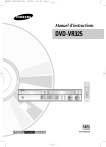
Lien public mis à jour
Le lien public vers votre chat a été mis à jour.